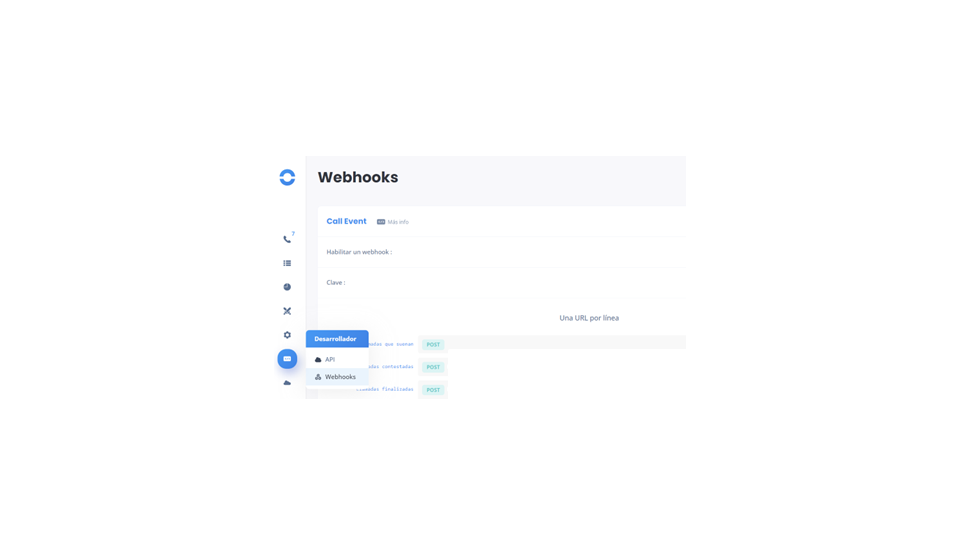Comprender el Dashboard
- Acceder al Dashboard
- Actividad - Datos
- Actividad - Estado del agente
- Actividad - Radio coach
- Actividad - Estándares de voz
- Actividad - Líneas directas
- Actividad - Meet
- Registros - Llamadas
- Registros - Datos
- Registros - Detalles de las llamadas
- Registros - Tipos de llamadas
- Registros - Llamadas salientes
- Registros - Llamadas perdidas
- Registros de SMS
- Registros de SMS - Datos
- Registros de Meet
- Registros de Meet - Datos
- Exportar las estadísticas en formato JPG
- Estadísticas de llamadas - Datos
- Estadísticas de llamadas - Gestión de llamadas
- Estadísticas de llamadas - History
- Estadísticas de llamadas - Heatmap
- Estadísticas de llamadas - Leaderboard del IVR (1)
- Estadísticas de llamadas - Leaderboard del IVR (2)
- Filtros de llamadas
- Filtros de llamadas - Tipos de llamadas
- Filtros de llamadas - País
- Filtros de llamadas - Filtros avanzados, tipo de duración y etiquetas
- Filtros de llamadas - Centralitas
- Filtros de llamadas - Centralitas / Llamadas perdidas
- Estadísticas de SMS - Datos
- Estadísticas de SMS - History
- Estadísticas de SMS - Heatmap
- Estadísticas de SMS - Leaderboard
- Filtros de SMS
- Estadísticas de Meet - Datos
- Estadísticas de Meet - Leaderboard
- Filtros de Meet
- Filtros de Meet - Opción «Personalizar»
- Estadísticas - Omnicanal
- Estadísticas omnicanal - History
- Estadísticas omnicanal - Heatmap
- Estadísticas omnicanal - Leaderboard
- Filtros omnicanal
- Estadísticas de etiquetas
- Filtros de etiquetas
- Filtros de etiquetas - Filtros avanzados, tipo de duración y etiquetas
- Estadísticas de encuestas
- Estadísticas de encuestas - History
- Filtros de encuestas
- Estadísticas de snooze
- Filtros de snooze
- Estadísticas de los llamantes
- Análisis geográfico
- Botón de rescisión para pequeños clientes
Conexión y uso: omnicanal
- Requisitos previos
- Cómo instalar complementos
- Messenger (1)
- Messenger (2)
- Instagram (1)
- Instagram (2)
- Instagram (3)
- Opiniones de Google (1)
- Opiniones de Google (2)
- Outlook
- WebApp
- Nota interna para la comunicación omnicanal (excepto el correo electrónico)
Añadir y configurar números
- Añadir un número
- Elegir un número
- Asignar un número
Conservar el número actual
- Portabilidad
Gestionar los usuarios
- Añadir un usuario
- Crear un grupo de usuarios
- Configurar un usuario
- Gestionar los permisos
Personalización del software, llamadas, grabación y supervisión - Gestionar los permisos
Personalización del software - 1/4 - Gestionar los permisos
Personalización del software - 2/4 - Gestionar los permisos
Personalización del software - 3/4 - Gestionar los permisos
Personalización del software - 4/4 - Gestionar los permisos
Llamadas - 1/3 - Gestionar los permisos
Llamadas - 2/3 - Gestionar los permisos
Llamadas - 3/3 - Gestionar los permisos
Grabación y supervisión - 1/2 - Gestionar los permisos
Grabación y supervisión - 2/2 - Configurar el teléfono de un usuario
- Grupos
- Configurar los anuncios y sonidos de las líneas directas (1)
- Configurar los anuncios y sonidos de las líneas directas (2)
- Procesar las llamadas perdidas de la centralita
- Dar derechos de acceso al Dashboard (1)
- Dar derechos de acceso al Dashboard (2)
Configurar un IVR
- Crear un IVR
- Accede a la modificación del escenario
- Configurar el desvío de llamadas en función del estado de los agentes (1)
- Configurar el desvío de llamadas en función del estado de los agentes (2)
- Crea tu anuncio con voz sintetizada y música de fondo
- Crea tu anuncio con un archivo mp3
Etiquetar las llamadas
- Crear y modificar etiquetas
- Autorizar a los usuarios para que puedan etiquetar sus llamadas
- Etiquetar las llamadas - WebApp y Dashboard
Crear un directorio de contactos
- WebApp
- Dashboard
- Buscar y llamar a un contacto
Añadir un número a la lista negra
- Añadir un número a la lista negra - Dashboard
- Añadir un número a la lista negra - Webapp
Enviar campañas de SMS
- Configurar el acceso a la función «Campañas de SMS» (1)
- Configurar el acceso a la función «Campañas de SMS» (2)
- Enviar una campaña de SMS
Lanzar campañas de llamadas
- Configurar el acceso a la función
- Crear una lista de llamadas (1)
- Crear una lista de llamadas (2)
- Añadir los números
- Lanzar campañas
Enviar una campaña de mensajes de voz
- Configurar el acceso a la función
- Lanzar una campaña de mensajes de voz
Facturación
- Acceder a la pestaña de facturación
- Comprar créditos
- Gestionar las licencias
- Gestionar los contactos
- Gestiona las direcciones de facturación
- Acceder a los documentos
- Tarjeta de crédito
- Descarga y filtra las facturas
- Filtrar las facturas
- Ver tus próximas facturas
- Comprender la facturación (1)
- Comprender la facturación (2)
Configurar el periodo de almacenamiento de los datos
- Configurar el periodo de almacenamiento de los datos
Marketplace
- Marketplace
- Productos
- Complementos
- Canal saliente adicional
- Ampliación de las campañas de llamadas
- Comunicación omnicanal
Integrar Ringover con herramientas empresariales
- Integrar Ringover con herramientas empresariales
- Utiliza la API de Ringover
- API y Webhook
Comprender el Dashboard
Acceder al Dashboard
O bien

Comprender el Dashboard
Actividad - Datos
business advancedAccede al Dashboard.
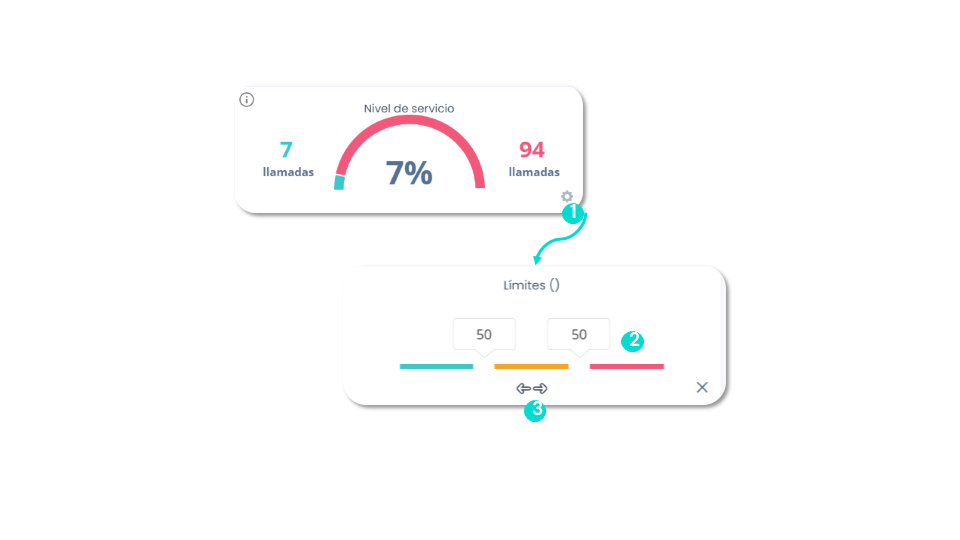
Comprender el Dashboard
Actividad - Estado del agente
business advancedLa columna de la izquierda muestra los usuarios disponibles y con una llamada en curso, así como el dispositivo que están utilizando.
La columna de la derecha muestra los usuarios que están desconectados o en «Snooze», y por qué no están disponibles.
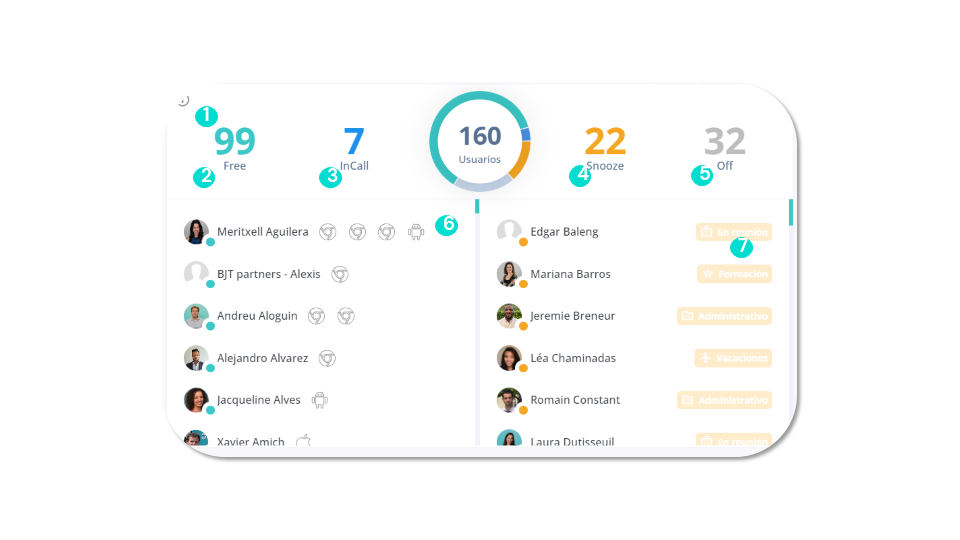
Comprender el Dashboard
Actividad - Radio coach
business advancedEsta función te permite escuchar aleatoriamente de forma continua y discreta las llamadas en curso de tus empleados sin interrumpirlas.
Requisitos previos : Debes tener una cuenta de administrador.
Podrás ver :
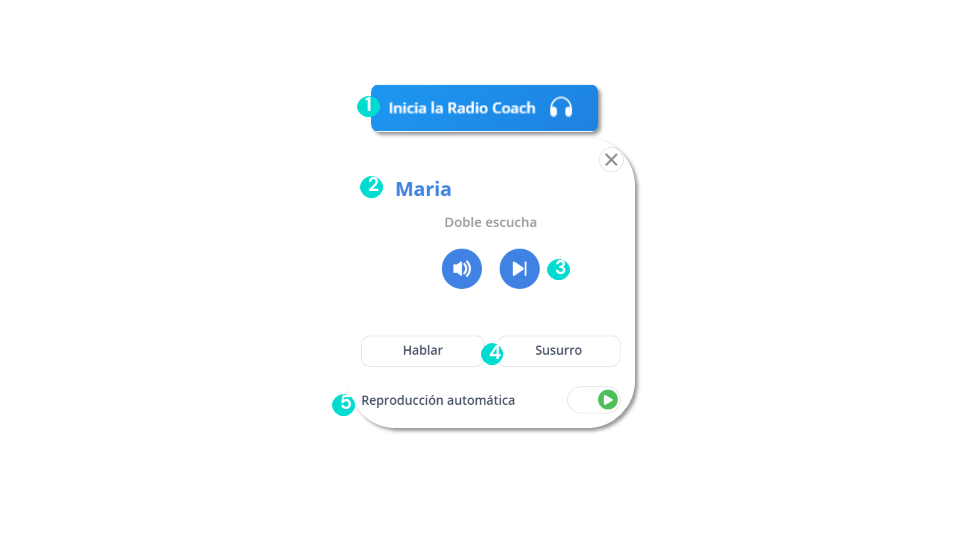
Comprender el Dashboard
Actividad - Estándares de voz
business advancedPasando el ratón sobre una llamada, también puedes :
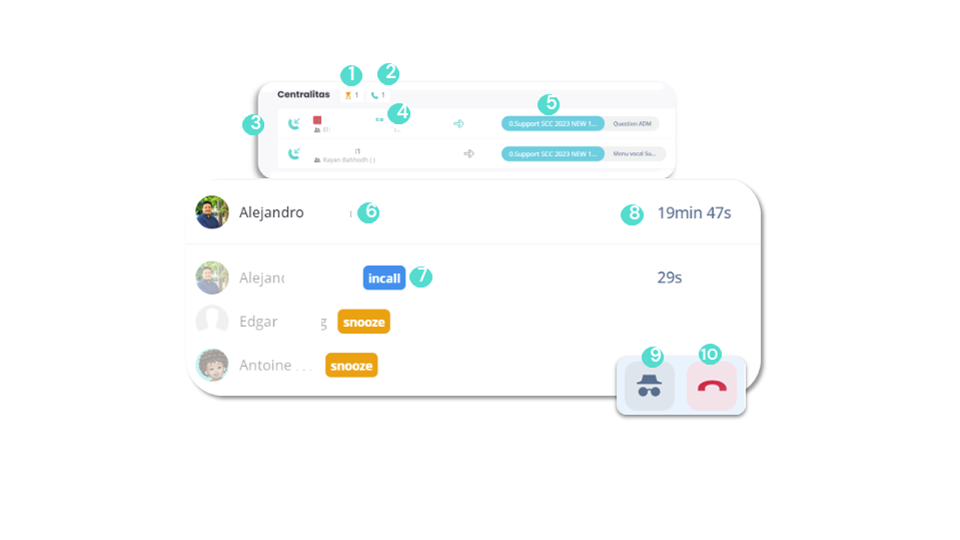
Comprender el Dashboard
Actividad - Líneas directas
business advancedLas líneas directas son las llamadas directas.
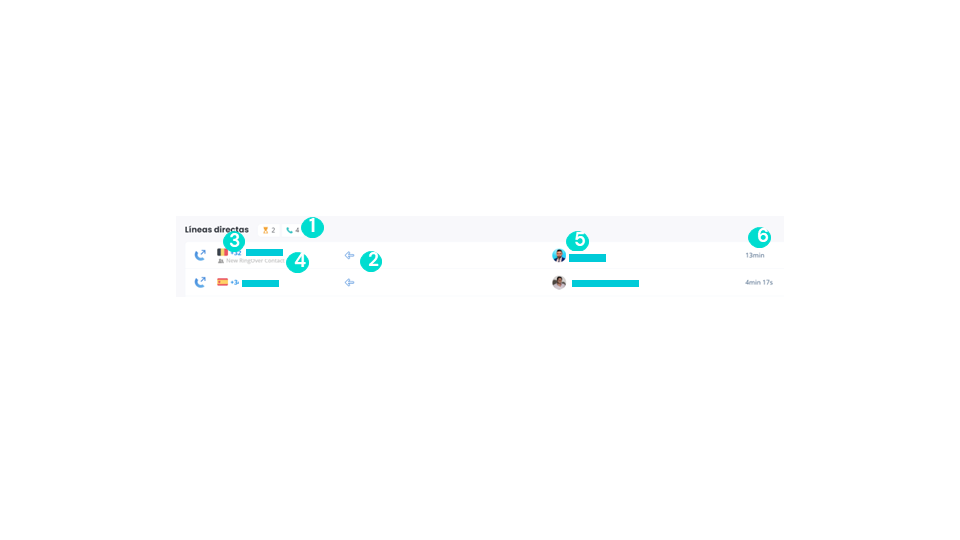
Comprender el Dashboard
Actividad - Meet
business advancedEn la sección de actividad del Dashboard, puedes ver qué llamadas están en Meet. En la pantalla se muestra :
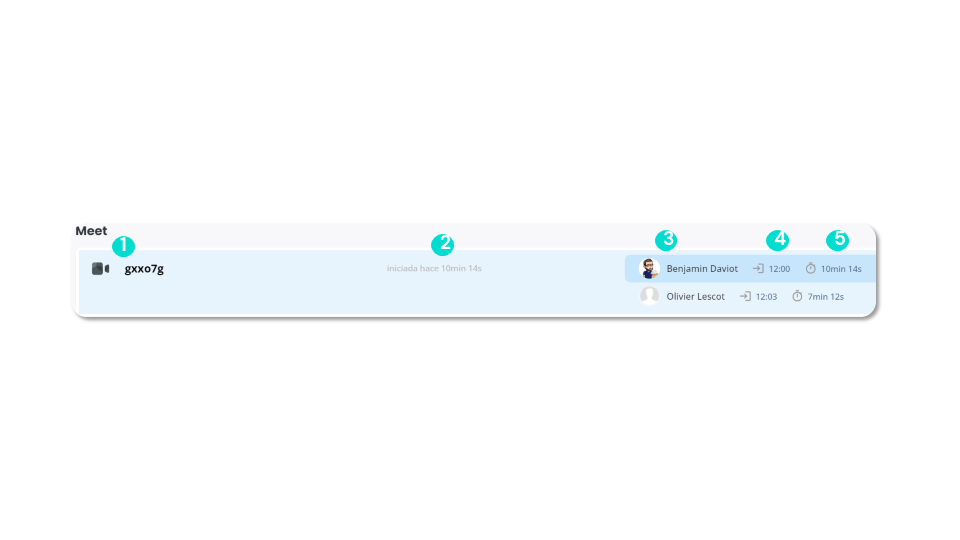
Comprender el Dashboard
Registros - Llamadas
smart business advancedDesde los registros de llamadas, puedes :
- Ver todas las llamadas salientes, entrantes y perdidas.
- Acceder a tus grabaciones, escucharlas y descargarlas.
- Utilizar los filtros para comparar el rendimiento telefónico a lo largo del tiempo y por agente.
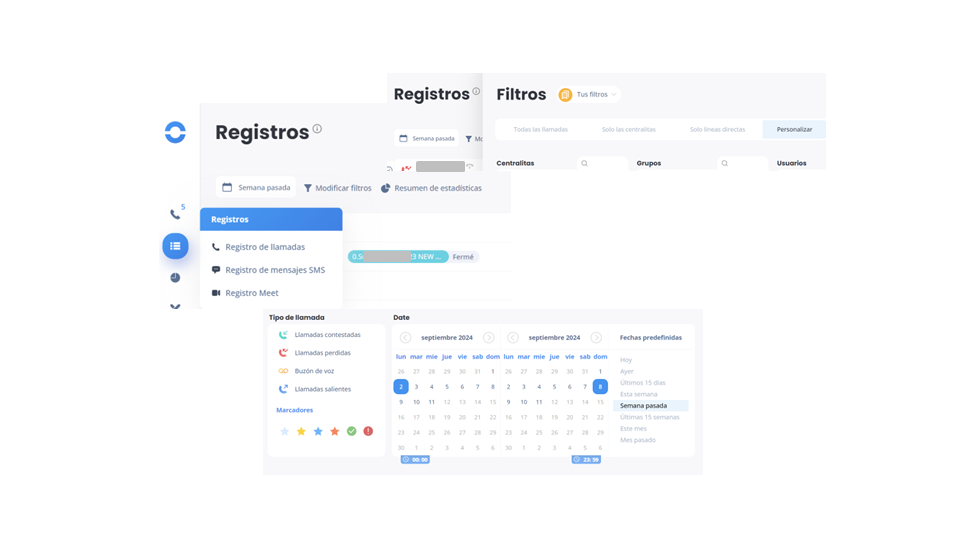
Comprender el Dashboard
Registros - Datos
smart business advanced- Entrante
- Saliente
- Perdida
- Mensajería
- Llamada sin ninguna tecla seleccionada
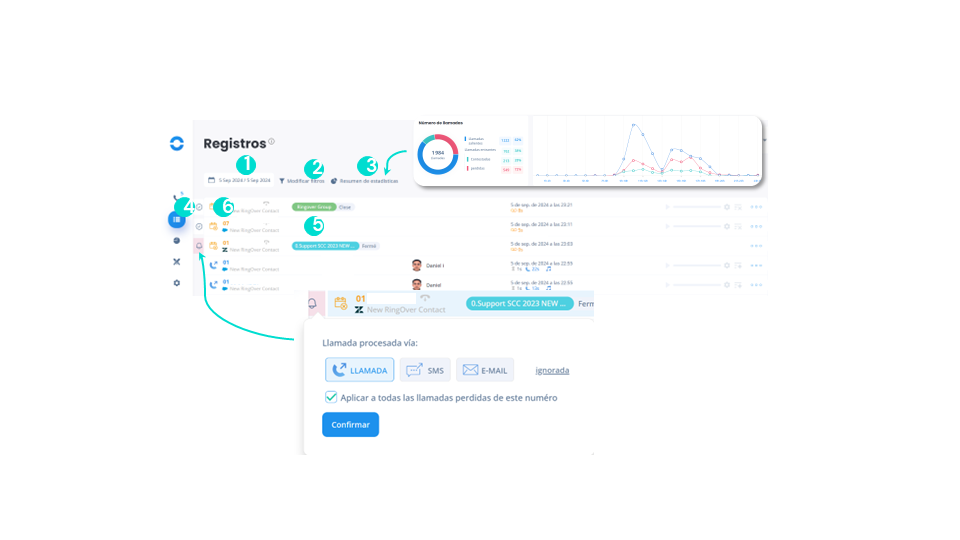
Comprender el Dashboard
Registros - Detalles de las llamadas
smart business advancedTendrás la posibilidad de :
En los detalles de la llamada, puedes :
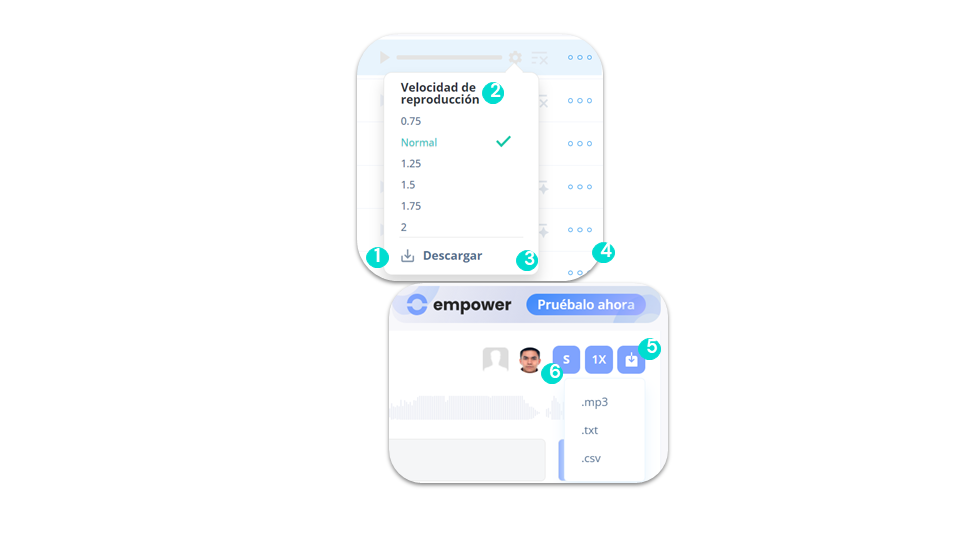
Comprender el Dashboard
Registros - Tipos de llamadas
smart business advancedLos registros son todo el historial de llamadas realizadas, atendidas y perdidas. Hay varios tipos de llamadas :
Llamadas entrantes
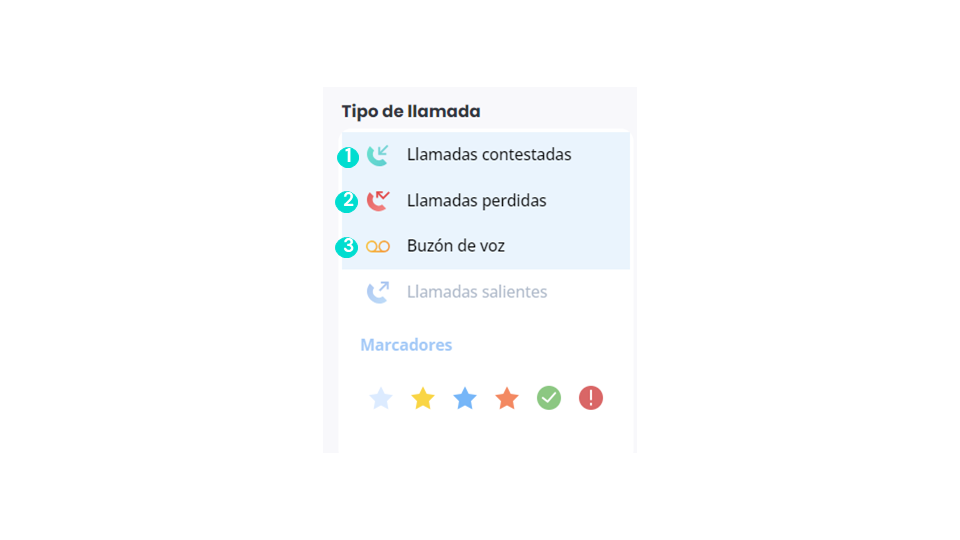
Comprender el Dashboard
Registros - Llamadas salientes
smart business advancedLlamadas salientes : Son llamadas que se han completado con éxito, es decir, que se han establecido y finalizado con una conexión entre el llamante y el destinatario.
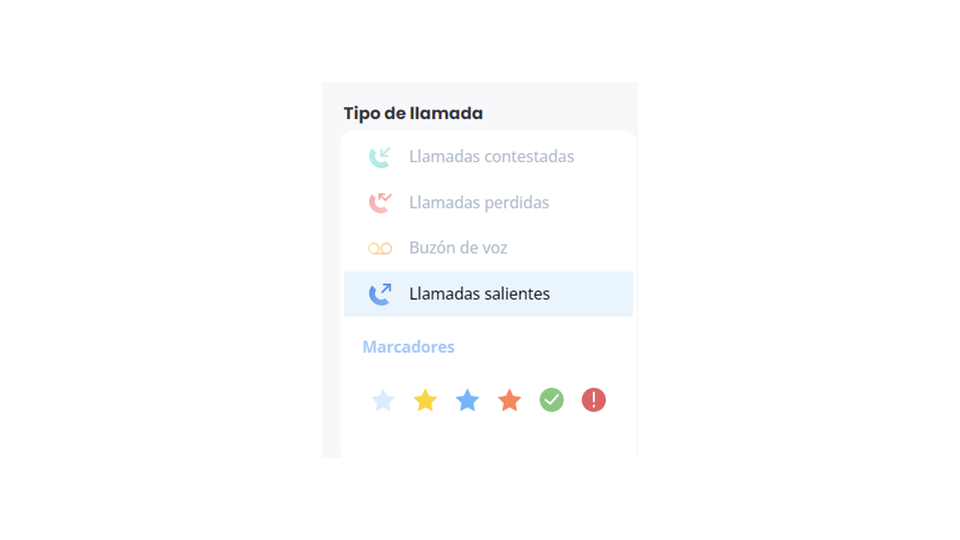
Comprender el Dashboard
Registros - Llamadas perdidas
smart business advancedLas llamadas perdidas sin procesar se representan con el icono de una campana a la izquierda de los registros de llamadas. Este icono aparece junto a una llamada perdida para que puedas ver directamente qué llamadas perdidas hay que procesar.
Procesar las llamadas perdidas
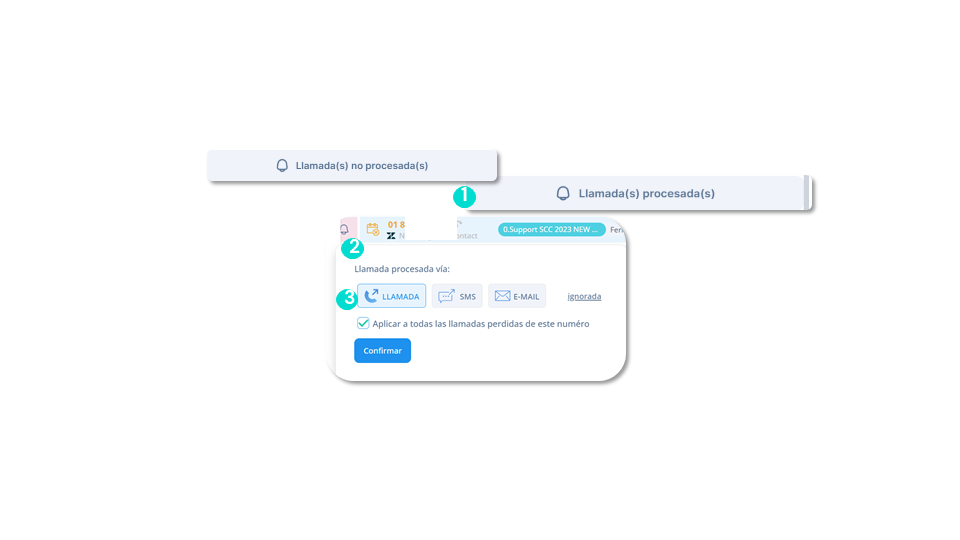
Comprender el Dashboard
Registros de SMS
business advancedDesde los registros de SMS puedes acceder a todo el historial de mensajes recibidos y enviados.
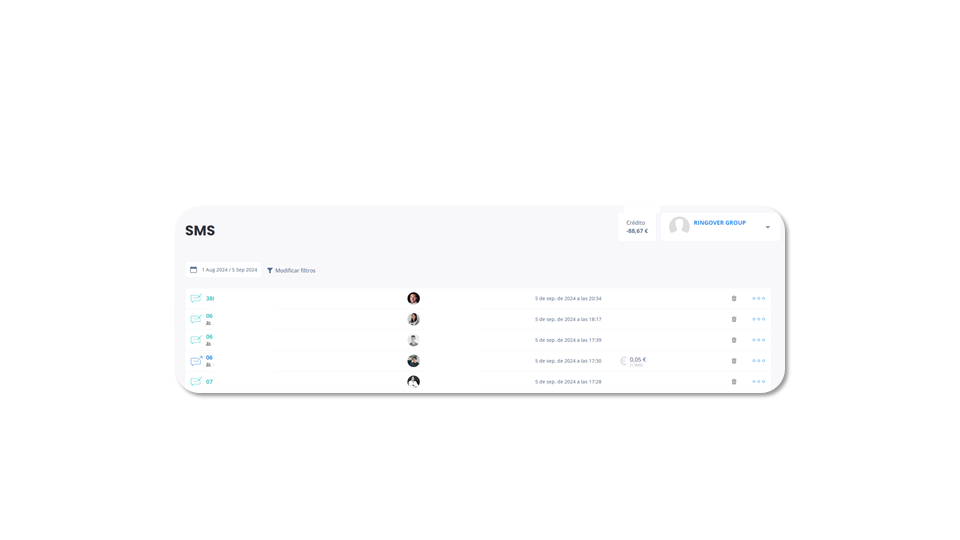
Para más información, visita nuestro centro de ayuda: Comprender y controlar el consumo de Mensajes SMS
Comprender el Dashboard
Registros de SMS - Datos
business advancedDesde los Registros de SMS, puedes :
- Entrante .
- Saliente.
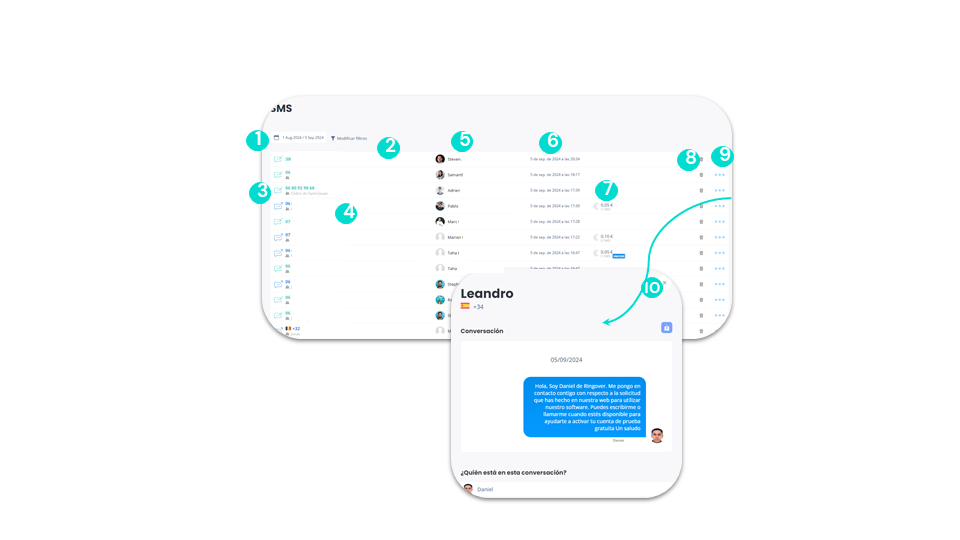
Comprender el Dashboard
Registros de Meet
business advancedDesde tus registros de Meet, encontrará todo el historial de tus videoconferencias.
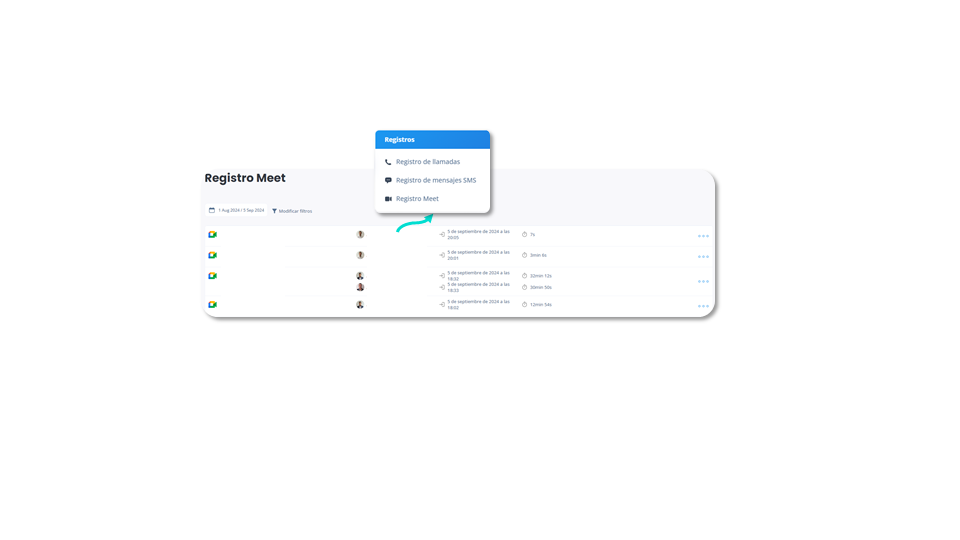
Comprender el Dashboard
Registros de Meet - Datos
business advancedDesde los Registros de Meet, puedes :
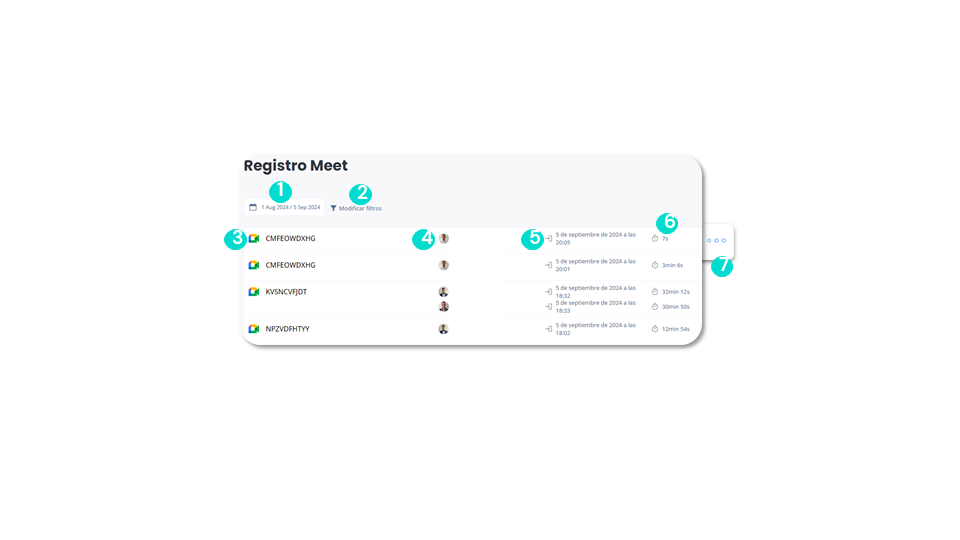
Comprender el Dashboard
Exportar las estadísticas en formato JPG
advancedLas estadísticas de llamadas ahora se pueden exportar en formato de imagen.
Los filtros incluyen :
- Selector de fecha para seleccionar la frecuencia.
- Posibilidad de elegir la frecuencia (diaria, semanal, mensual).
- Envío del informe al usuario que lo solicitó.
- Los usuarios pueden darse de baja de una suscripción anterior.
Para activar estos informes:
- Haz clic en «Editar filtros».
- Haz clic en «Tus filtros».
- Haz clic en el icono de «correo» junto al filtro guardado para el que desea activar los informes.
Nota: Para que esta opción esté disponible, tu filtro debe contener los criterios «ayer», «semana pasada» o «mes pasado».
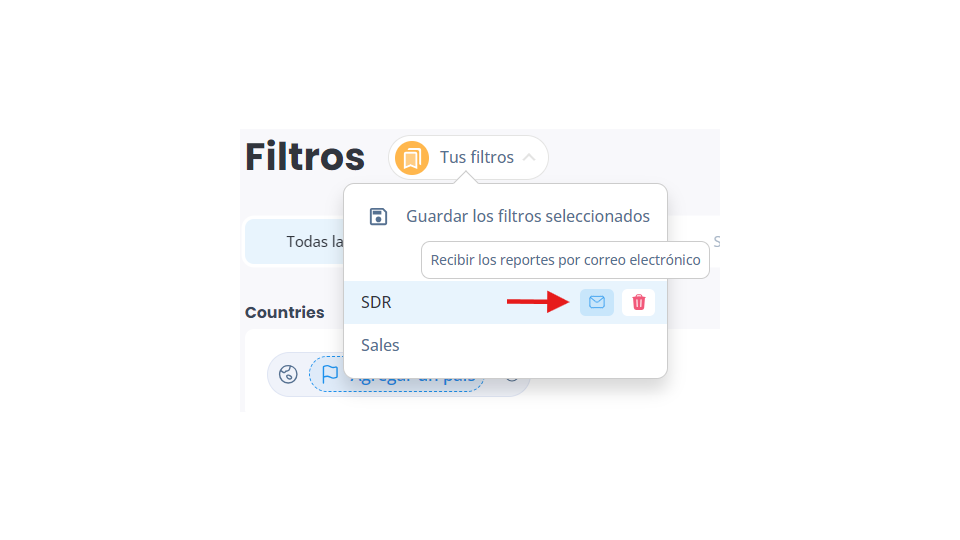
Comprender el Dashboard
Estadísticas de llamadas - Datos
business advancedEn las estadísticas de llamadas, encontrarás :
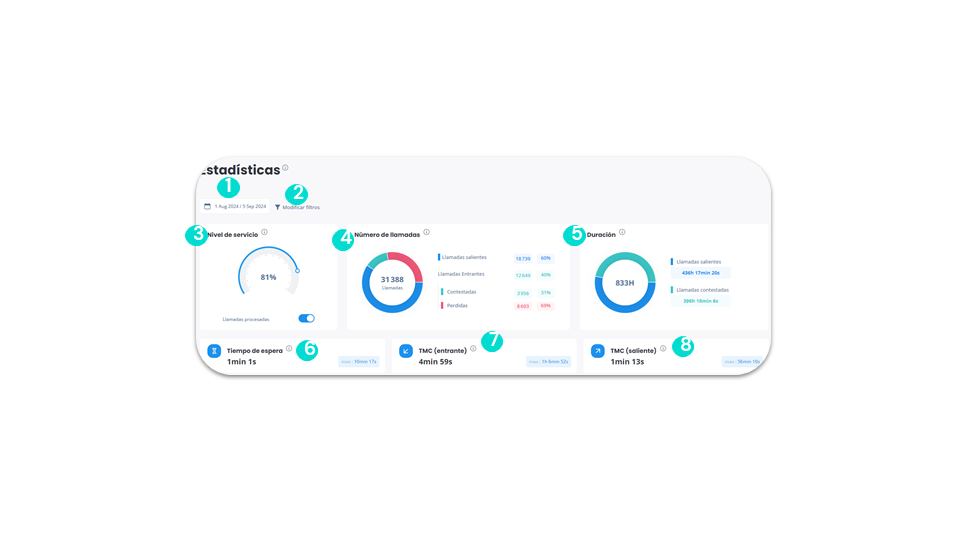
Comprender el Dashboard
Estadísticas de llamadas - Gestión de llamadas
business advancedEn las estadísticas de llamadas también se incluyen :
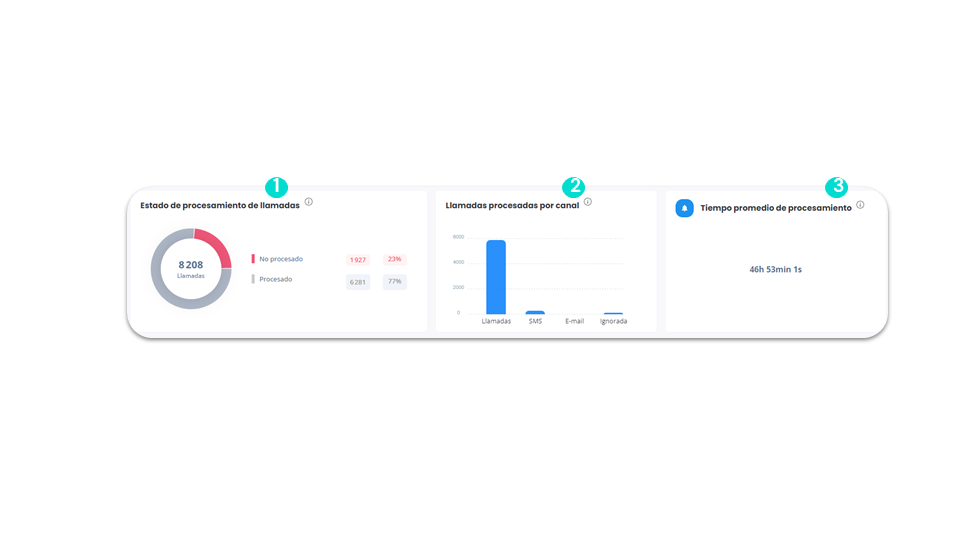
Comprender el Dashboard
Estadísticas de llamadas - History
business advanced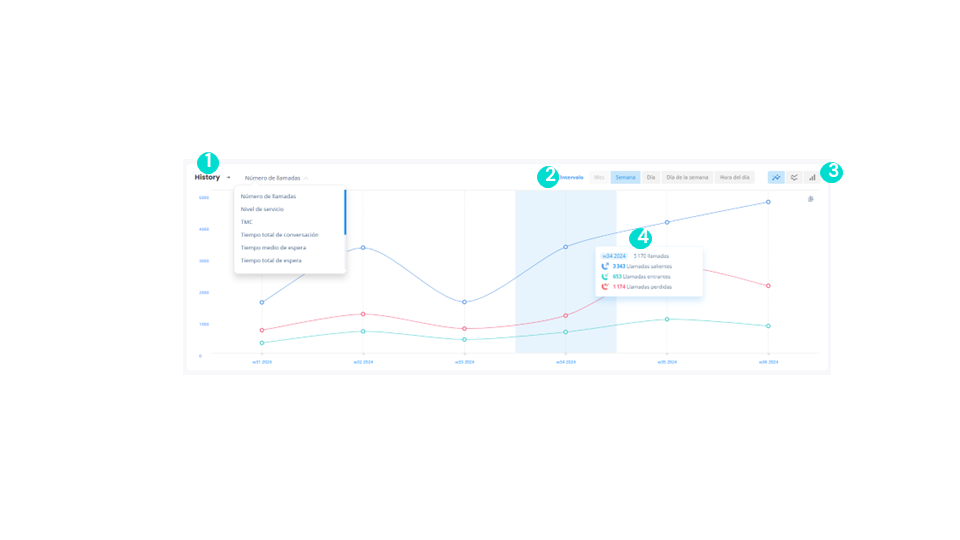
Comprender el Dashboard
Estadísticas de llamadas - Heatmap
business advancedEl «Mapa de calor» es una función que te permite ver de un vistazo los niveles de actividad y servicio hora a hora a lo largo de la semana.
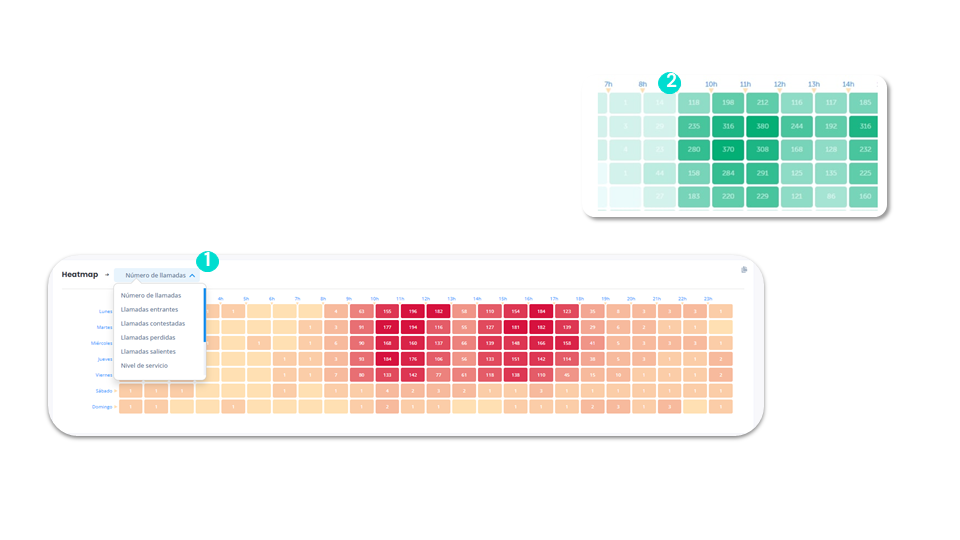
Comprender el Dashboard
Estadísticas de llamadas - Leaderboard del IVR (1)
business advancedA continuación se explica cómo interpretar las estadísticas de llamadas de los usuarios conectados a tus centralitas.
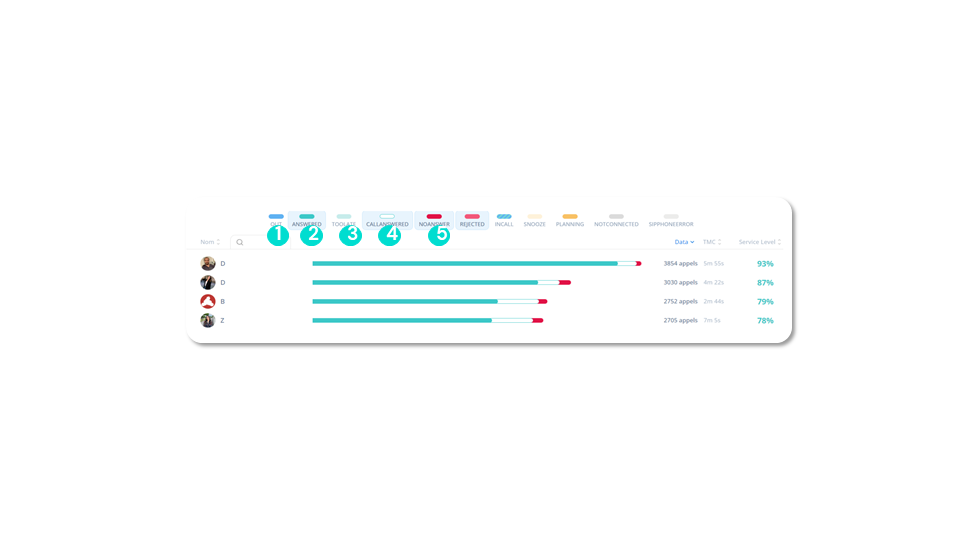
Comprender el Dashboard
Estadísticas de llamadas - Leaderboard del IVR (2)
business advanced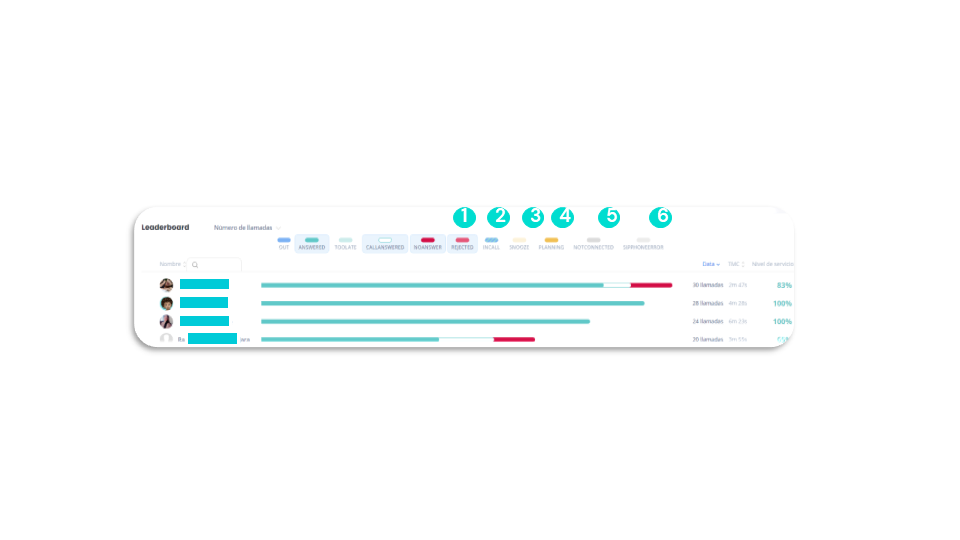
Comprender el Dashboard
Filtros de llamadas
smart business advancedFiltrar los datos de las llamadas :
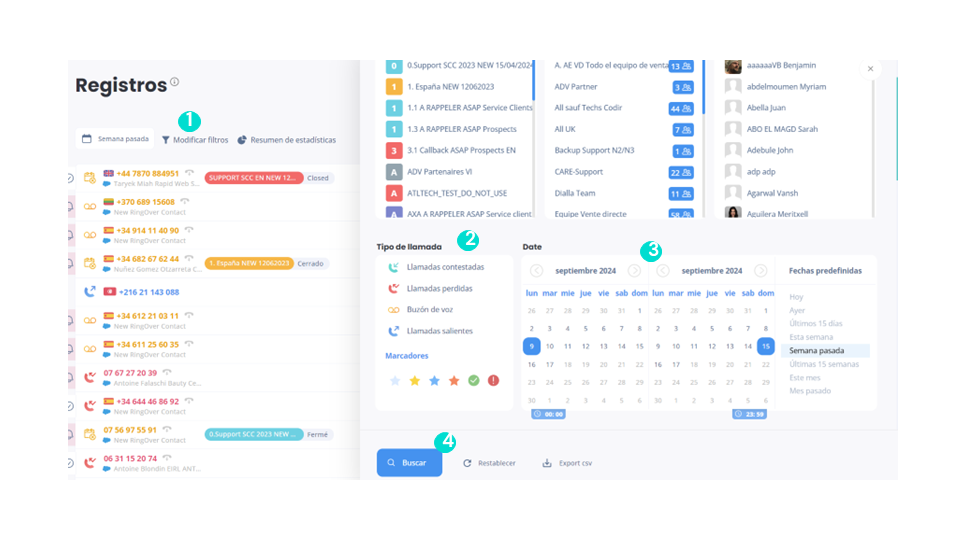
Comprender el Dashboard
Filtros de llamadas - Tipos de llamadas
smart business advancedPuedes elegir qué tipo de llamada mostrar :
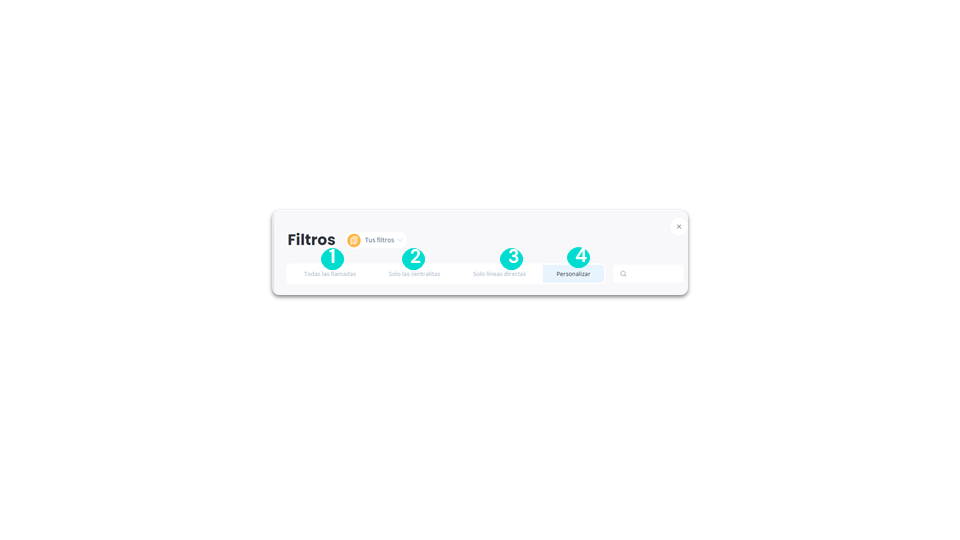
Comprender el Dashboard
Filtros de llamadas - País
smart business advancedPuedes filtrar por país.
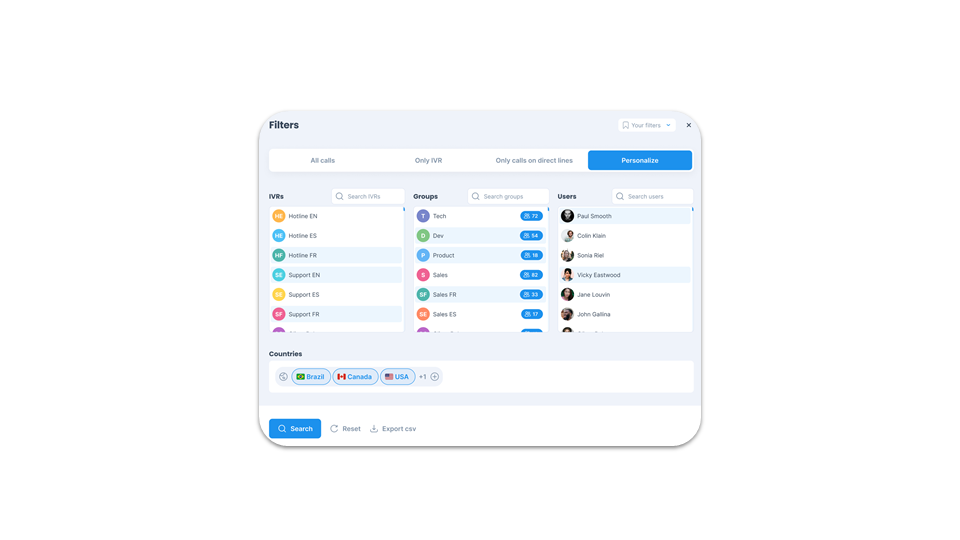
Comprender el Dashboard
Filtros de llamadas - Filtros avanzados, tipo de duración y etiquetas
smart business advancedAñade filtros :
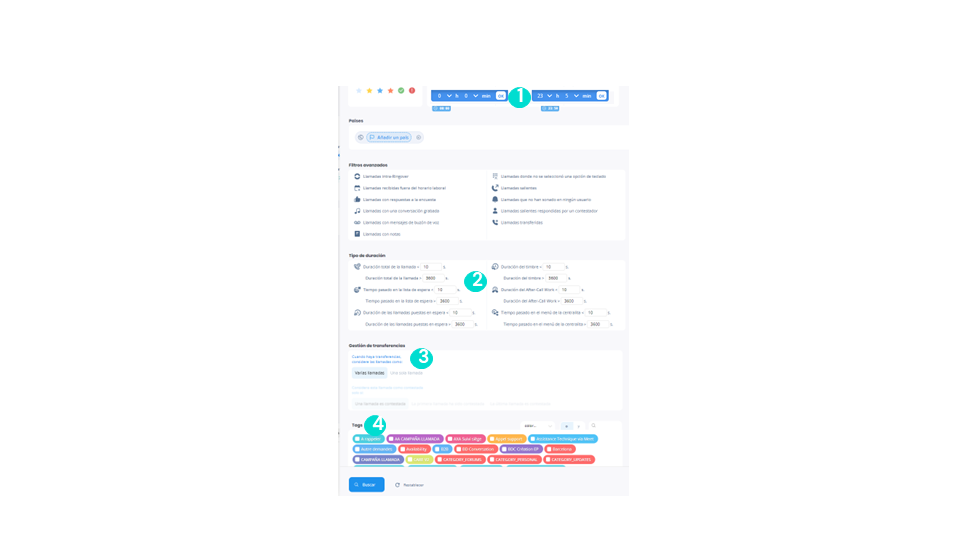
Comprender el Dashboard
Filtros de llamadas - Centralitas
business advancedTambién puedes refinar la búsqueda por centralita.
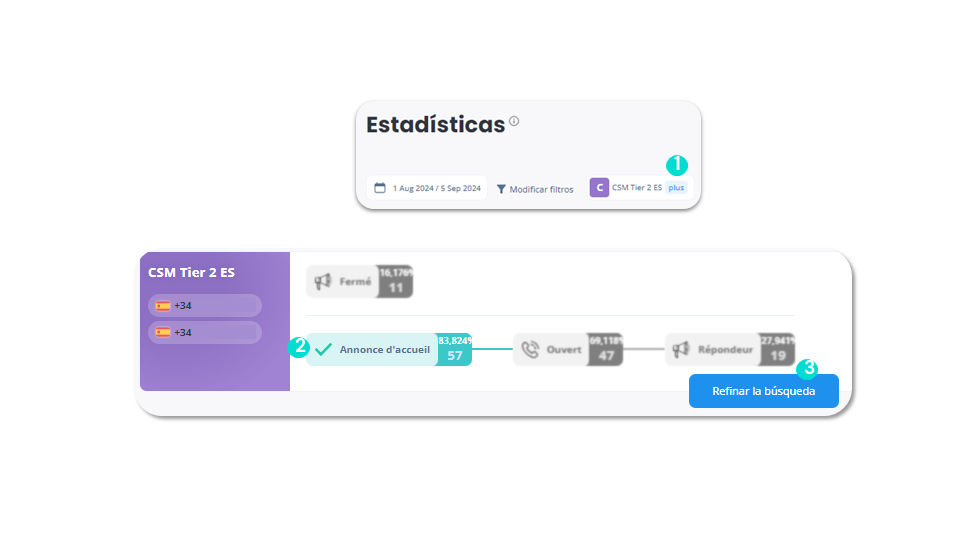
Comprender el Dashboard
Filtros de llamadas - Centralitas / Llamadas perdidas
business advancedSi eliges mostrar solo los datos de llamadas de una centralita, se mostrarán tres tipos de datos adicionales.
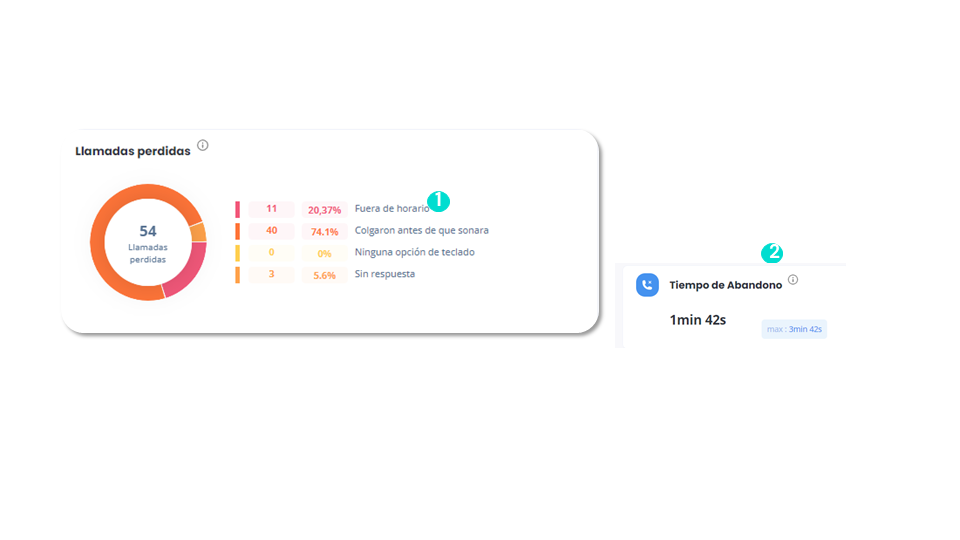
Comprender el Dashboard
Estadísticas de SMS - Datos
business advancedEstas son las estadísticas de SMS que puedes ver :
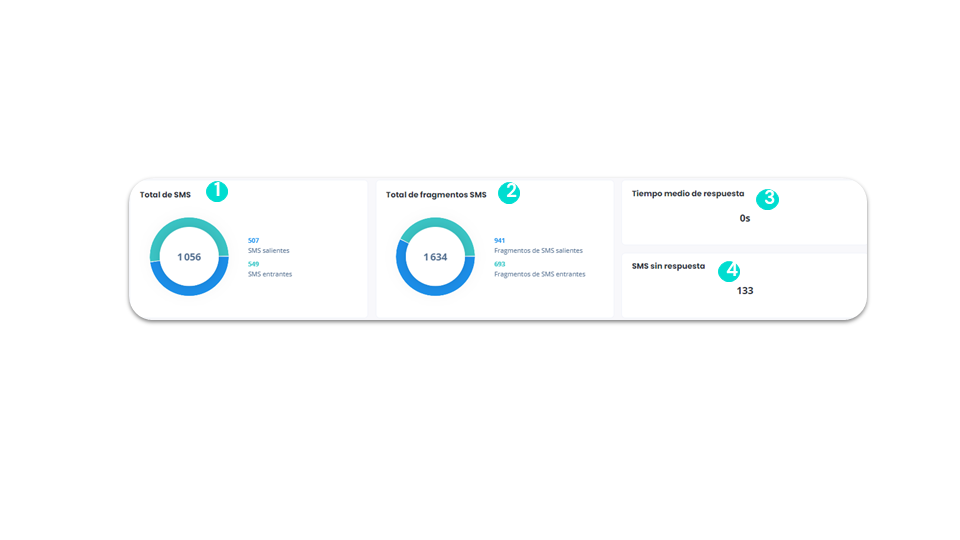
Comprender el Dashboard
Estadísticas de SMS - History
business advanced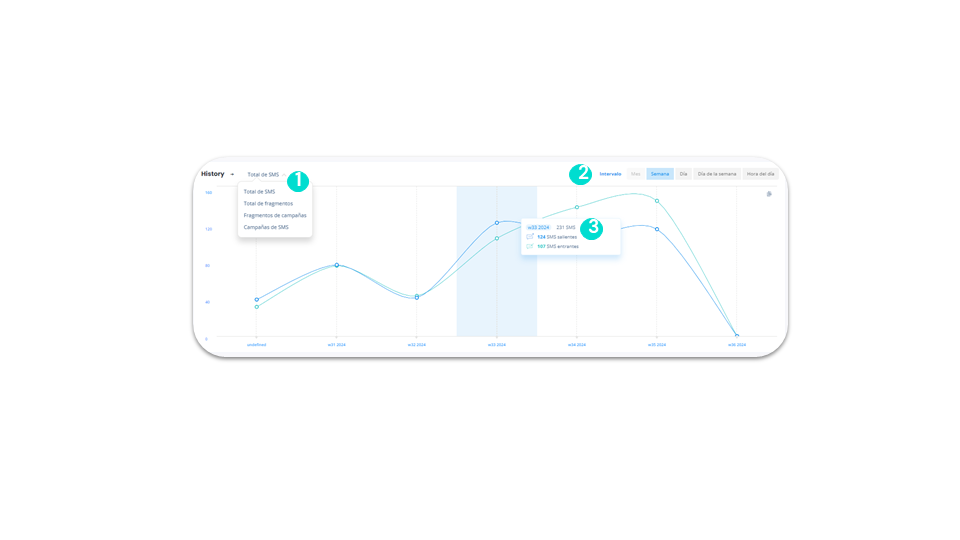
Comprender el Dashboard
Estadísticas de SMS - Heatmap
business advancedAl igual que con las llamadas, se puede consultar el mapa de calor para SMS, que permite :
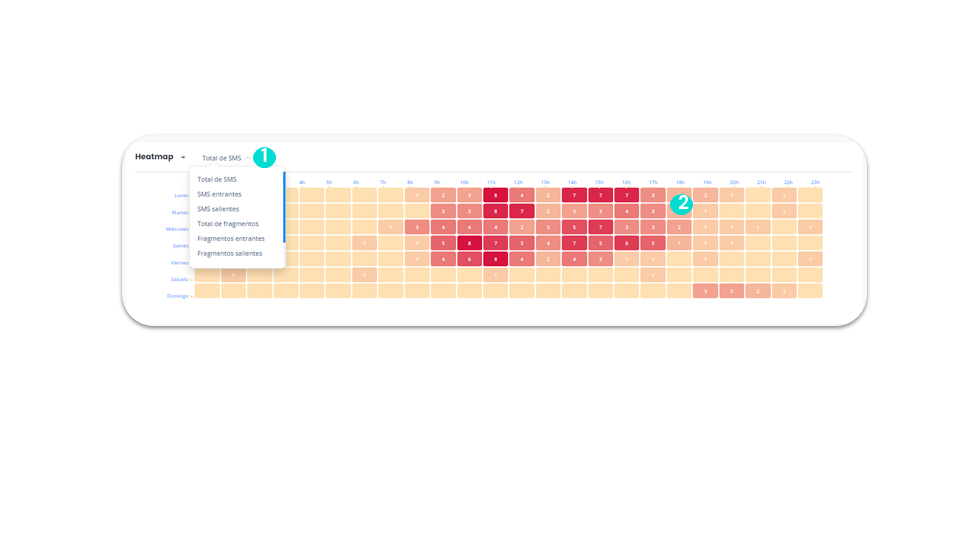
Comprender el Dashboard
Estadísticas de SMS - Leaderboard
business advancedEn la clasificación, puedes :
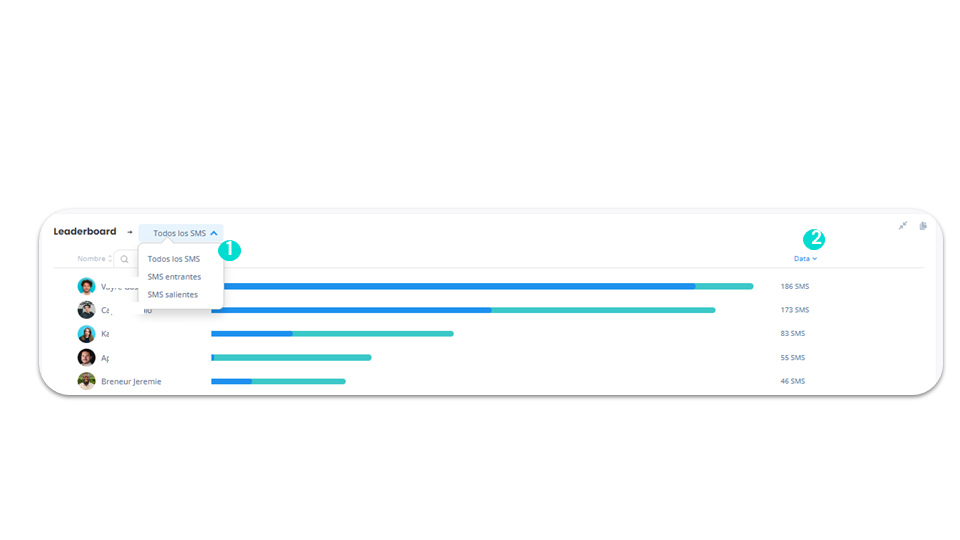
Comprender el Dashboard
Filtros de SMS
business advancedPara filtrar los datos de los SMS :
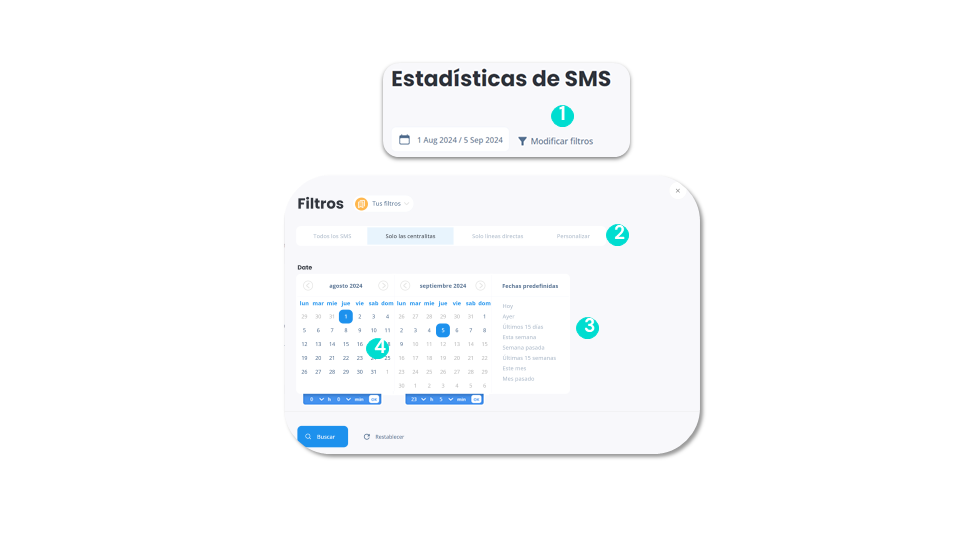
Comprender el Dashboard
Estadísticas de Meet - Datos
business advancedEstas son las estadísticas de videoconferencias que puedes ver:
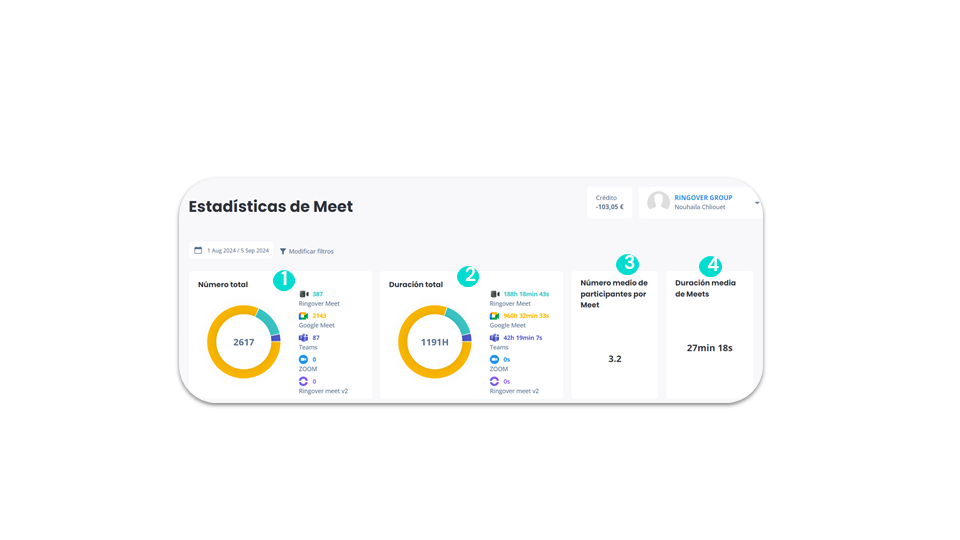
Comprender el Dashboard
Estadísticas de Meet - Leaderboard
business advancedLa tabla de clasificación de las estadísticas de Meet te permite :
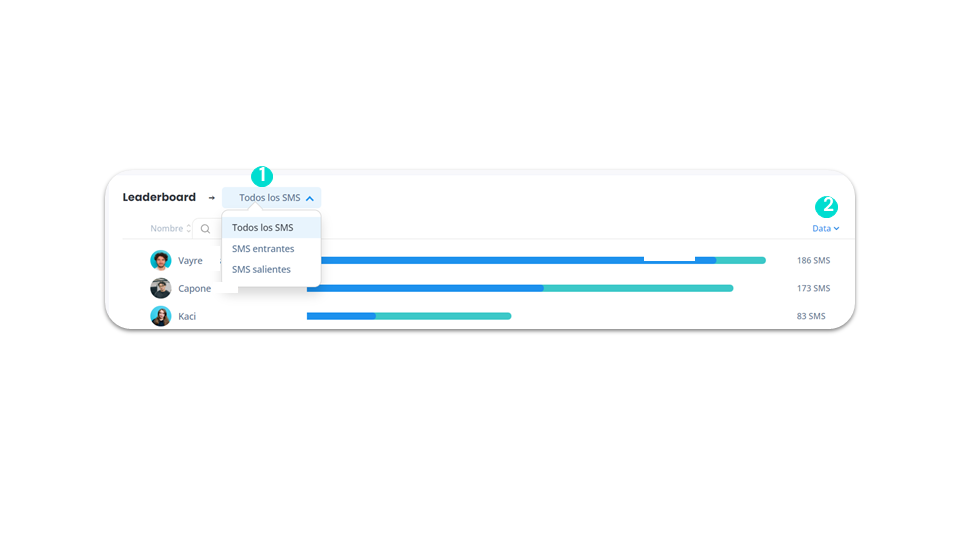
Comprender el Dashboard
Filtros de Meet
business advancedTiene la posibilidad de filtrar tus datos de videoconferencia según la herramienta utilizada (Ringover, Teams, Zoom y GoogleWhatsApp):
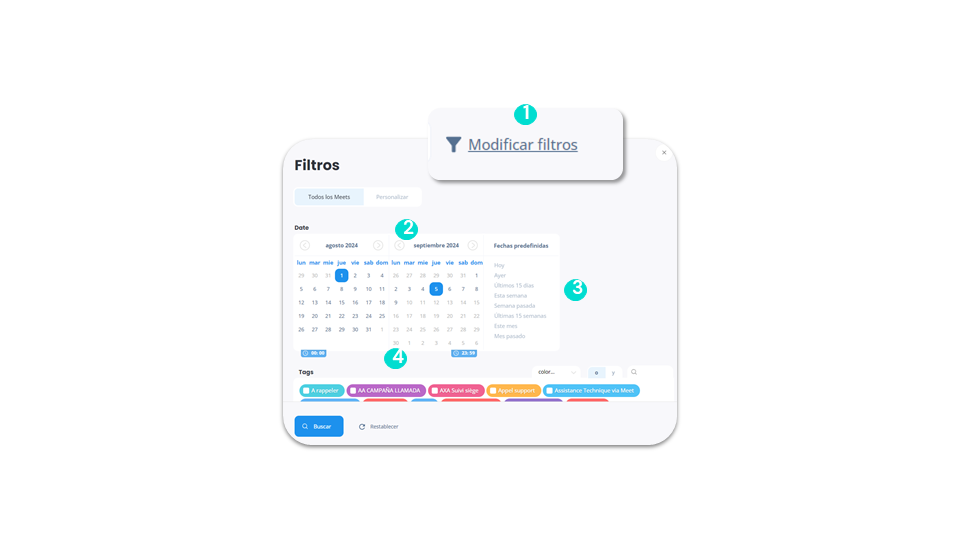
Comprender el Dashboard
Filtros de Meet - Opción «Personalizar»
business advancedPuedes filtrar los datos de las videoconferencias:
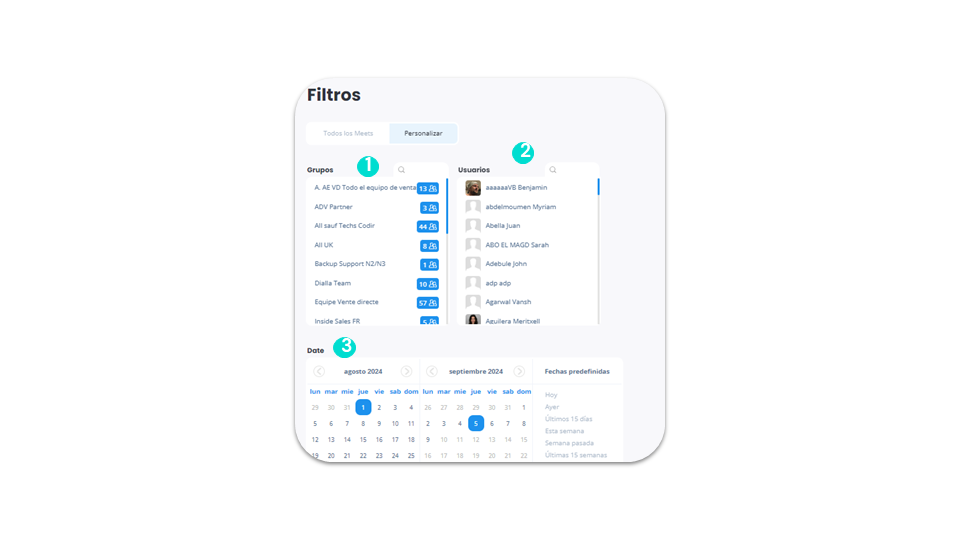
Comprender el Dashboard
Estadísticas - Omnicanal
add-on business advancedEn las estadísticas omnicanal, puedes ver :
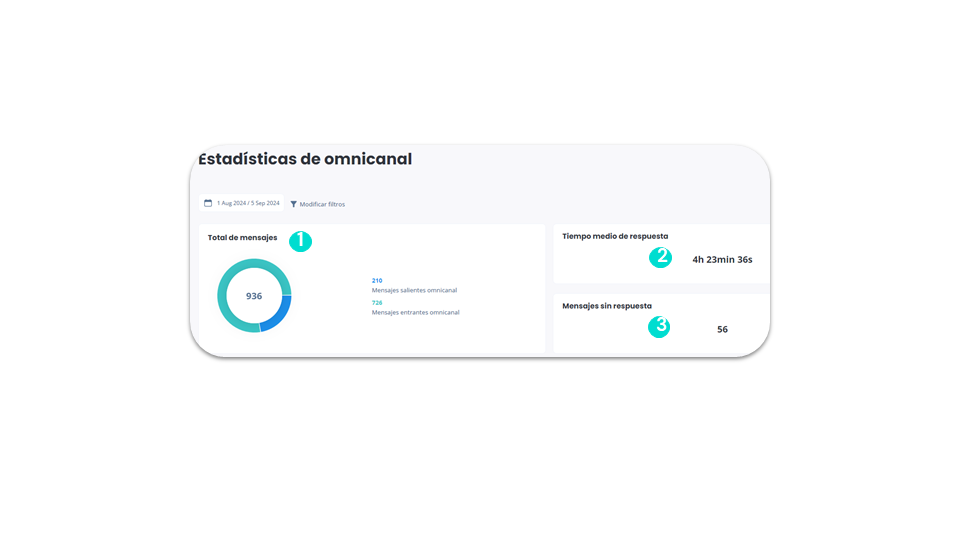
Comprender el Dashboard
Estadísticas omnicanal - History
add-on business advanced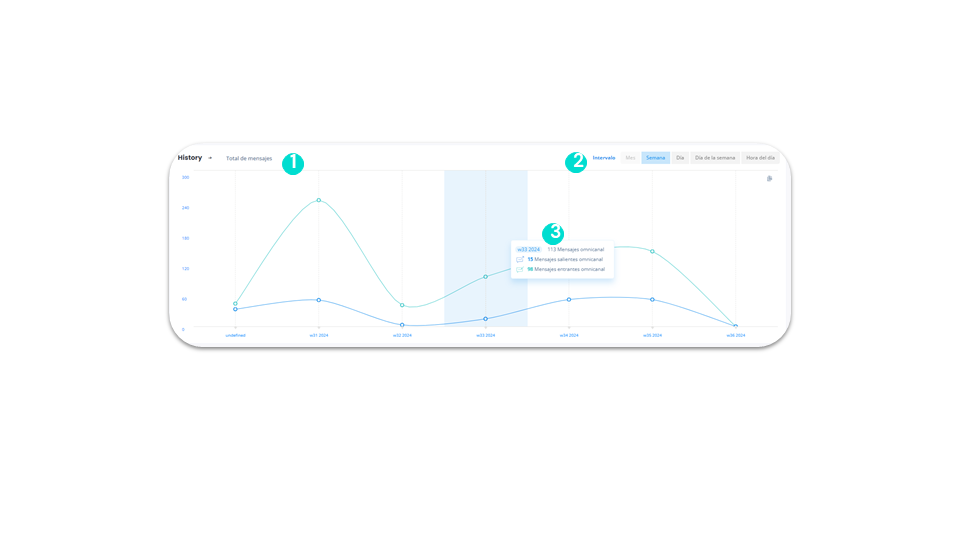
Comprender el Dashboard
Estadísticas omnicanal - Heatmap
add-on business advancedAl igual que con las llamadas, se puede consultar el mapa de calor para los mensajes omnicanal, que permite :
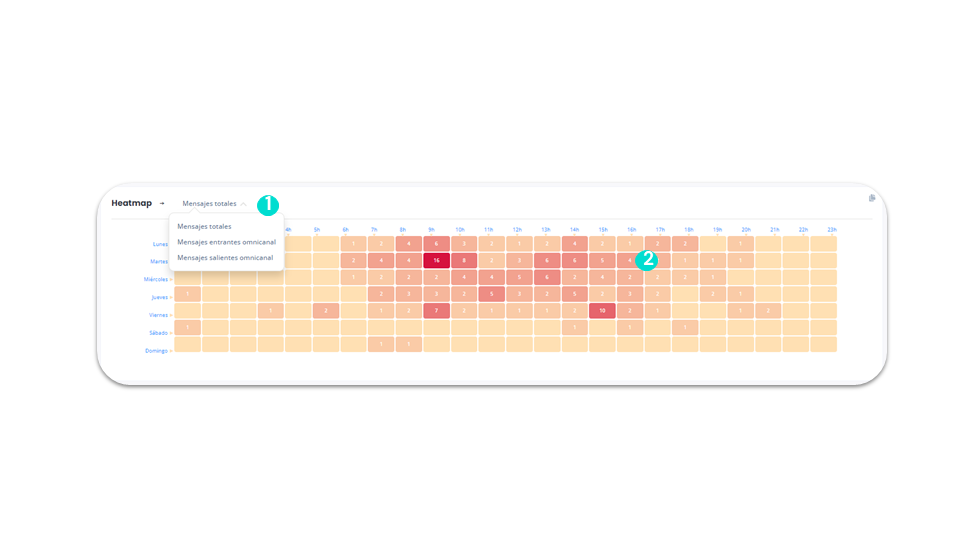
Comprender el Dashboard
Estadísticas omnicanal - Leaderboard
add-on business advancedLa tabla de clasificación de las estadísticas omnicanal te permite :
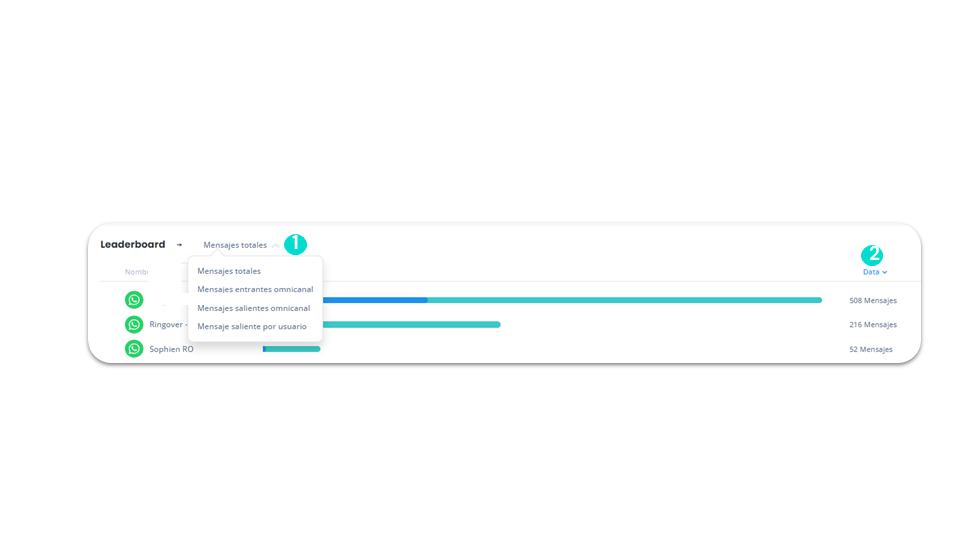
Comprender el Dashboard
Filtros omnicanal
add-on business advancedDespués de hacer clic en «Modificar filtros»:
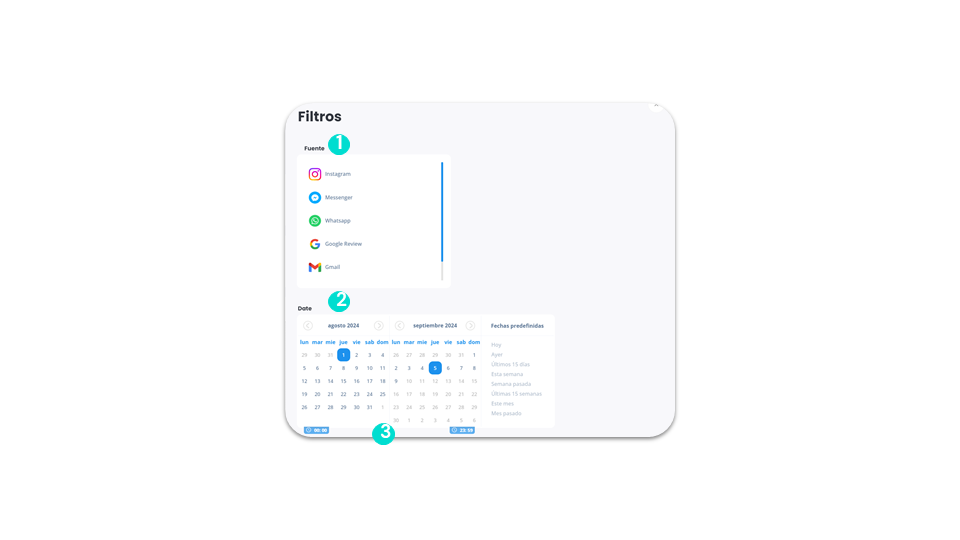
Comprender el Dashboard
Estadísticas de etiquetas
business advancedEstas son las estadísticas de las etiquetas que puedes ver :
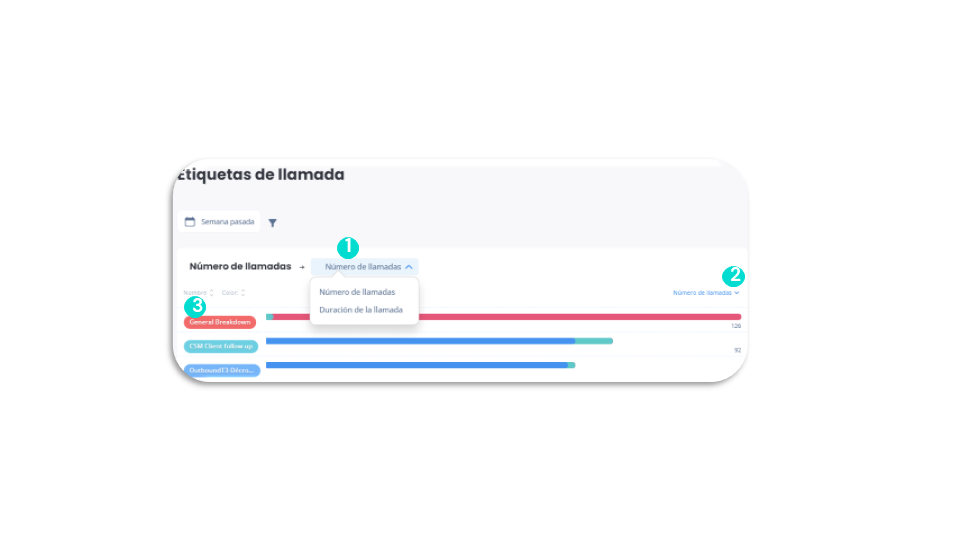
Comprender el Dashboard
Filtros de etiquetas
business advancedDespués de hacer clic en «Modificar filtros»:
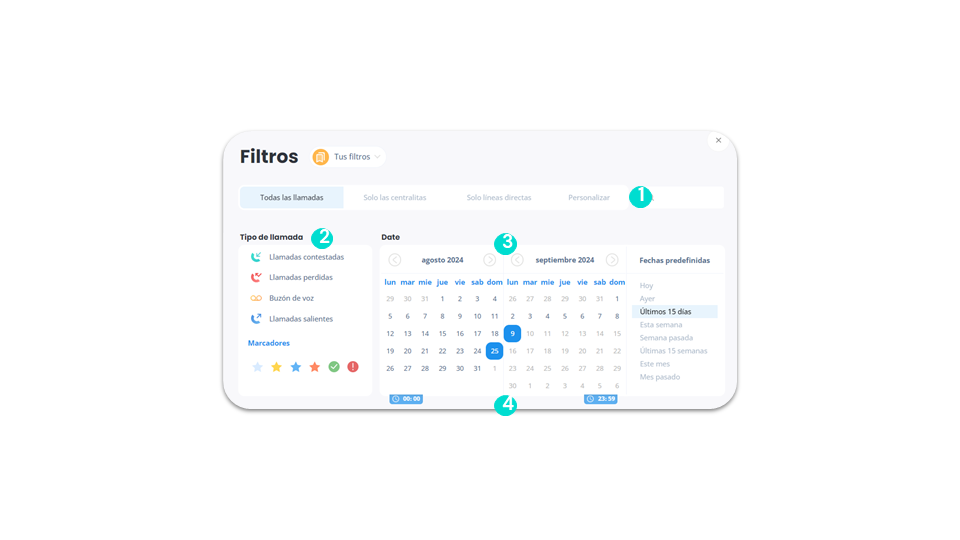
Comprender el Dashboard
Filtros de etiquetas - Filtros avanzados, tipo de duración y etiquetas
business advancedTambién puedes :
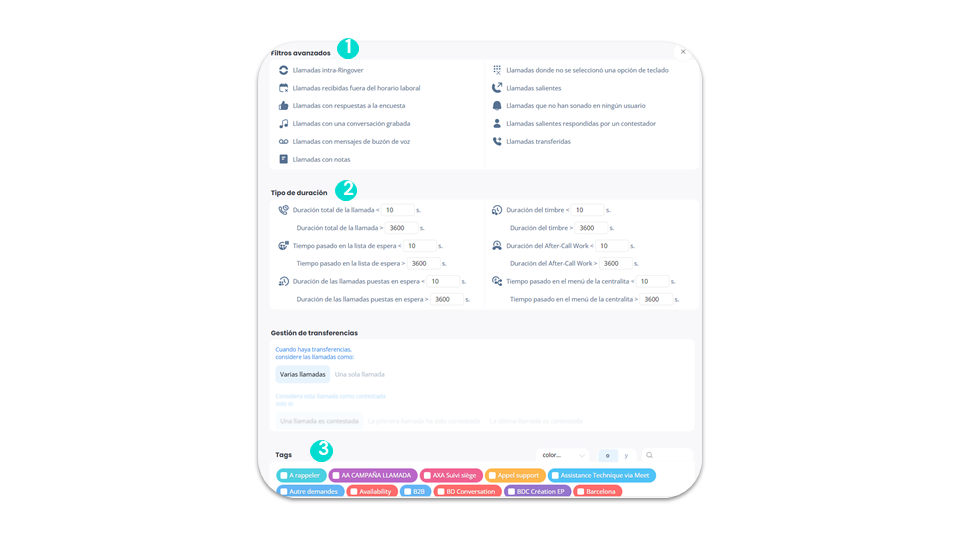
Comprender el Dashboard
Estadísticas de encuestas
business advancedEn las estadísticas de las encuestas se muestran estas informaciones :
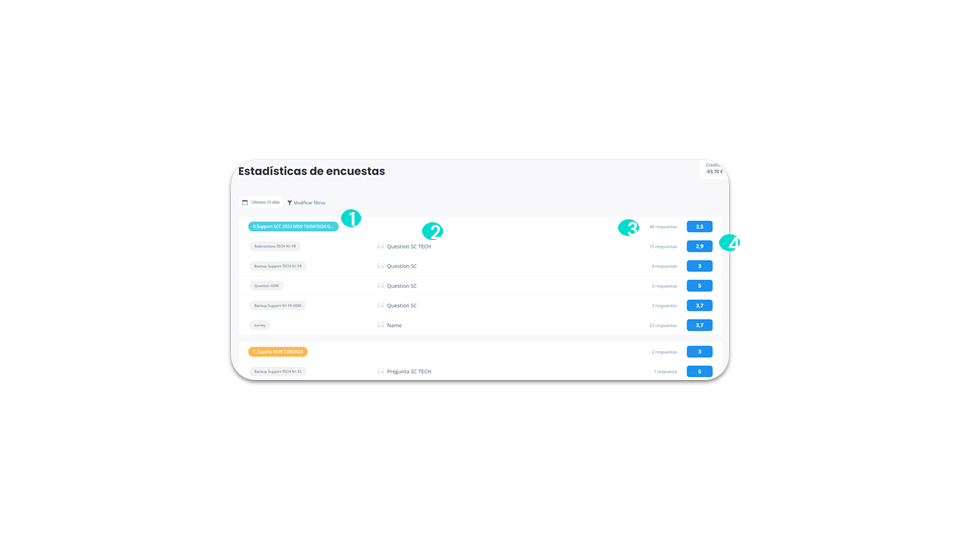
Comprender el Dashboard
Estadísticas de encuestas - History
business advancedEl historial permite :
En la clasificación, se muestran :
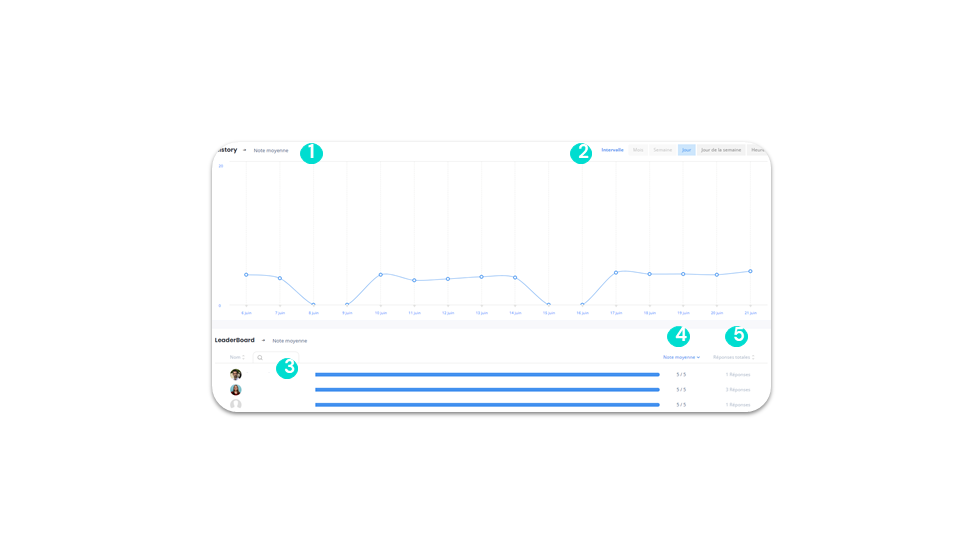
Comprender el Dashboard
Filtros de encuestas
business advancedLos filtros de las encuestas permiten :
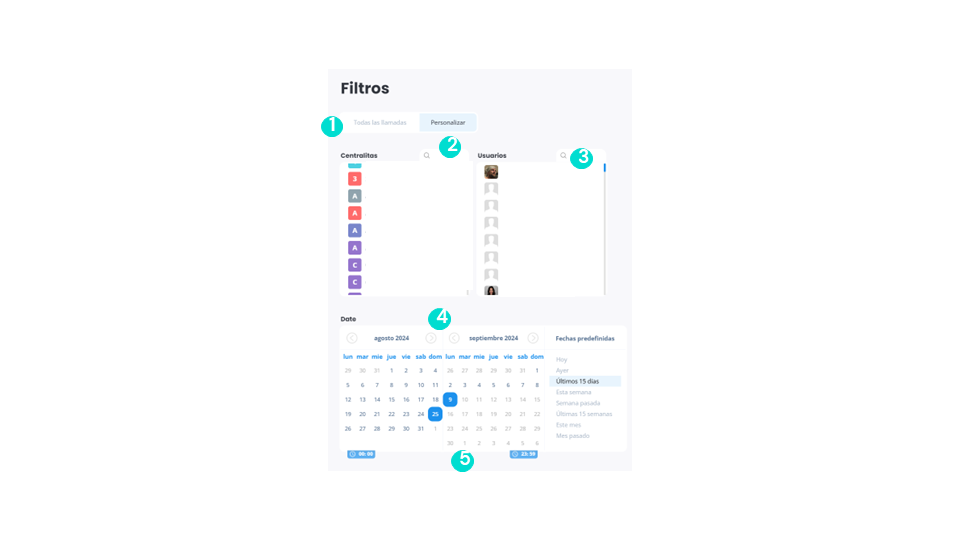
Comprender el Dashboard
Estadísticas de snooze
business advancedPuedes utilizar Snooze para evitar las interrupciones en tu cuenta de Ringover. Este modo permite silenciar el sonido y bloquear llamadas y mensajes para poder realizar otras tareas sin ser molestado.
Las estadísticas de Snooze te permiten :
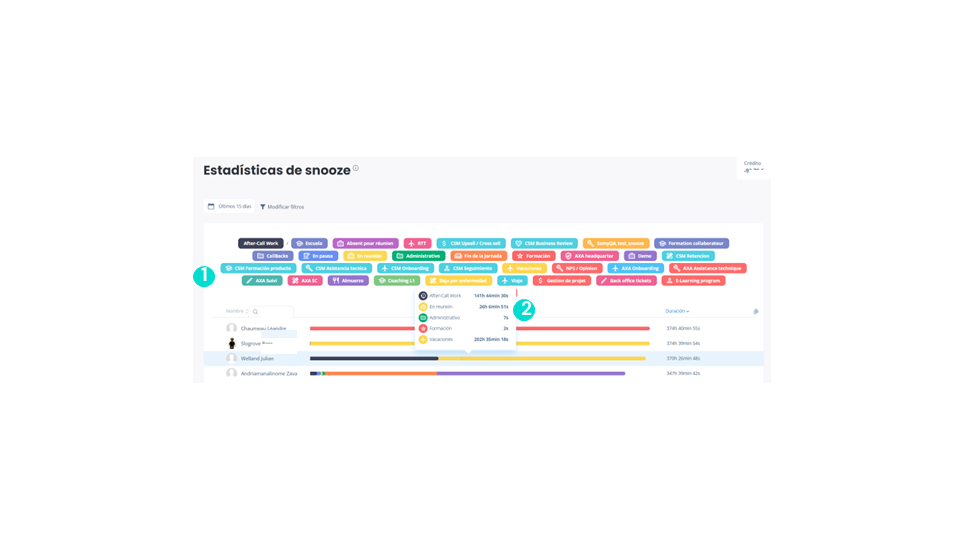
Comprender el Dashboard
Filtros de snooze
business advancedLos filtros de Snooze permiten :
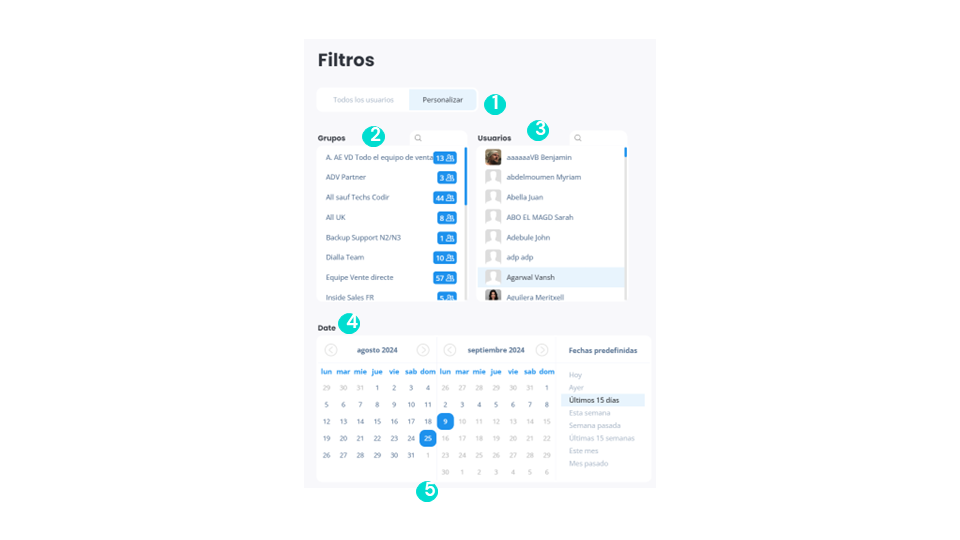
Comprender el Dashboard
Estadísticas de los llamantes
business advancedSe muestran :
- Los detalles de los clientes para incluir información sobre cada número de cliente que nos contacta.
- Número total de llamadas realizadas a agentes.
- ¿Cuántos de ellos fueron atendidos y cuántos no?
- Duración de la conversación con este contacto (total, mínima, máxima, media).
- Principales etiquetas utilizadas para este contacto.
- Principales agentes que respondieron a este contacto.
- Relación entre las llamadas recibidas y las transferidas para este contacto.
- Frecuencia entre recordatorios de este contacto (mín., máx., media).
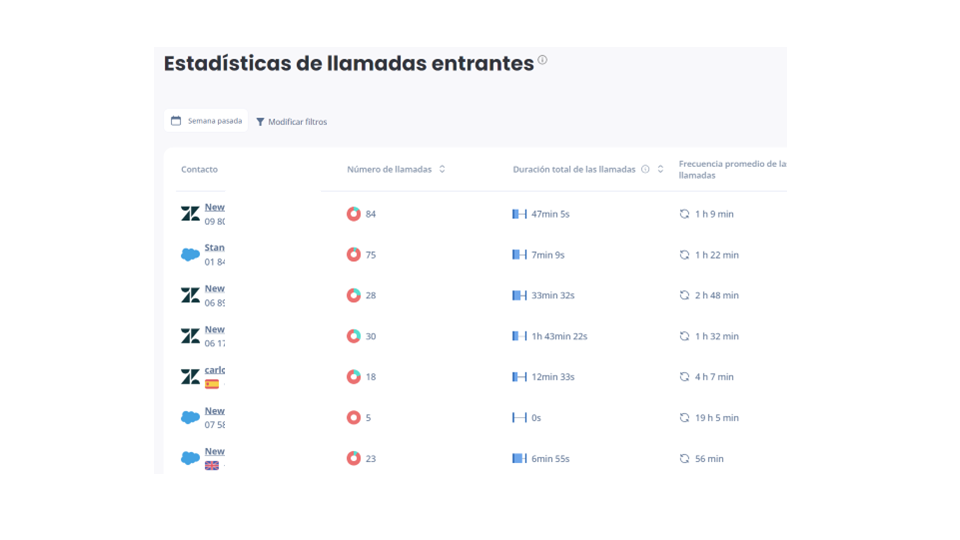
Comprender el Dashboard
Análisis geográfico
business advancedEl origen y el destino de las llamadas se visualiza claramente en un mapa.
El mapa muestra el flujo de llamadas, y la tabla muestra estadísticas detalladas en función del código de área del número. Se indican solo los 10 países con mayor número de llamadas.
En el mapa, la zona que recibe más llamadas aparece resaltada en rojo oscuro.
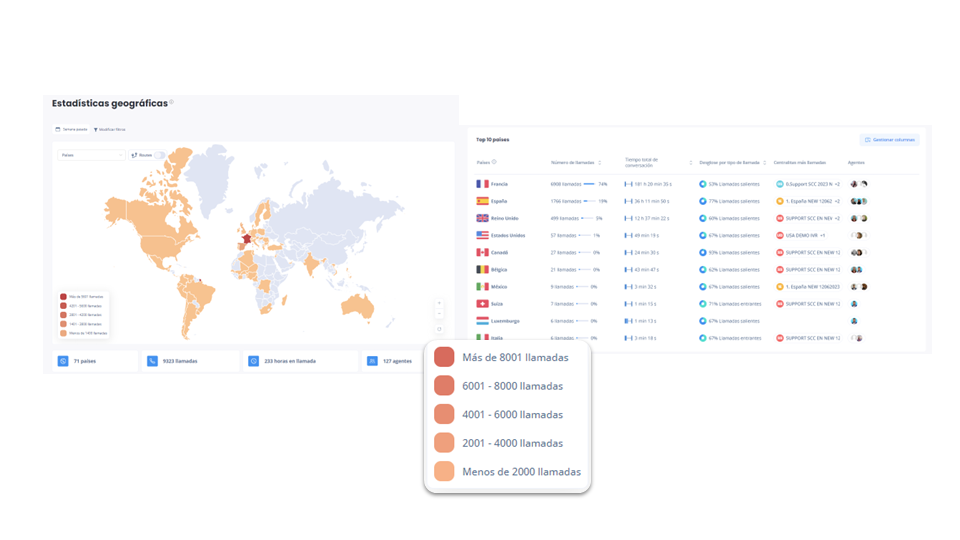
Comprender el Dashboard
Botón de rescisión para pequeños clientes
business advanced- Para clientes con 5 licencias o menos: botón para rescindir el contrato.
- Si tiene periodo de permanencia: rescisión al final del periodo de permanencia (confirmación de cancelación recibida en la fecha de finalización).
- Si no tiene periodo de permanencia: rescisión inmediata (cuenta bloqueada hasta la noche y eliminada a la mañana siguiente).
- Entre 6 y 10 licencias: botón que te indica que te pongas en contacto con el servicio de soporte.
- Más de 10 licencias: no hay ningún botón. Esta acción solo está disponible para el superadministrador.
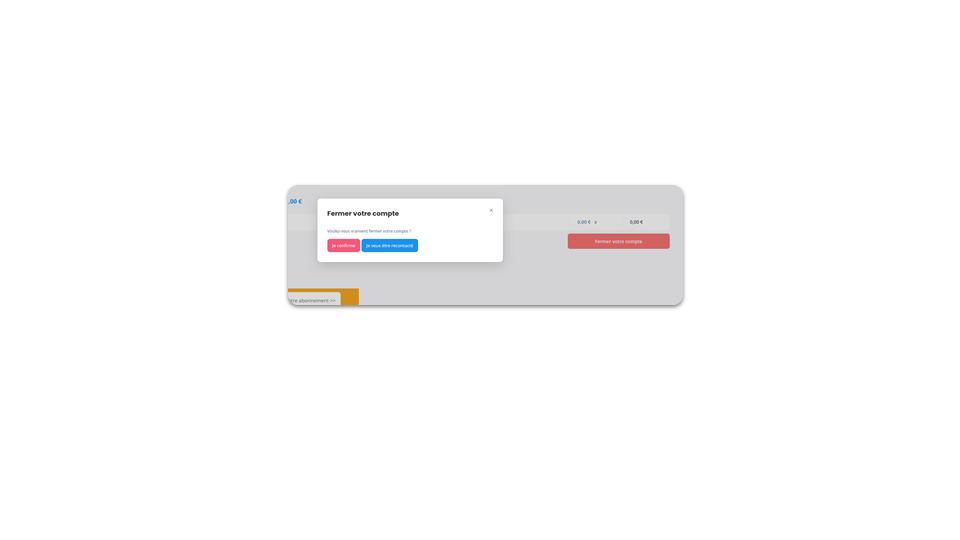
Conexión y uso: omnicanal
Requisitos previos
add-on business advanced💡Un complemento (Add-on) es una extensión diseñada para Ringover que amplía las funciones básicas, lo que proporciona una mayor variedad de funciones y opciones.
💡Los complementos permiten conectar diferentes canales de comunicación a Ringover y ahorran tiempo porque todo está centralizado en la misma plataforma.
Requisitos previos:
✅ Los encargados de activar los complementos deben ser siempre los administradores o superadministradores de la cuenta.
Conexión y uso: omnicanal
Cómo instalar complementos
add-on business advancedPara activar un complemento:
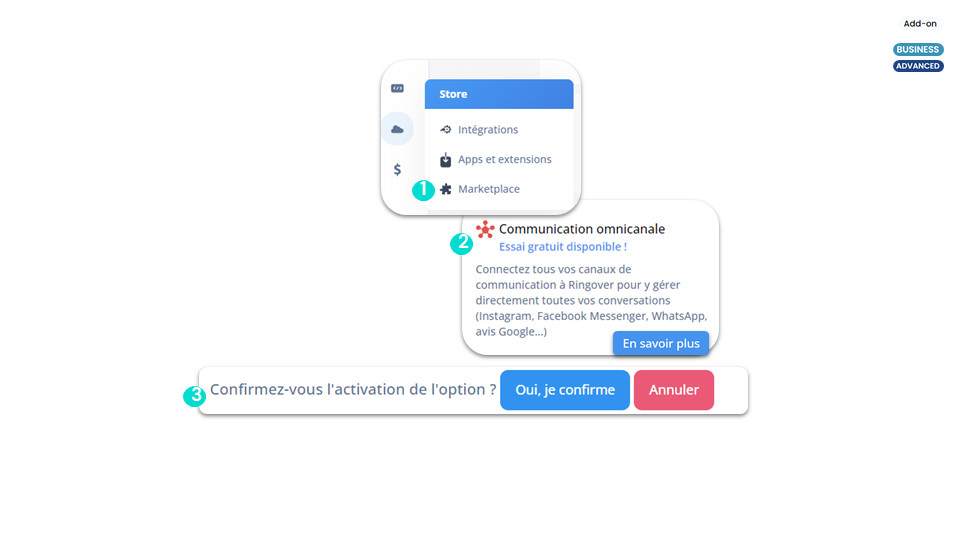
Para más información, visita nuestro centro de ayuda: ¿Cómo conectar y utilizar el complemento Omnicanal?
Conexión y uso: omnicanal
Una vez suscrito a nuestro complemento «Comunicación omnicanal»:
- Ve a la sección Integraciones del Dashboard de Ringover.
- Busca Whatsapp.
- Seleccionar una cuenta de Meta verificada.
- Crear una cuenta WhatsApp Business.
- Seleccionar o crear el usuario.
- Verificar los números mediante llamadas.
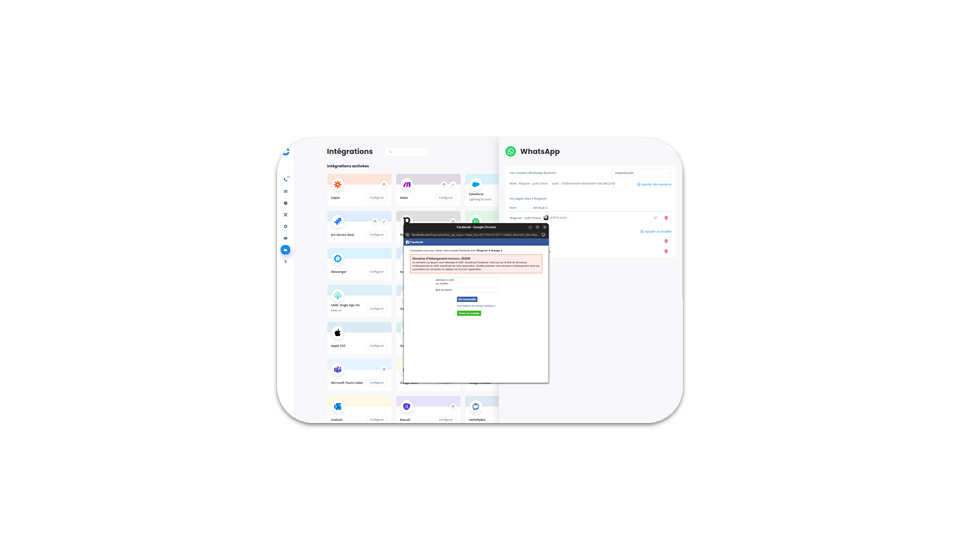
Para más información, visita nuestro centro de ayuda: ¿Cómo conectar y utilizar el complemento Omnicanal?
Conexión y uso: omnicanal
Messenger (1)
add-on business advancedPara realizar esta integración, ve al Dashboard.
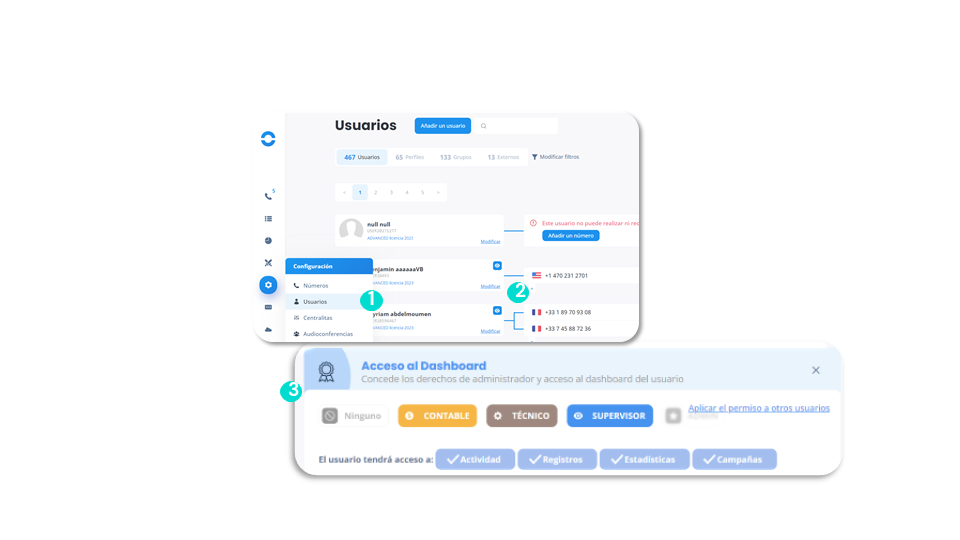
Conexión y uso: omnicanal
Messenger (2)
add-on business advancedInstrucciones de uso:
- Tras realizar las asignaciones, todos los mensajes que se envíen a las páginas se recibirán en el área de mensajes de la Webapp.
- Haz clic en el icono de Messenger y seleccionar la conversación.
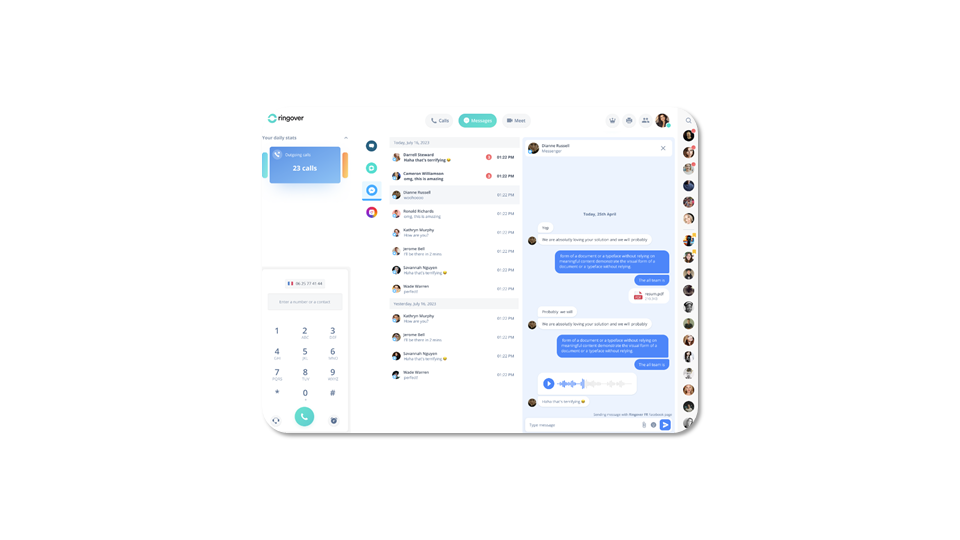
Conexión y uso: omnicanal
Instagram (1)
add-on business advancedRequisitos previos:
✅ Es necesario tener una página de empresa en Facebook y se debe haber cambiado la cuenta de Instagram a una cuenta de empresa.
✅ Vincula tu cuenta profesional de Instagram a tu página de Facebook.
✅ Debes seguir un proceso simple de autenticación sin código.
Conexión y uso: omnicanal
Instagram (2)
add-on business advancedPara realizar esta integración, ve al Dashboard:
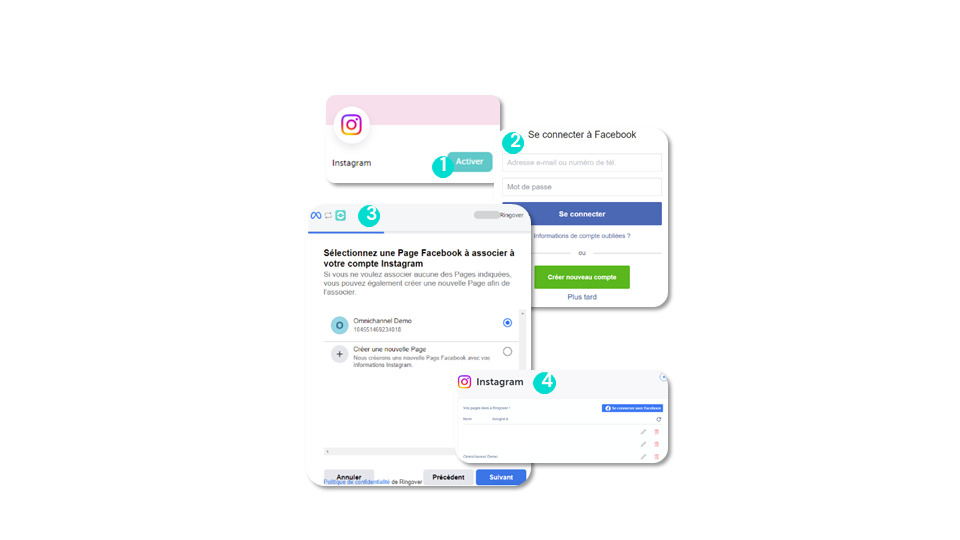
Conexión y uso: omnicanal
Instagram (3)
add-on business advancedInstrucciones de uso:
Al igual que en Messenger, cuando el interlocutor envía un mensaje a la página que hayas configurado previamente, el agente que se haya seleccionado recibirá un mensaje en su Webapp en Instagram y podrá dar una respuesta.
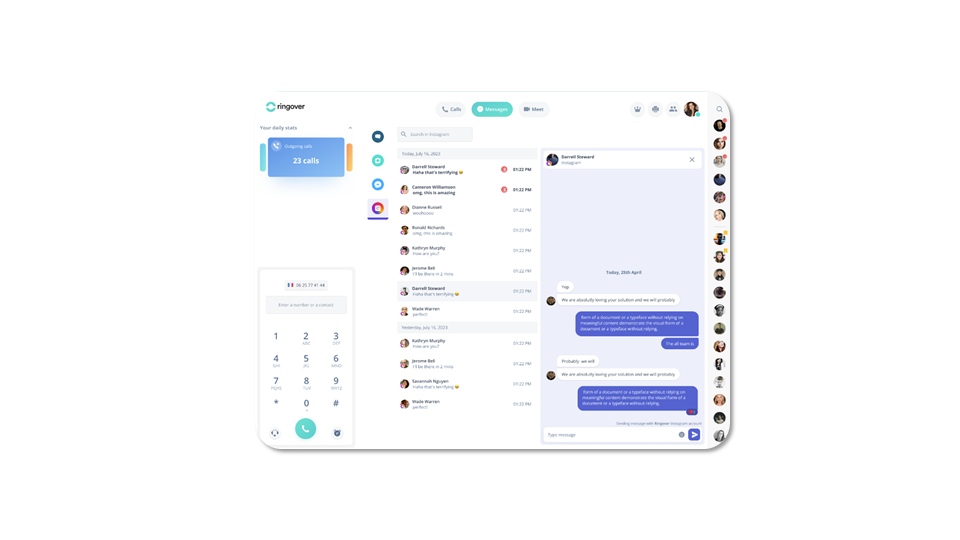
Conexión y uso: omnicanal
Opiniones de Google (1)
add-on business advancedRequisitos previos:
✅ Necesitas tener una cuenta de empresa certificada de Google.
✅ Para realizar esta integración, ve a la sección Integraciones del Dashboard de Ringover y haz clic en el botón para activar las Opiniones de Google.
Conexión y uso: omnicanal
Opiniones de Google (2)
add-on business advancedPara responder a las opiniones:
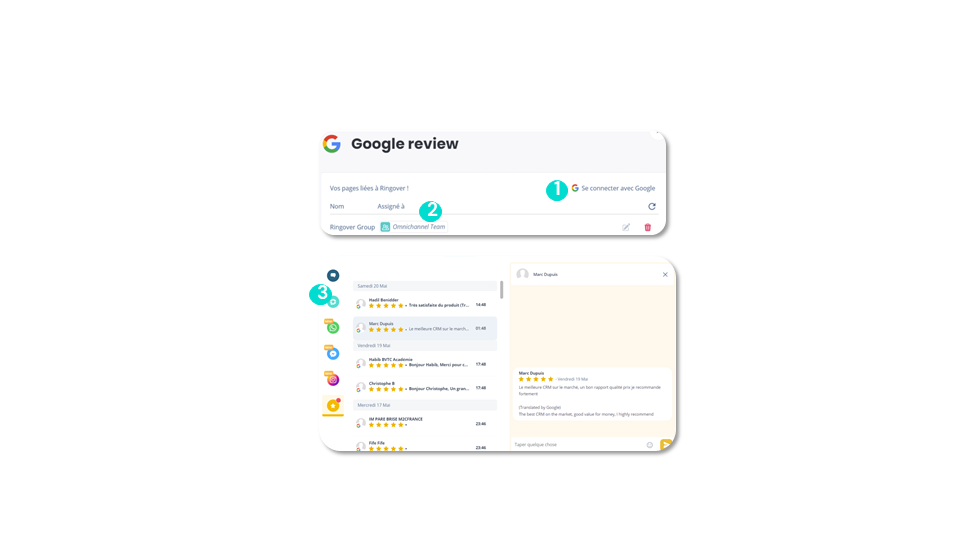
Conexión y uso: omnicanal
Outlook
add-on business advancedAccede al Dashboard. Haz clic en las integraciones. A continuación, busca la integración Outlook y haz clic en Activar. Por último, confirma la activación.
Ahora Outlook ya está activo. Para configurarlo sigue estos pasos:
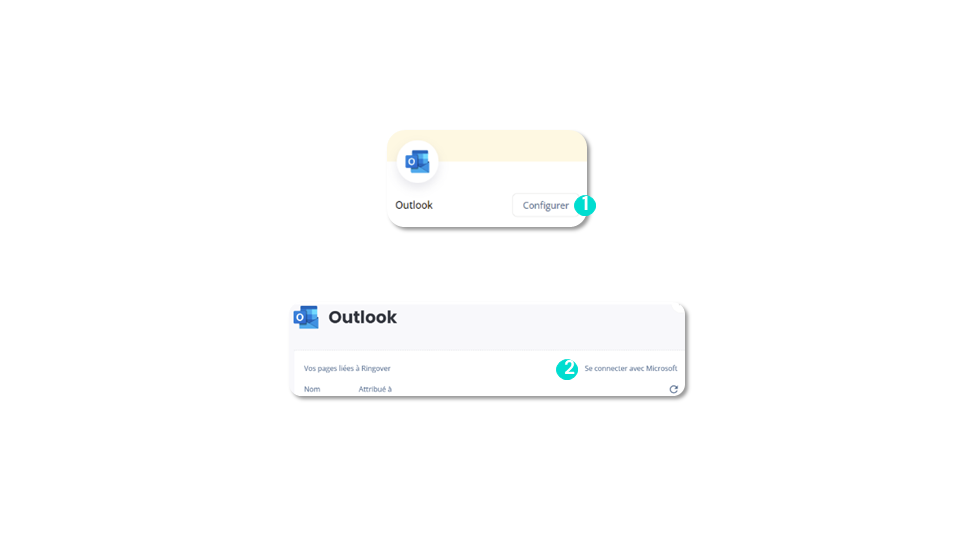
Conexión y uso: omnicanal
WebApp
add-on business advanced✅ Disponible a través de todos los canales (SMS, WhatsApp, etc.).
⛔ No disponible para mensajes unidireccionales.
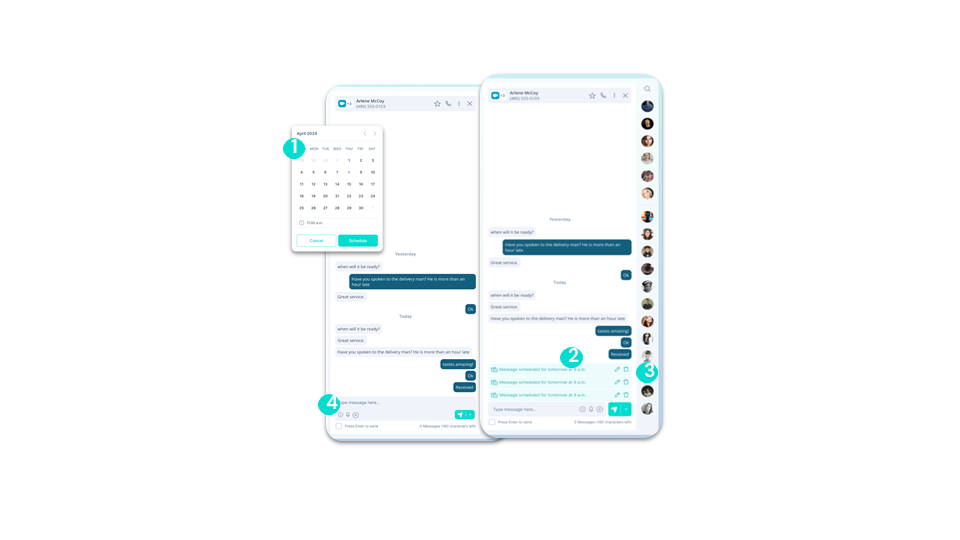
Conexión y uso: omnicanal
Nota interna para la comunicación omnicanal (excepto el correo electrónico)
add-on business advancedPuedes añadir una nota, solo visible para otros usuarios internos.
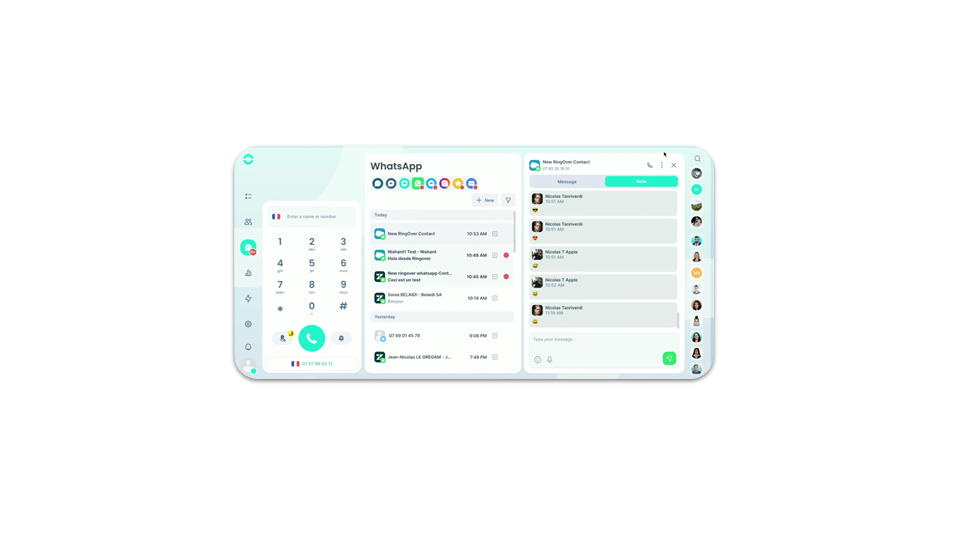
Añadir y configurar números
Añadir un número
smart business advancedVe a la sección «Números» :
💡Si el número no está disponible, ponte en contacto con nuestro equipo por correo electrónico en numbers@ringover.com.
💡Para obtener números de una localidad concreta, debes tener una dirección en la ciudad correspondiente al número.
💡Por ejemplo, si quieres un número con prefijo de Madrid, tendrás que introducir una dirección de Madrid.
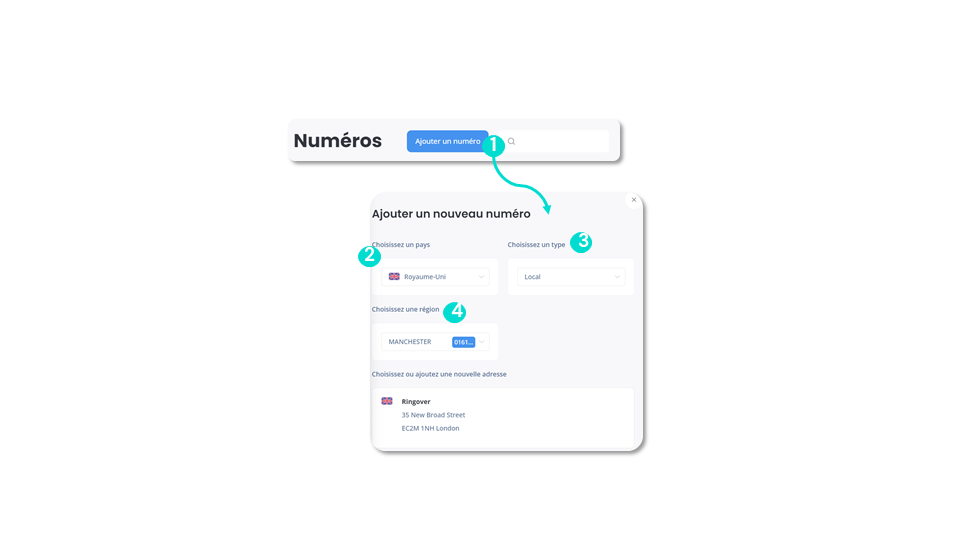
Añadir y configurar números
Elegir un número
smart business advancedA continuación se indica cómo elegir un número :
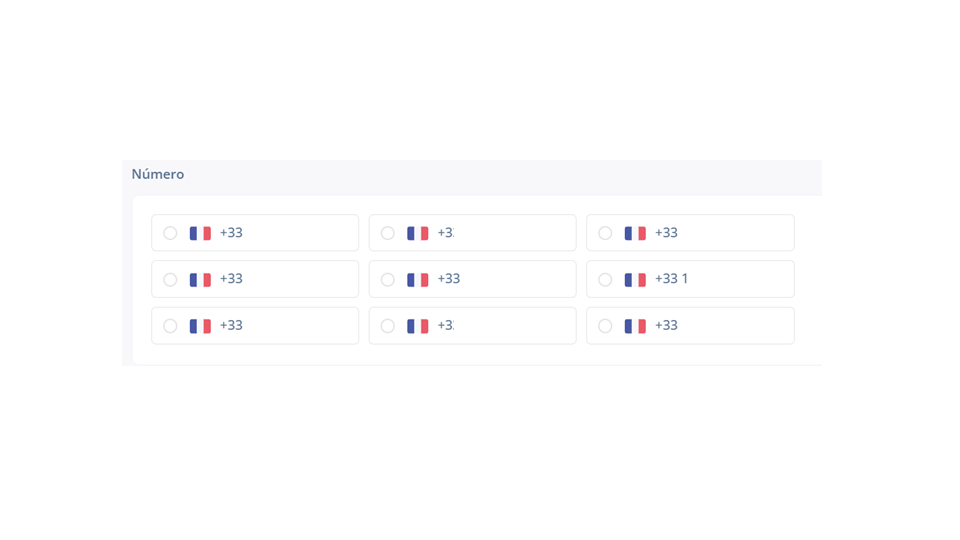
Añadir y configurar números
Asignar un número
smart business advancedPuedes elegir un número de la lista y luego asignarlo a un usuario.
💡Cuando un empleado se va, se libera un número. El administrador debe gestionar la eliminación del número de esta licencia para poder reasignarla.
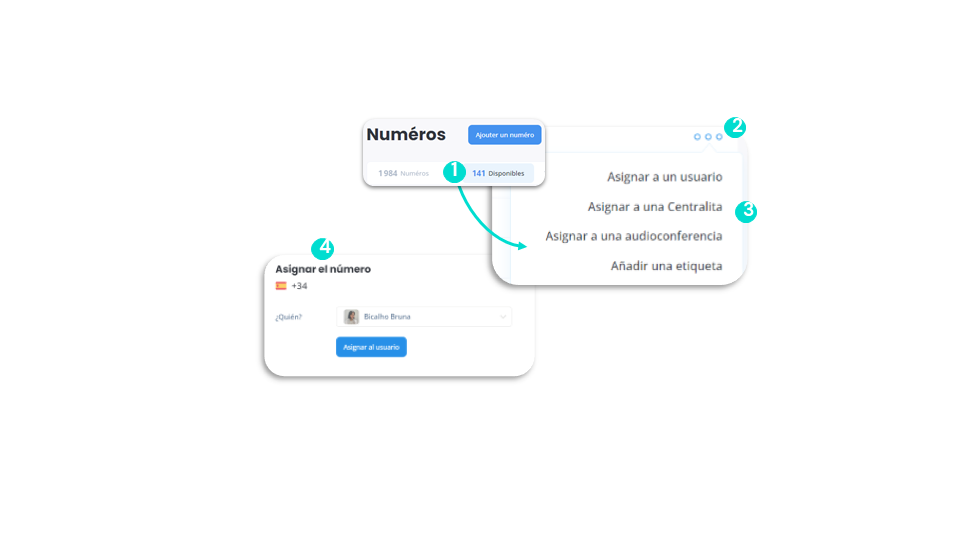
Conservar el número actual
Portabilidad
smart business advanced💡Con la opción de portabilidad del número, puedes conservar tu número de teléfono fijo o móvil para utilizarlo en tu cuenta de Ringover.
💡Antes de crear la cuenta y elegir un número, contacta directamente con nuestro servicio de soporte en support@ringover.com o en el +33 1 84 800 000.
💡Te informaremos sobre los documentos que tienes que enviarnos: la solicitud de portabilidad, tu última factura telefónica y un documento de identidad. Una vez recibidos, se realizará la portabilidad del número a tu cuenta de Ringover en un plazo de 10 a 30 días, dependiendo del país. ¡Así podrás hacer llamadas internacionales!

Para más información, visita nuestro centro de ayuda: Conservar tu número anterior
Gestionar los usuarios
Añadir un usuario
smart business advancedUna vez que hayas creado un número, ve a la sección «Usuarios» del menú «Configuración».
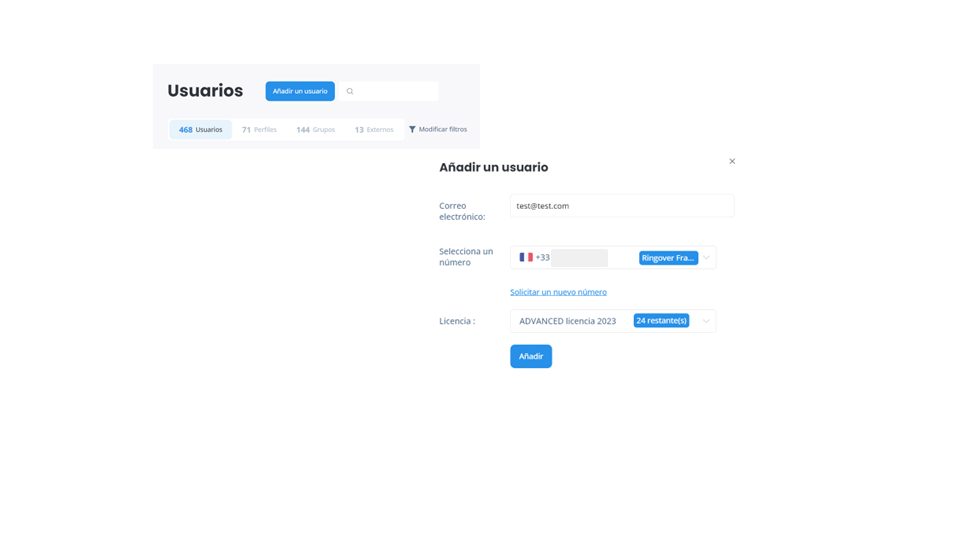
Gestionar los usuarios
Crear un grupo de usuarios
smart business advancedDesde la sección «Usuario» :
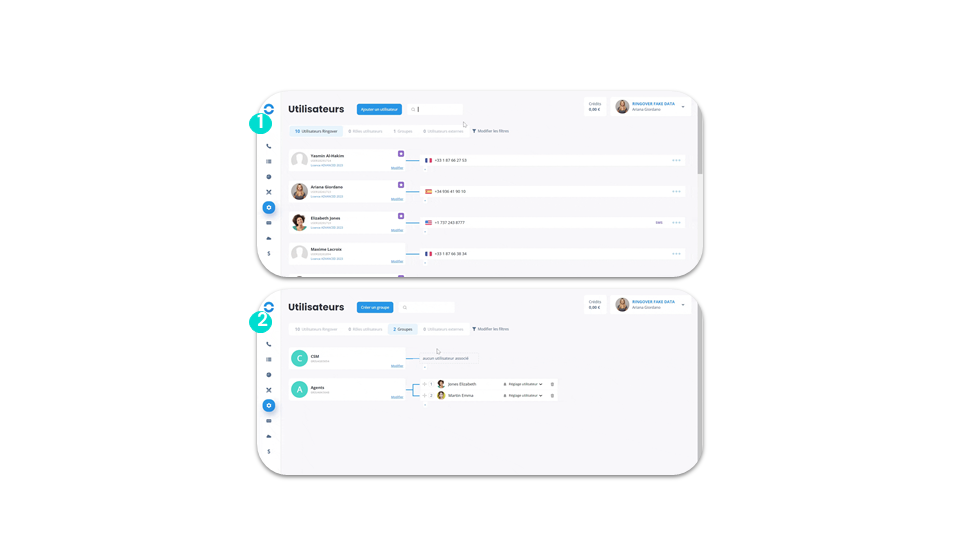
Gestionar los usuarios
Configurar un usuario
smart business advancedPara configurar un usuario, ve a la sección «Usuarios» del menú «Configuración».
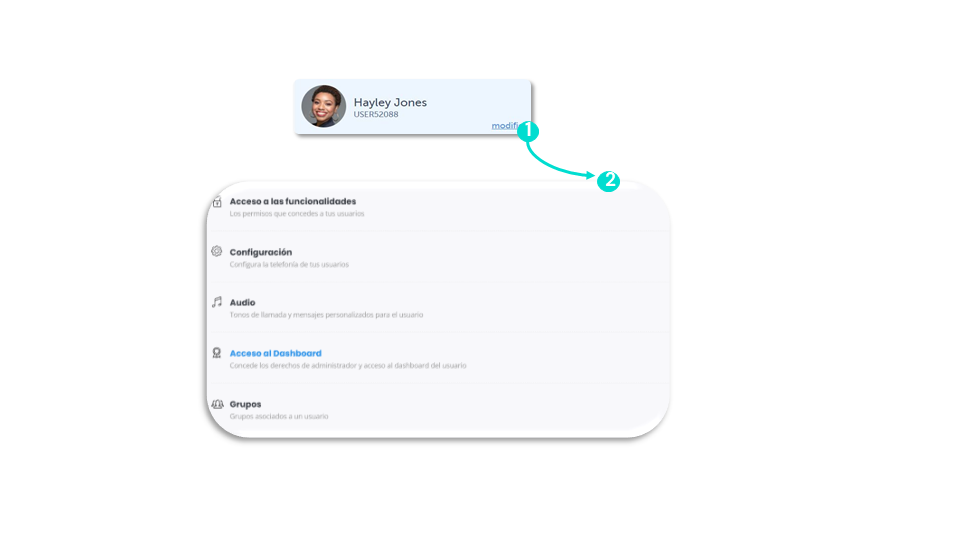
Personalización del software, llamadas, grabación y supervisión
Gestionar los usuarios
Gestionar los permisos
Personalización del software, llamadas, grabación y supervisión
business
advanced
- Personalización del software : permite a los usuarios de tu equipo personalizar su teléfono (disponibilidad horaria, Snooze, etc.).
- Llamadas : configura los permisos de los usuarios sobre las llamadas diarias (etiquetas, aftercall, modificación del número saliente, etc.).
- Grabación y supervisión : gestiona la supervisión de tus usuarios a diario.
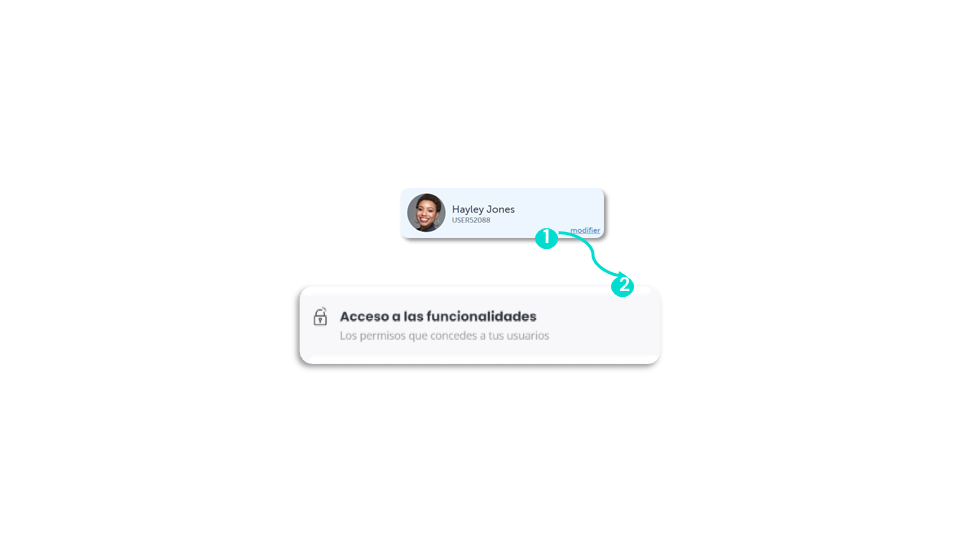
Personalización del software - 1/4
Gestionar los usuarios
Gestionar los permisos
Personalización del software - 1/4
business
advanced
En la sección «Personalización del software», se muestra :
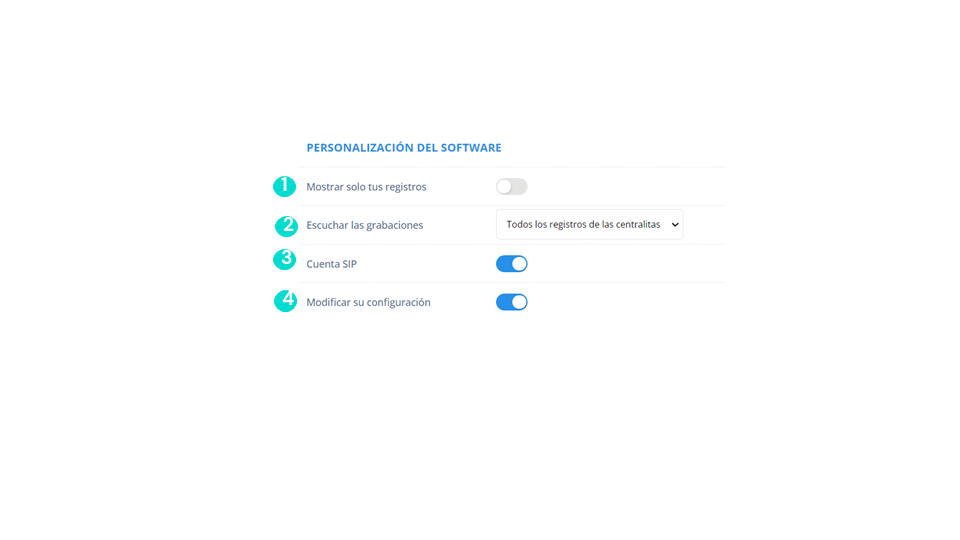
Personalización del software - 2/4
Gestionar los usuarios
Gestionar los permisos
Personalización del software - 2/4
business
advanced
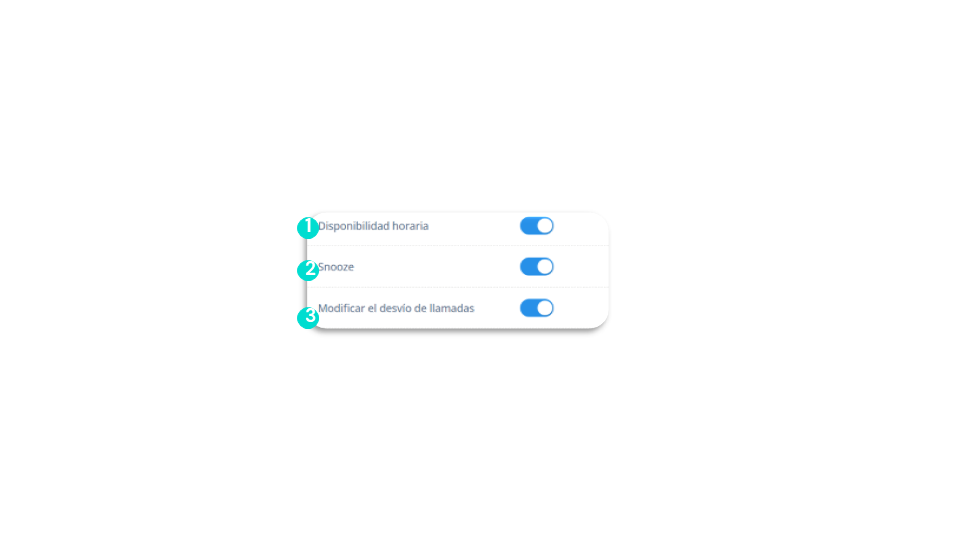
Personalización del software - 3/4
Gestionar los usuarios
Gestionar los permisos
Personalización del software - 3/4
business
advanced
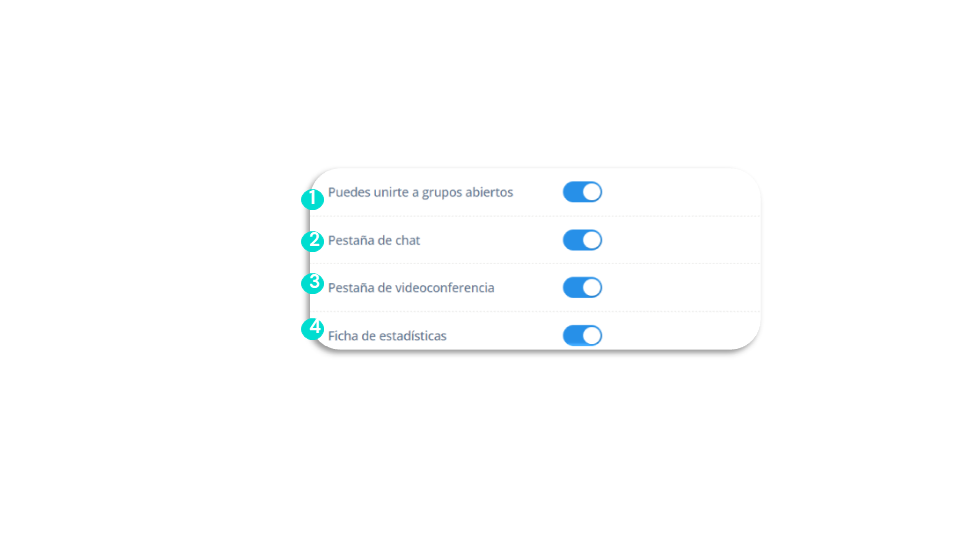
Personalización del software - 4/4
Gestionar los usuarios
Gestionar los permisos
Personalización del software - 4/4
business
advanced
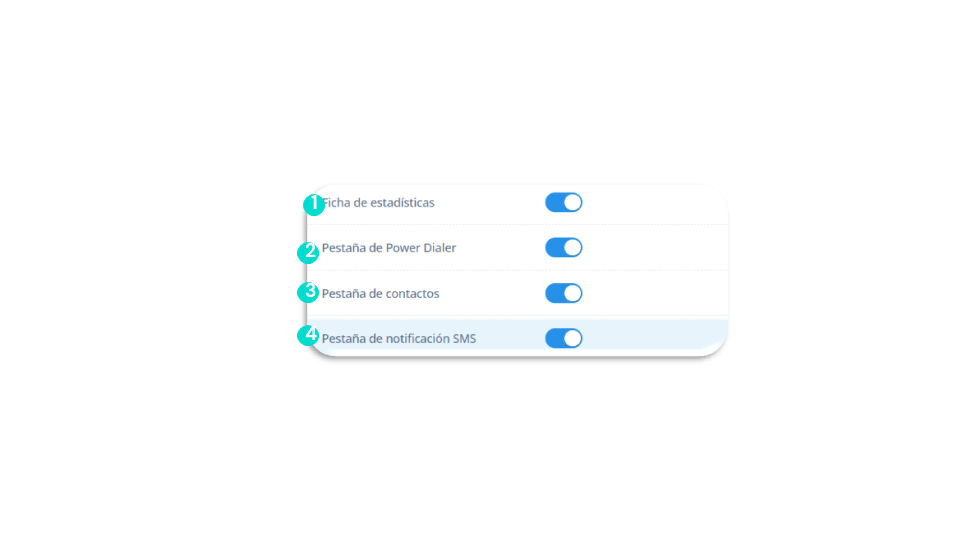
Llamadas - 1/3
Gestionar los usuarios
Gestionar los permisos
Llamadas - 1/3
business
advanced
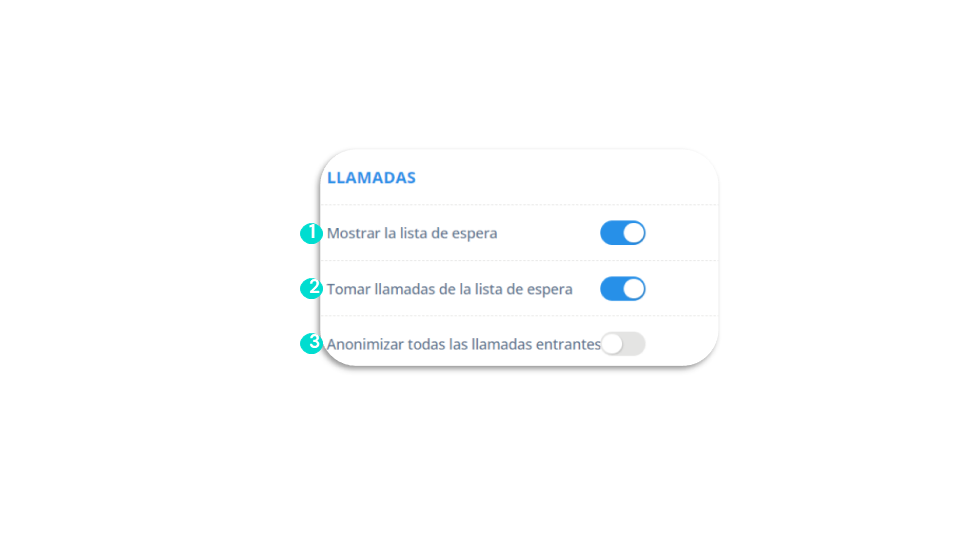
Llamadas - 2/3
Gestionar los usuarios
Gestionar los permisos
Llamadas - 2/3
business
advanced
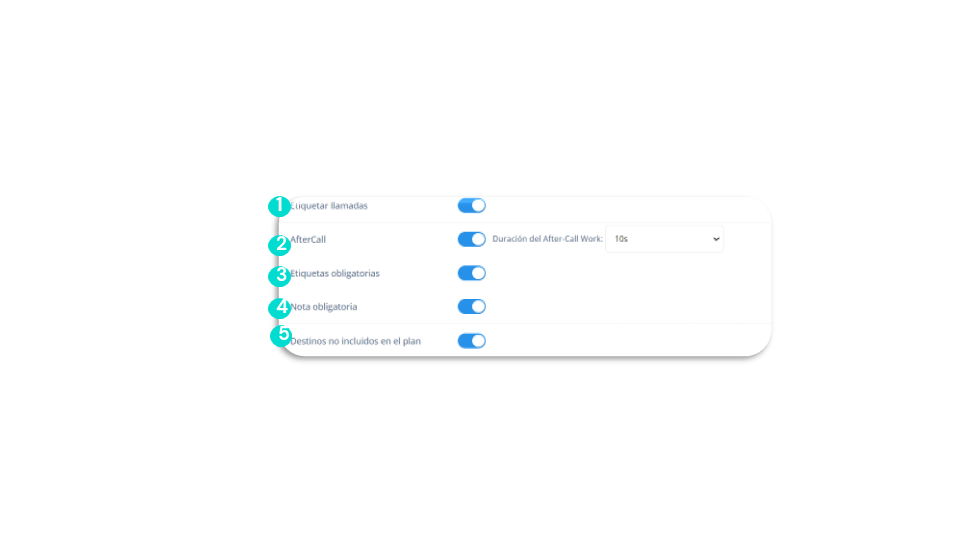
Llamadas - 3/3
Gestionar los usuarios
Gestionar los permisos
Llamadas - 3/3
business
advanced
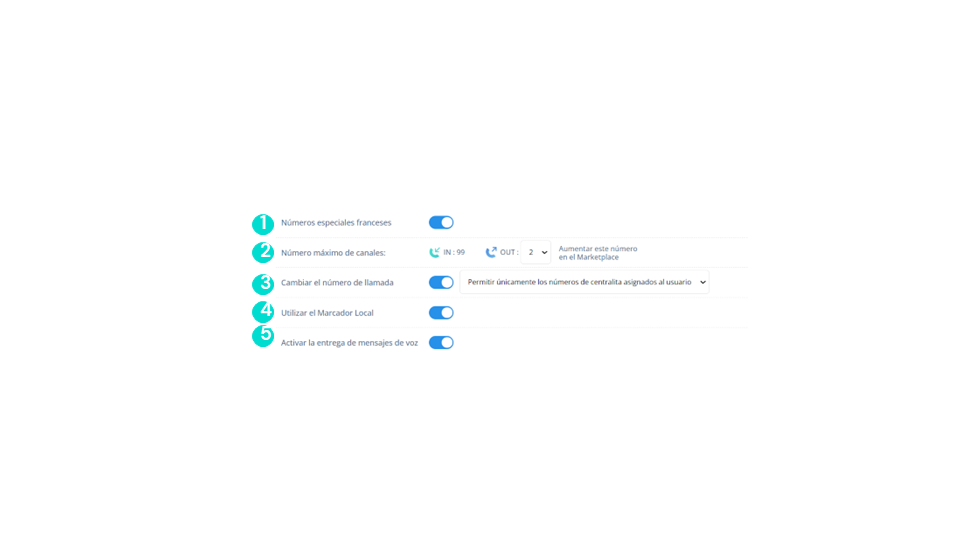
Grabación y supervisión - 1/2
Gestionar los usuarios
Gestionar los permisos
Grabación y supervisión - 1/2
business
advanced
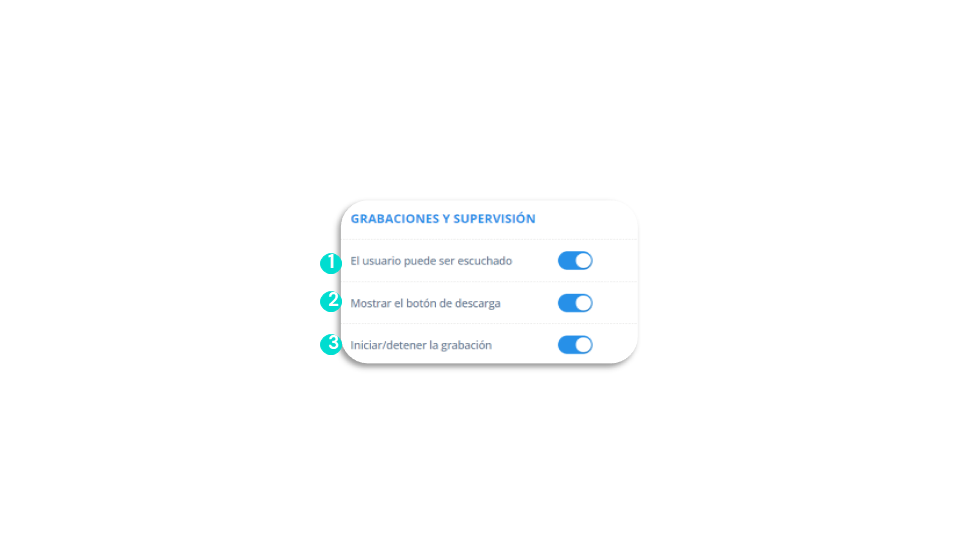
Grabación y supervisión - 2/2
Gestionar los usuarios
Gestionar los permisos
Grabación y supervisión - 2/2
business
advanced
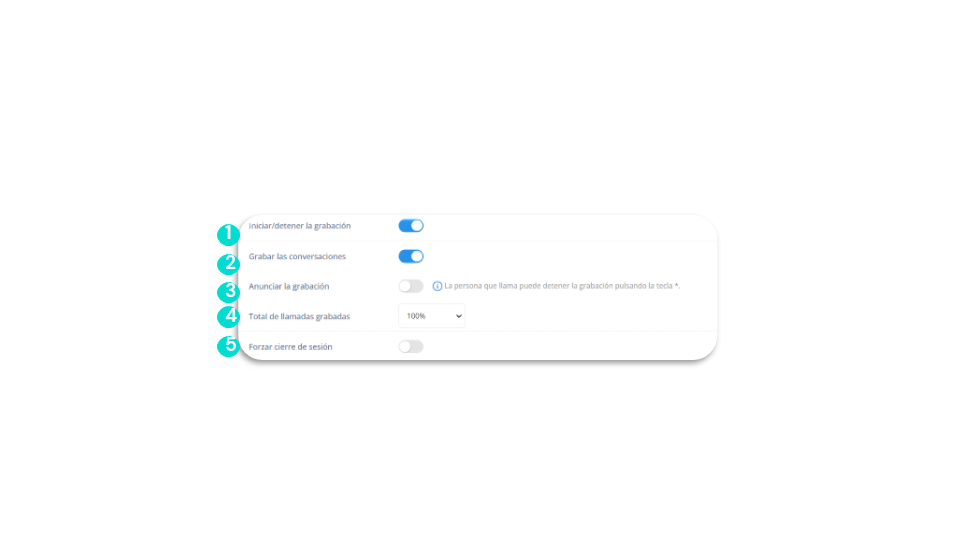
Gestionar los usuarios
Configurar el teléfono de un usuario
business advancedDesde la sección «Usuarios», en el apartado «Configuración», puedes configurar el teléfono de cada usuario.
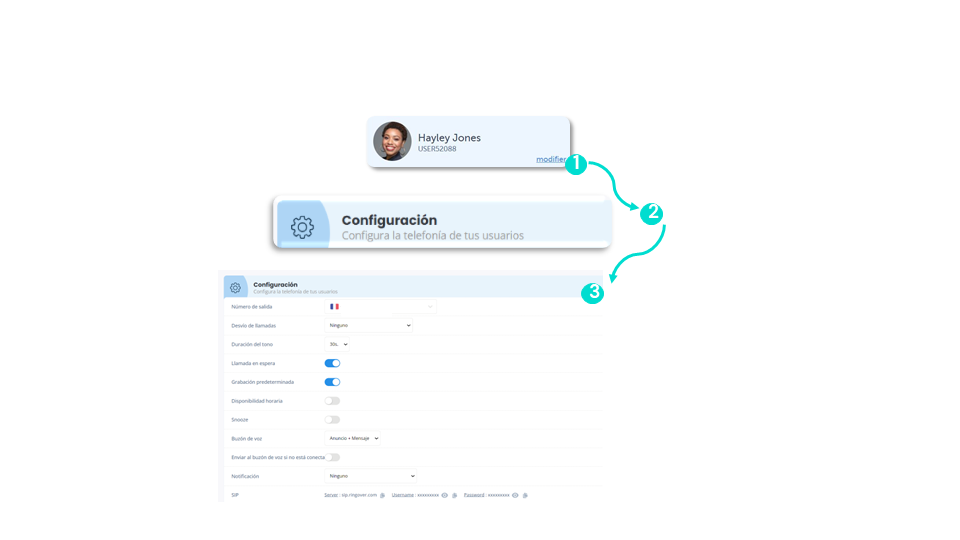
Gestionar los usuarios
Grupos
business advancedDesde la sección «Usuarios», en la sección «Grupos», puedes establecer el grupo o grupos a los que pertenece cada usuario.
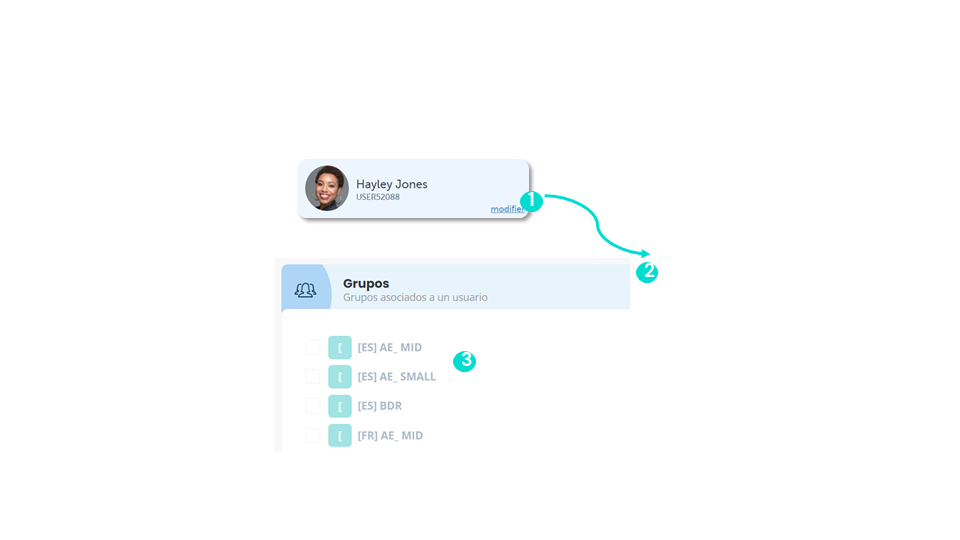
Gestionar los usuarios
Configurar los anuncios y sonidos de las líneas directas (1)
business advancedVe a la sección «Usuarios» del menú «Configuración»:
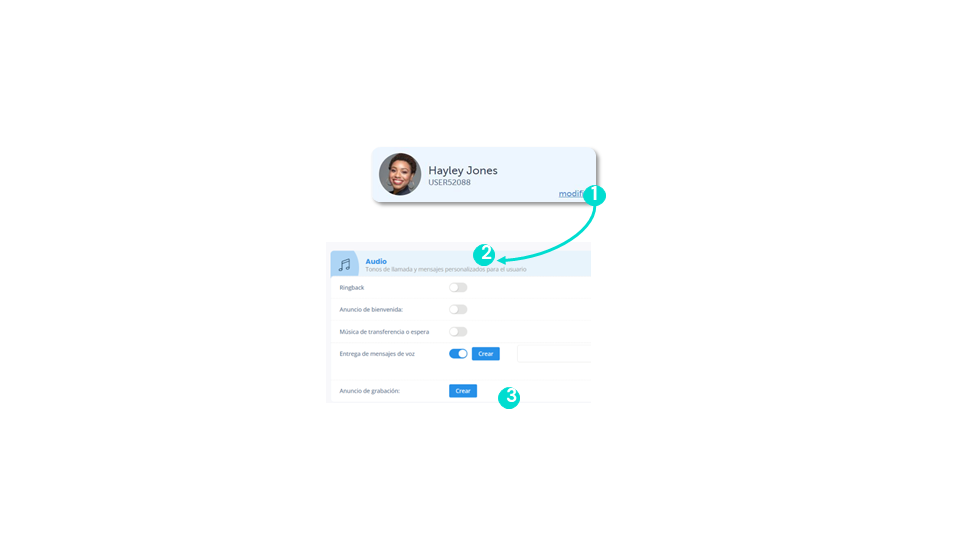
Gestionar los usuarios
Configurar los anuncios y sonidos de las líneas directas (2)
business advanced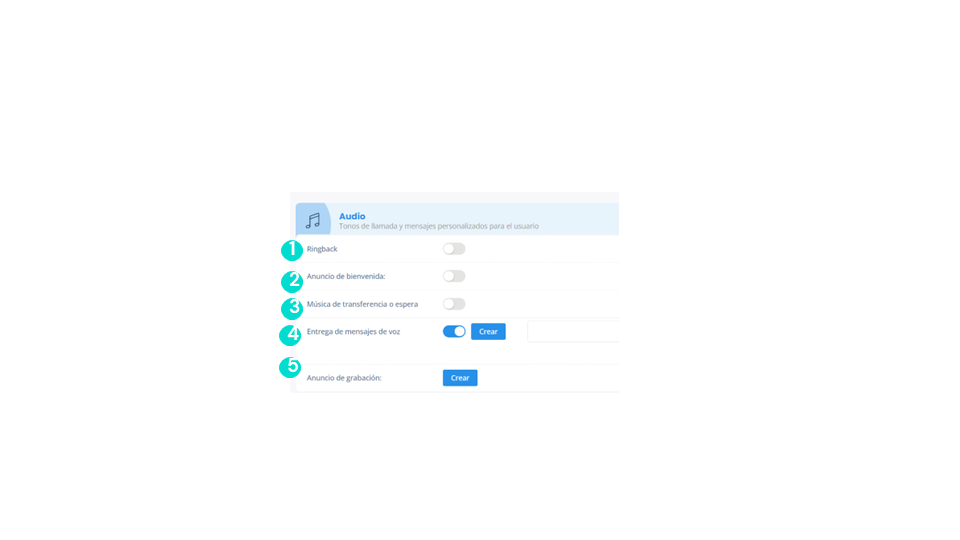
Gestionar los usuarios
Procesar las llamadas perdidas de la centralita
smart business advancedVe a los Registros en el Dashboard.
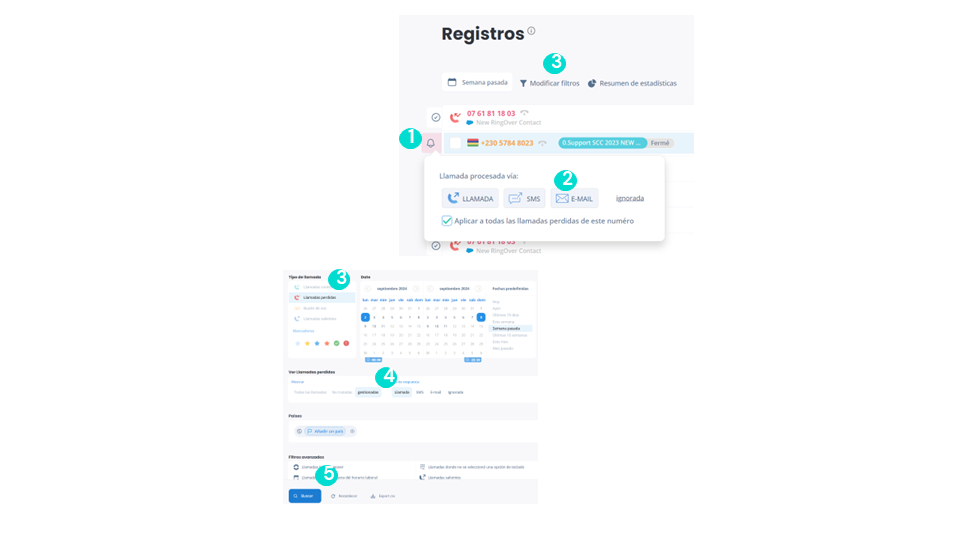
Gestionar los usuarios
Dar derechos de acceso al Dashboard (1)
smart business advancedDesde la sección «Usuarios» del menú «Acceso al Dashboard»:
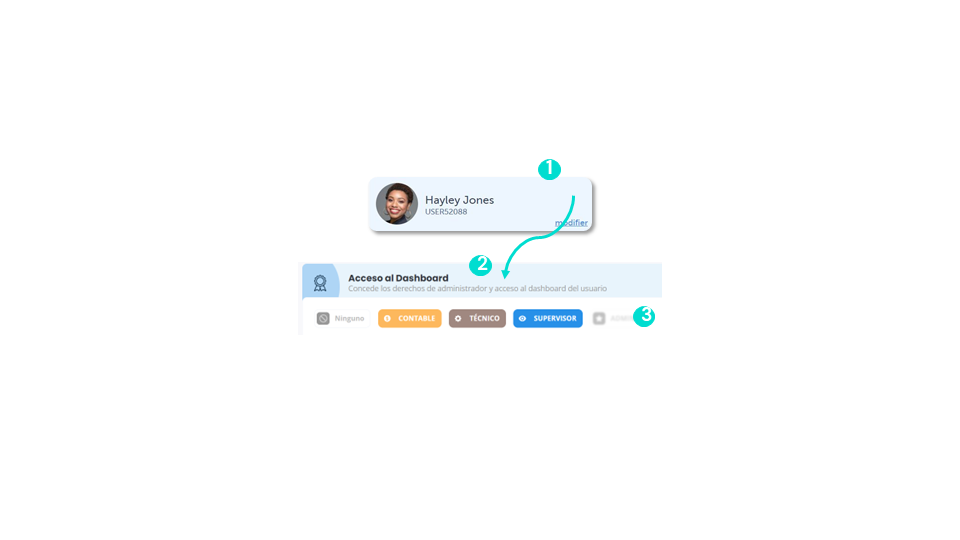
Para más información, visita nuestro centro de ayuda: Asignar derechos de acceso al Panel de control
Gestionar los usuarios
Dar derechos de acceso al Dashboard (2)
smart business advanced🚫 Ninguno : Solo para telefonía, sin acceso al Dashboard.
💰 Contable : Si asignas este rol a un usuario, solo tendrá acceso a la página «Créditos y facturación». Desde esta página podrá añadir crédito y descargar las facturas.
⚙️ ️Técnico : Si asignas este rol a un usuario, solo tendrá acceso a las páginas «Configuración», «Desarrollador» e «Integraciones». Podrá crear centralitas, usuarios, grupos, números, etc.
📈 Supervisor : Si asignas este rol a un usuario, solo tendrá acceso a las páginas «Actividad», «Registros», «Campañas» y «Estadísticas». Además, solo tendrá acceso a los datos de los grupos/centralitas a los que el administrador le haya autorizado.
⭐ Administrador : Si asignas este rol a un usuario, tendrá acceso completo al Dashboard, sin ningún tipo de restricción. Solo el superadministrador puede asignar este rol a otro usuario. Se debe tener en cuenta que un administrador no puede modificar los permisos de otro administrador, sino que debe hacerlo el superadministrador.

Configurar un IVR
Crear un IVR
smart business advancedVe a la sección «Centralita» del menú «Configuración».
- Añade un nombre a la centralita.
- Elige si se grabarán las conversaciones de las llamadas entrantes y salientes.
- Define los números VIP, que son los que tienen prioridad en la lista de espera.
- Selecciona si se deben autorizar las llamadas anónimas.
- Crea un guion para las llamadas salientes.
- Configura el escenario.
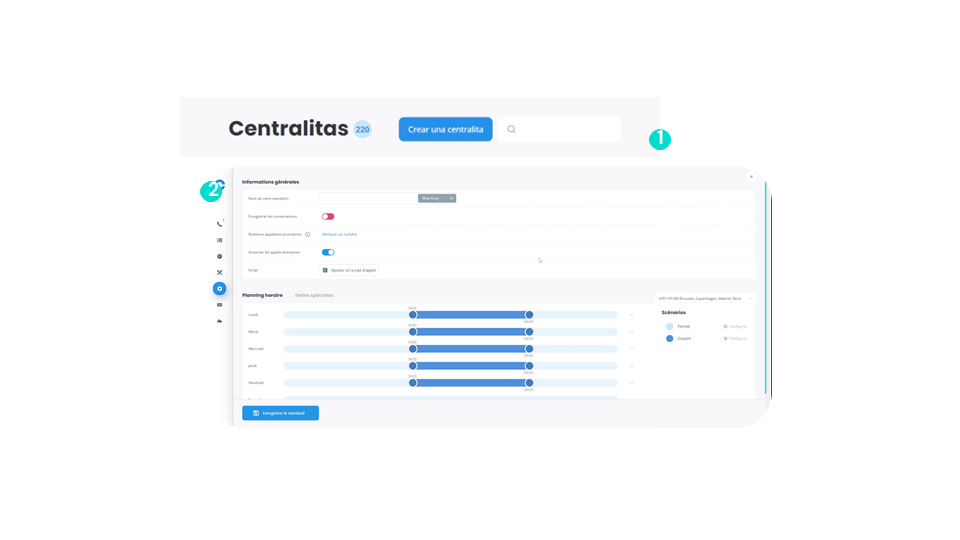
Configurar un IVR
Accede a la modificación del escenario
smart business advancedAccede a la sección de centralitas del Dashboard.
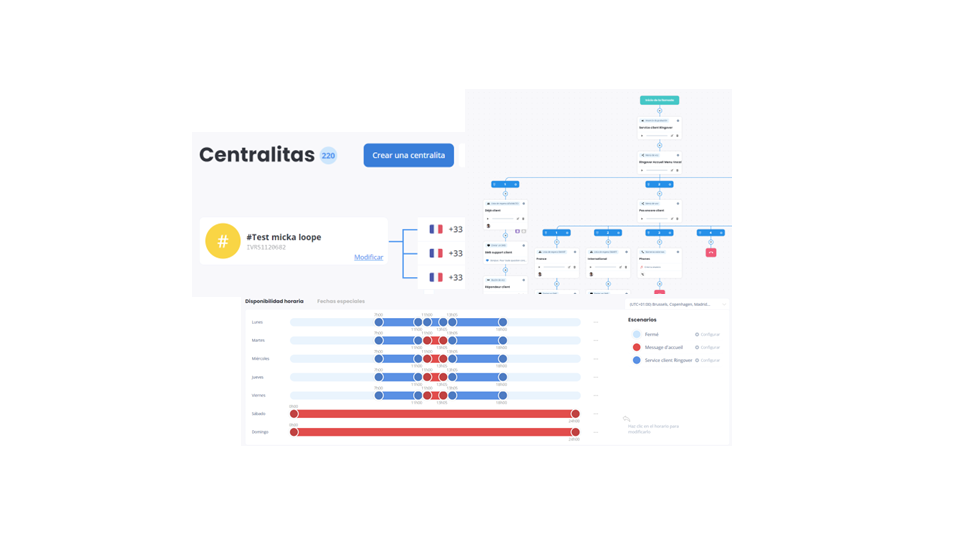
Configurar un IVR
Configurar el desvío de llamadas en función del estado de los agentes (1)
smart business advancedAccede a la sección de centralitas del Dashboard.
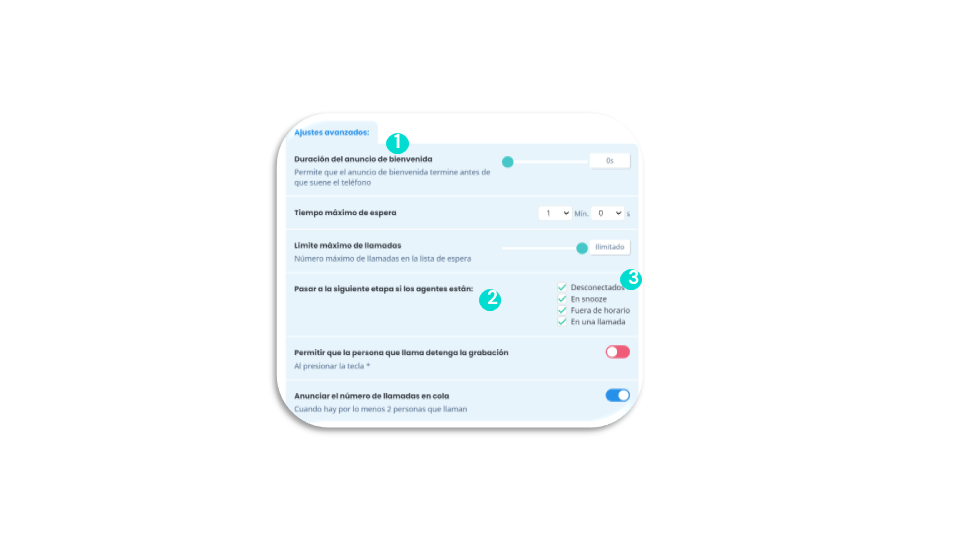
Configurar un IVR
Configurar el desvío de llamadas en función del estado de los agentes (2)
smart business advanced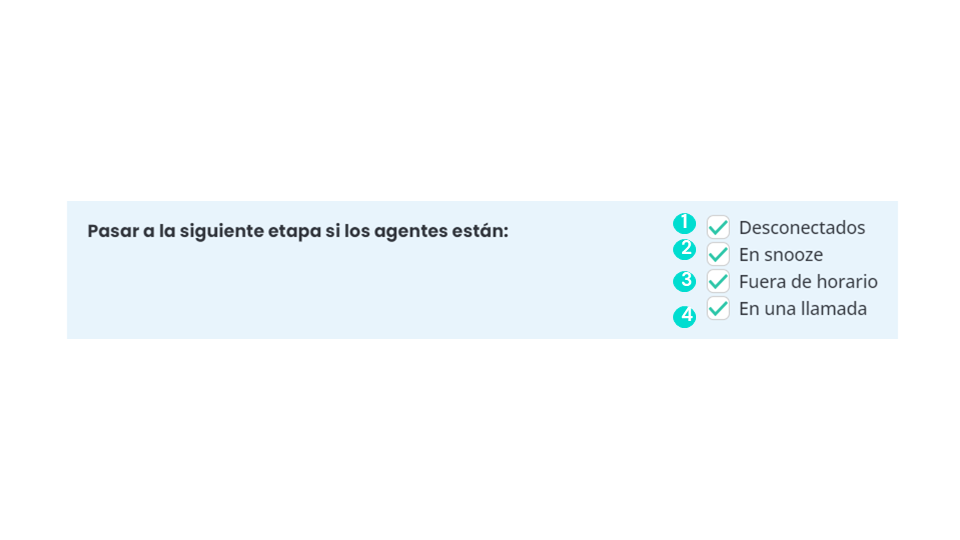
Configurar un IVR
Crea tu anuncio con voz sintetizada y música de fondo
smart business advancedConsejo : El anuncio de voz que crees se guarda en la pestaña «Tus sonidos» y el nombre predeterminado (MyAnnounce) se puede cambiar. El anuncio puede reutilizarse en la misma centralita o en otra.
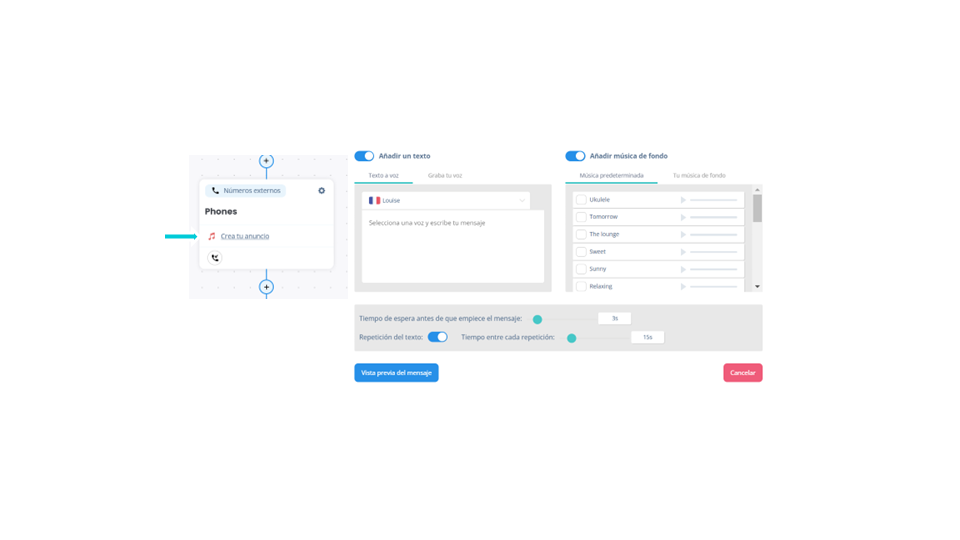
Configurar un IVR
Crea tu anuncio con un archivo mp3
smart business advanced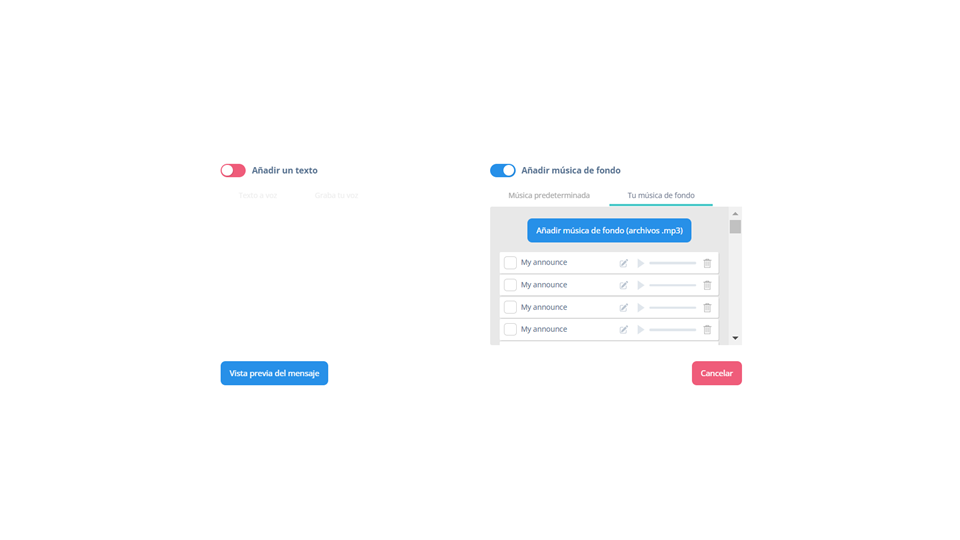
Etiquetar las llamadas
Crear y modificar etiquetas
smart business advancedVe al Dashboard y accede a las etiquetas de llamadas para crear y modificar etiquetas.
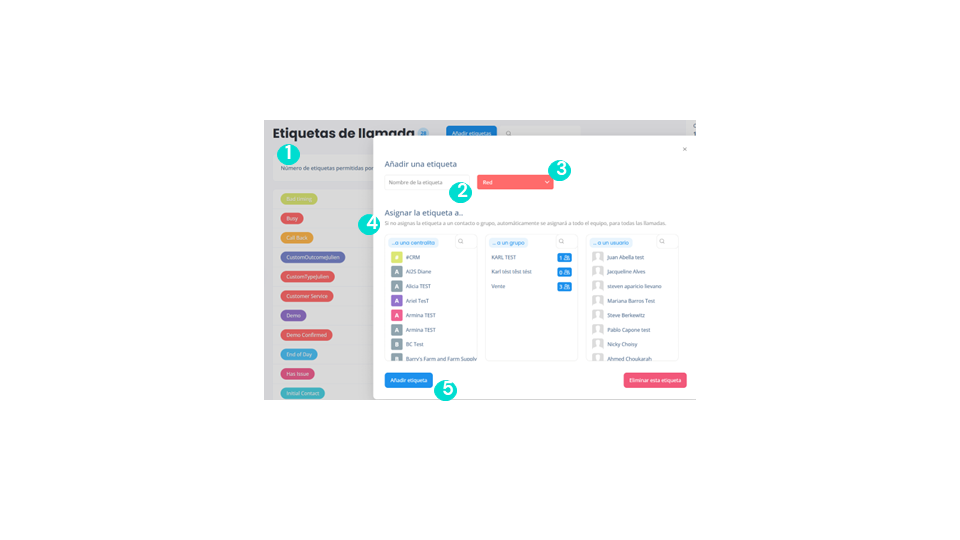
Etiquetar las llamadas
Autorizar a los usuarios para que puedan etiquetar sus llamadas
business advancedVe a la sección «Usuarios» del menú «Configuración».
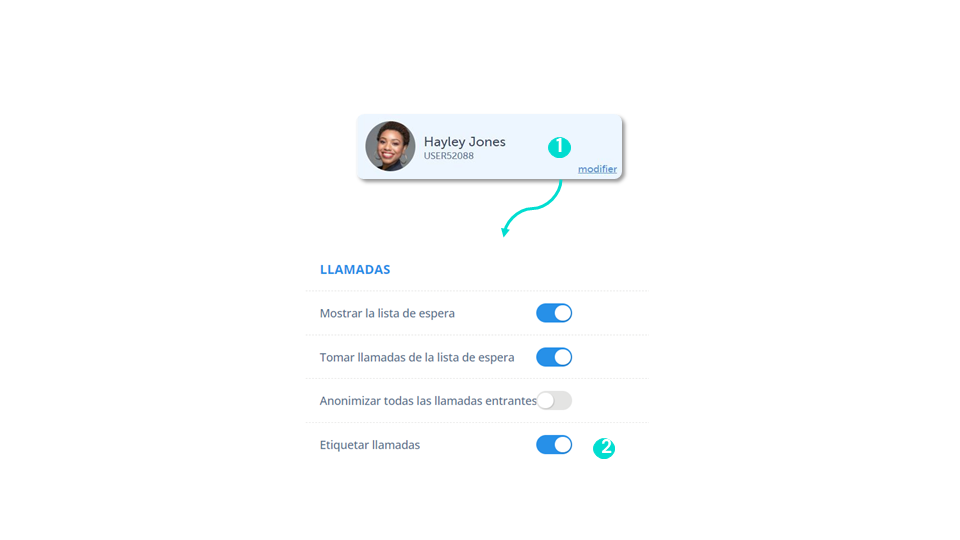
Para más información, visita nuestro centro de ayuda: Permitir a sus usuarios etiquetar las llamadas
Etiquetar las llamadas
Etiquetar las llamadas - WebApp y Dashboard
smart business advancedEn app.ringover.com, desde la página «Llamadas» puedes etiquetar cada una de las llamadas.
A través del Dashboard :
- Haz clic en los tres puntos.
- Haz clic en «Añadir una etiqueta».
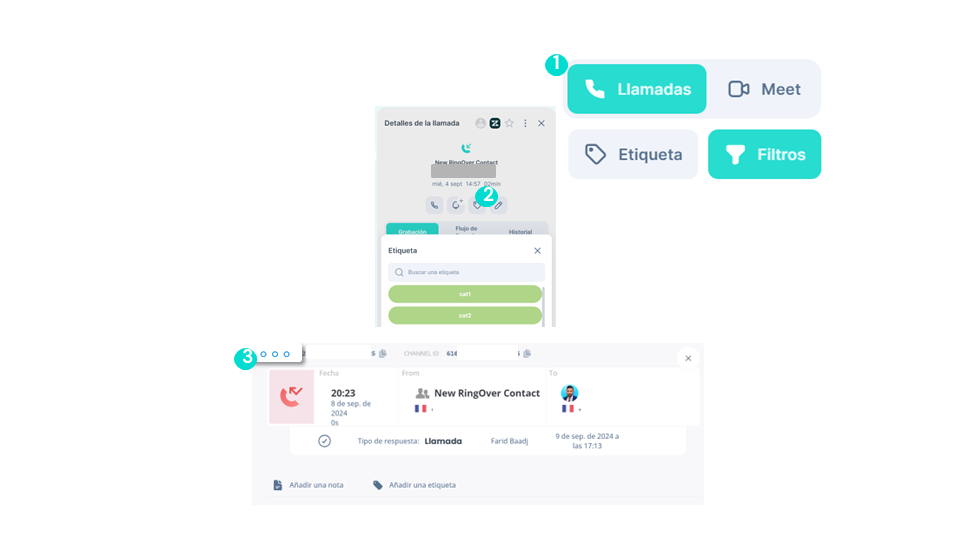
Crear un directorio de contactos
WebApp
smart business advancedPuedes añadir contactos :
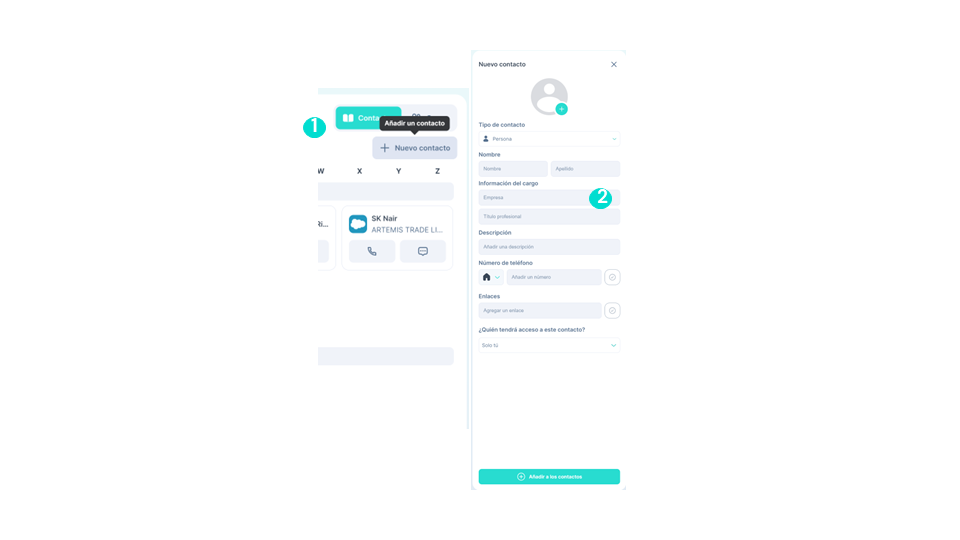
Crear un directorio de contactos
Dashboard
smart business advanced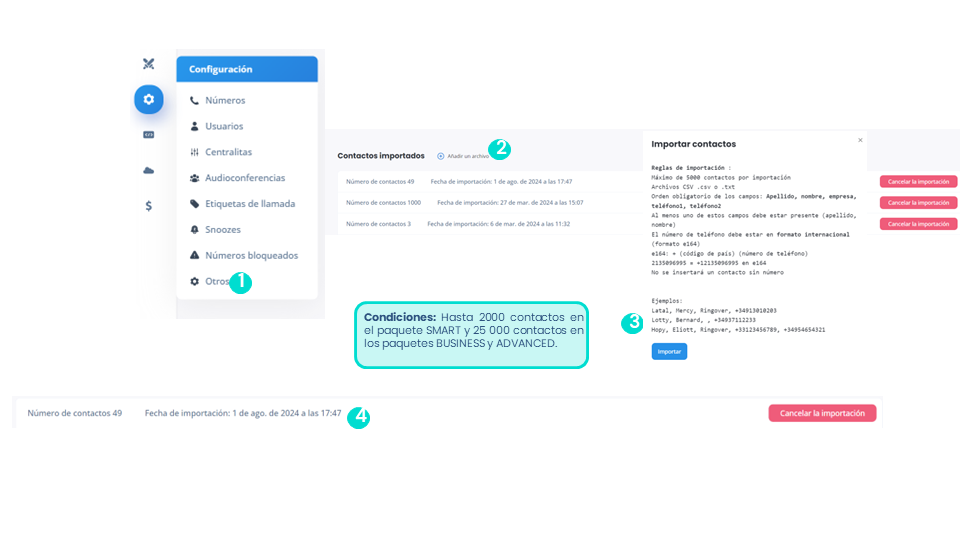
Crear un directorio de contactos
Buscar y llamar a un contacto
smart business advancedHay 2 formas diferentes de buscar un contacto en el directorio de contactos:
Para más información, visita nuestro centro de ayuda: Hacer y recibir una llamada
Añadir un número a la lista negra
Añadir un número a la lista negra - Dashboard
business advancedSi recibes una llamada de un número que no conoces o de un contacto del que no quieres recibir más llamadas, puedes bloquearlo desde el Dashboard de Ringover añadiéndolo a la lista de números bloqueados. Esto significa que también se bloqueará para todo el equipo.
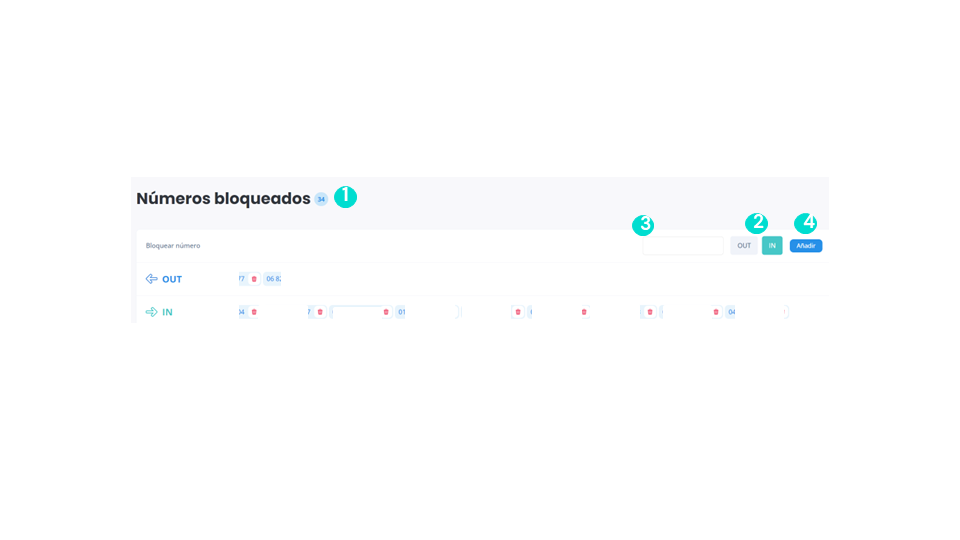
Añadir un número a la lista negra
Añadir un número a la lista negra - Webapp
business advancedTambién puedes bloquear un número a título individual. Para ello, ve a la WebApp :
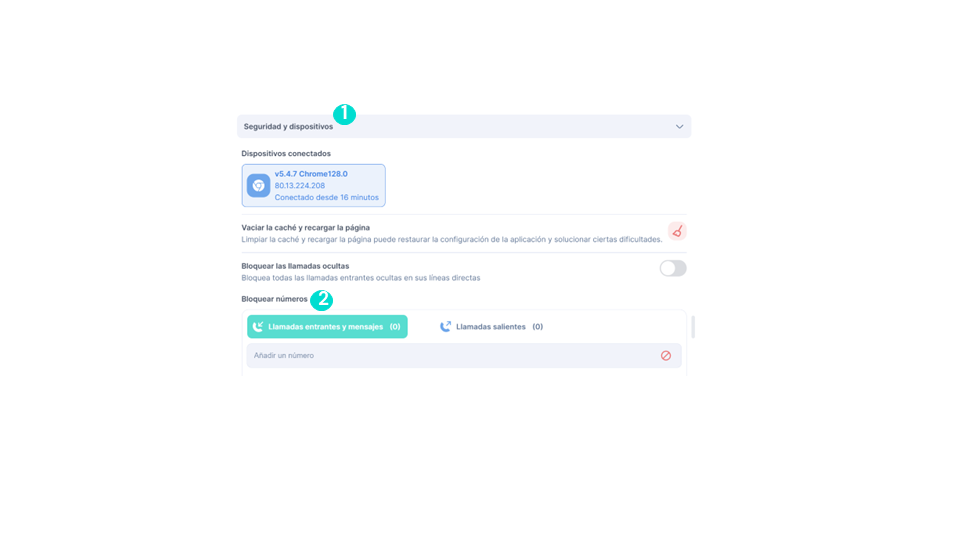
Enviar campañas de SMS
Configurar el acceso a la función «Campañas de SMS» (1)
business advancedSolo el administrador puede configurar el acceso de los usuarios a la función «Campañas de SMS».
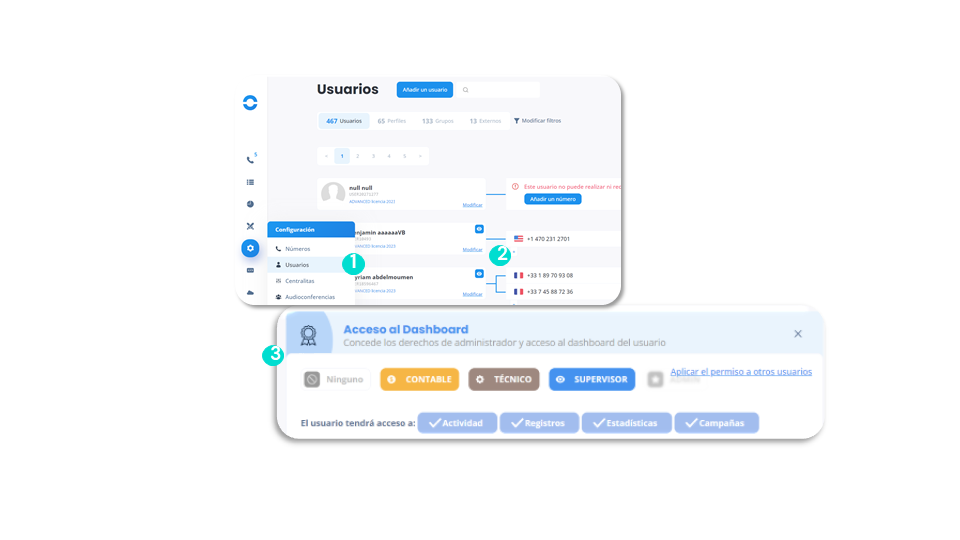
Enviar campañas de SMS
Configurar el acceso a la función «Campañas de SMS» (2)
business advanced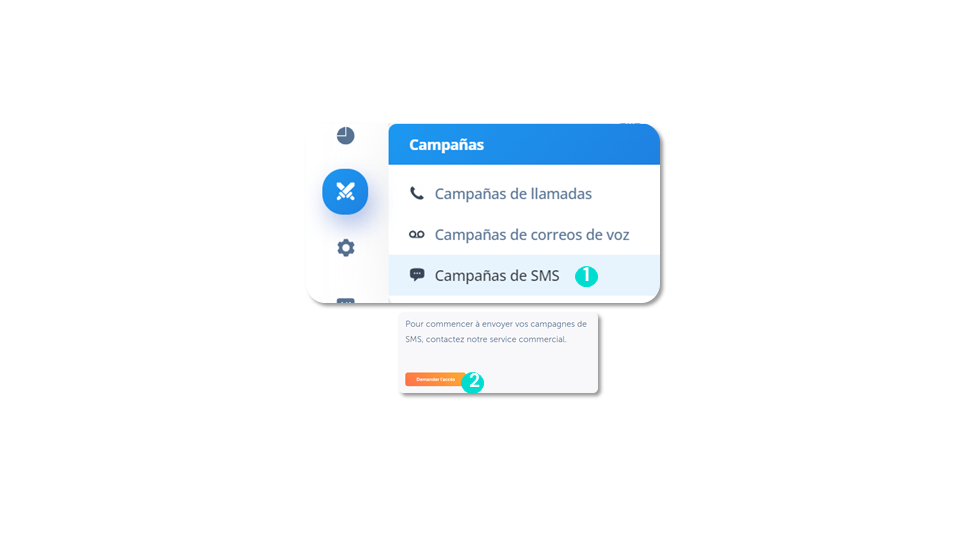
Enviar campañas de SMS
Enviar una campaña de SMS
business advancedUna vez confirmada tu solicitud, tendrás acceso a la función «Campañas de SMS».
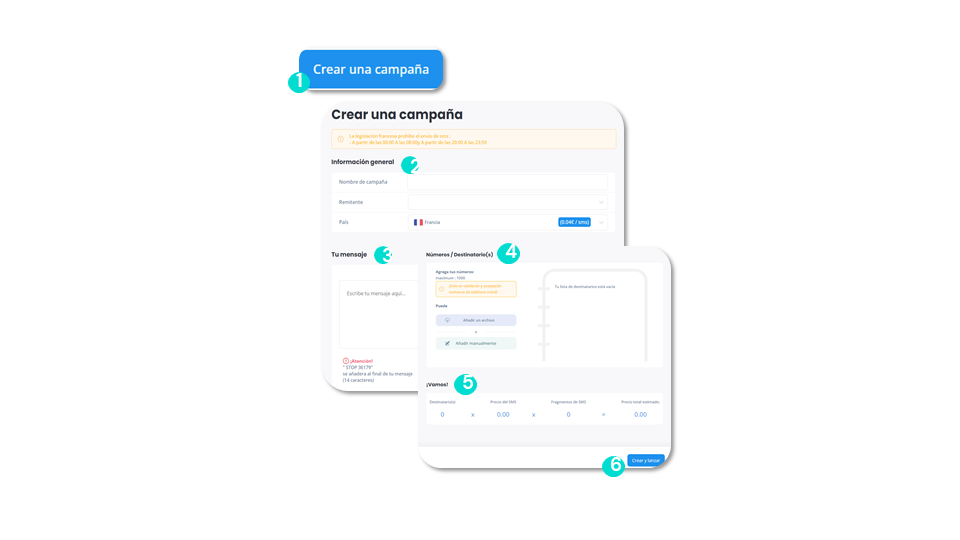
Lanzar campañas de llamadas
Configurar el acceso a la función
advancedPara empezar, activa el Power Dialer desde la configuración de tu cuenta de Ringover.
Solo el administrador puede configurar el acceso de los usuarios a la función «Campañas de llamadas».
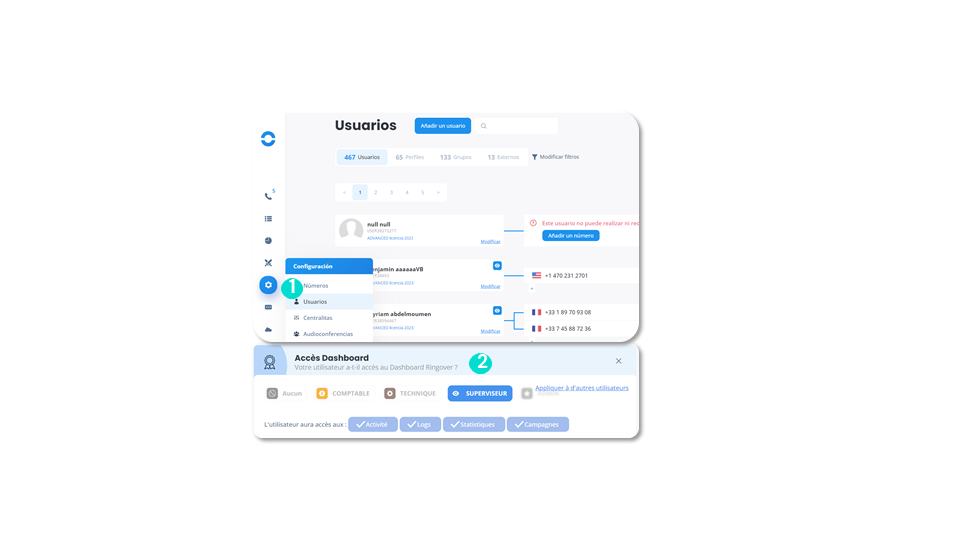
Lanzar campañas de llamadas
Crear una lista de llamadas (1)
advanced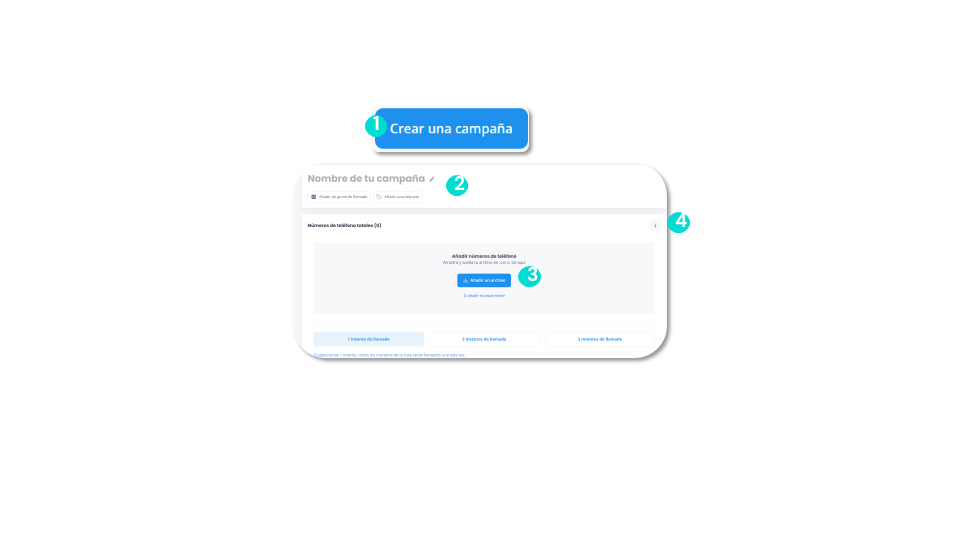
Lanzar campañas de llamadas
Crear una lista de llamadas (2)
advanced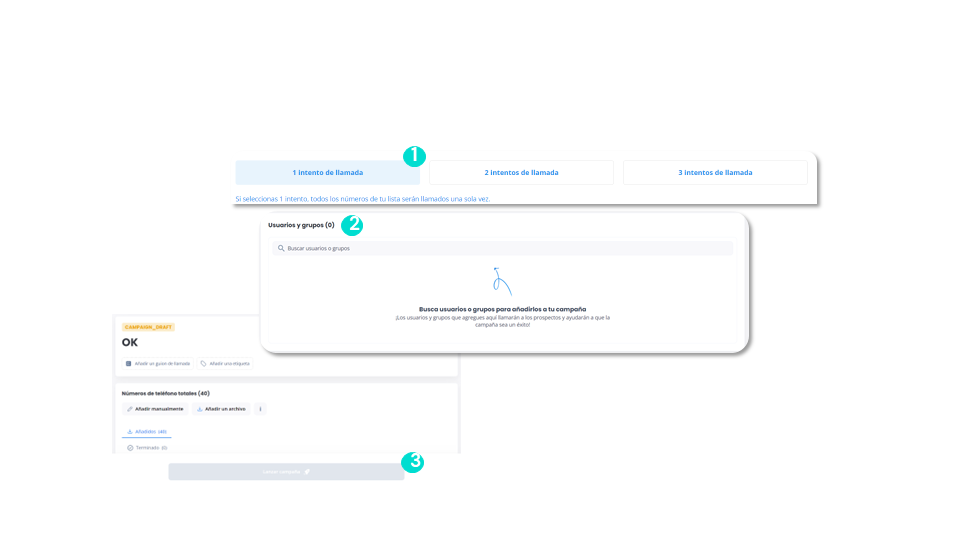
Lanzar campañas de llamadas
Añadir los números
advancedTambién puedes añadir manualmente los números a los que quieres llamar. Para ello, haz clic en «Añadir manualmente».
Mediante importación :
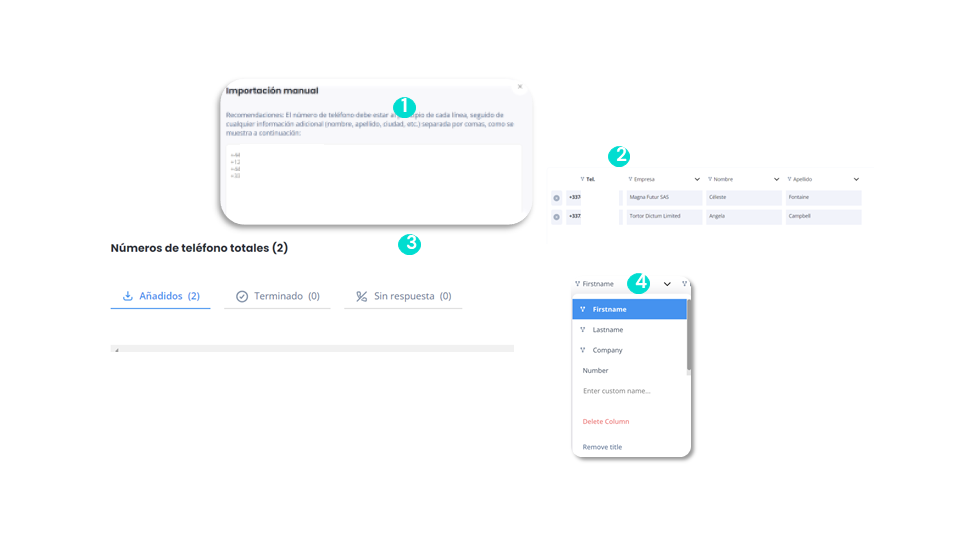
Lanzar campañas de llamadas
Lanzar campañas
advancedPara lanzar una campaña de llamadas :
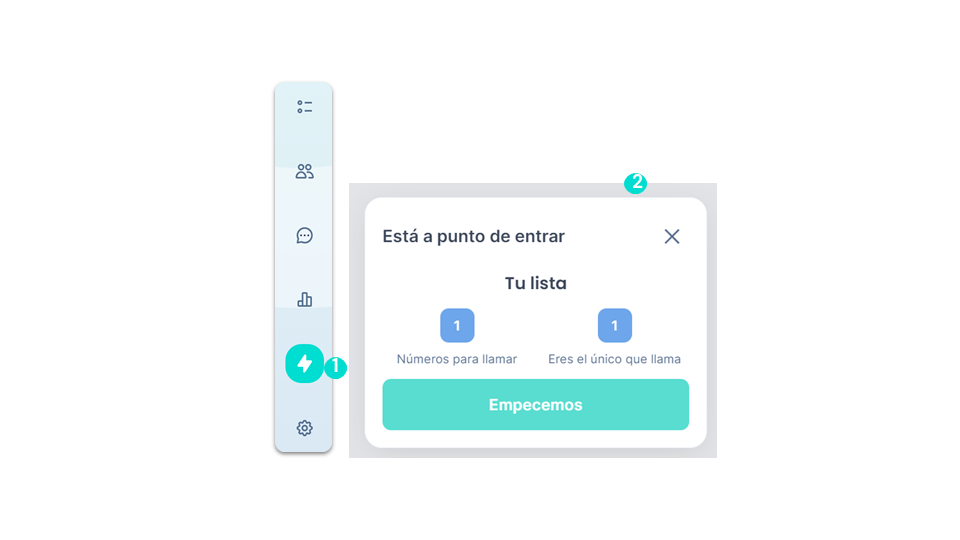
Enviar una campaña de mensajes de voz
Configurar el acceso a la función
advancedSolo el administrador puede configurar el acceso de los usuarios a la función «Campañas de mensajes de voz».
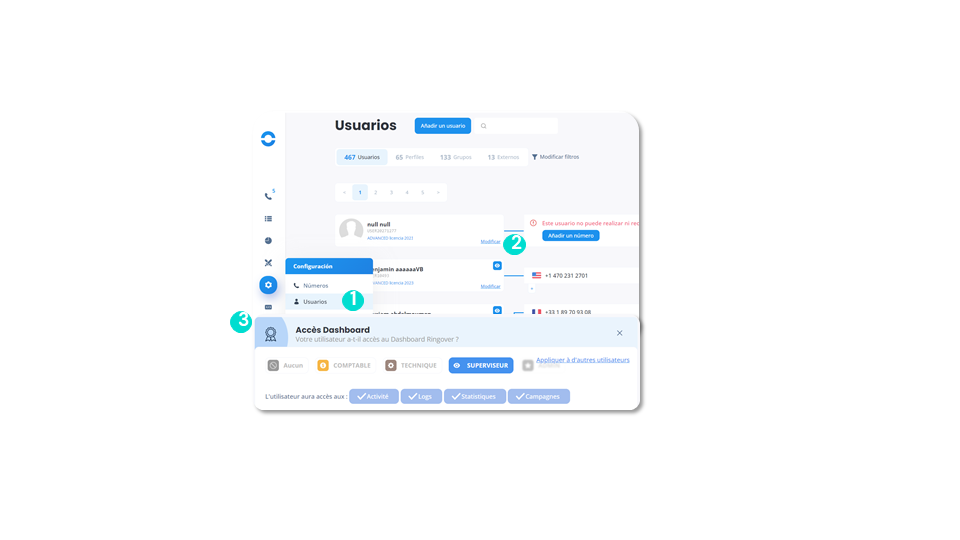
Enviar una campaña de mensajes de voz
Lanzar una campaña de mensajes de voz
advanced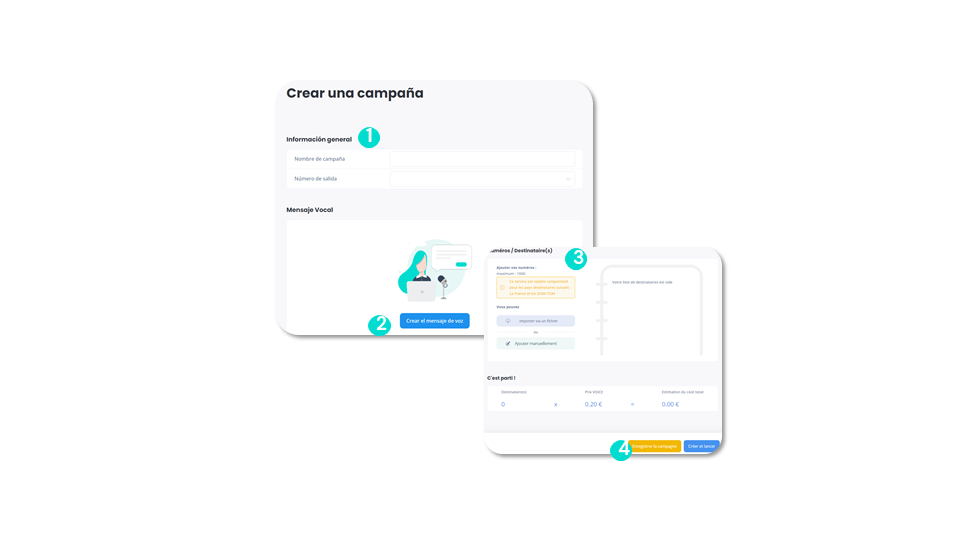
Para más información, visita nuestro centro de ayuda: Enviar una campaña de mensajes de voz
Facturación
Acceder a la pestaña de facturación
smart business advancedEn unos pocos clics, puedes comprar créditos, ver todas las facturas, y gestionar el consumo y los medios de pago. Para ello, sigue estos pasos:
O bien
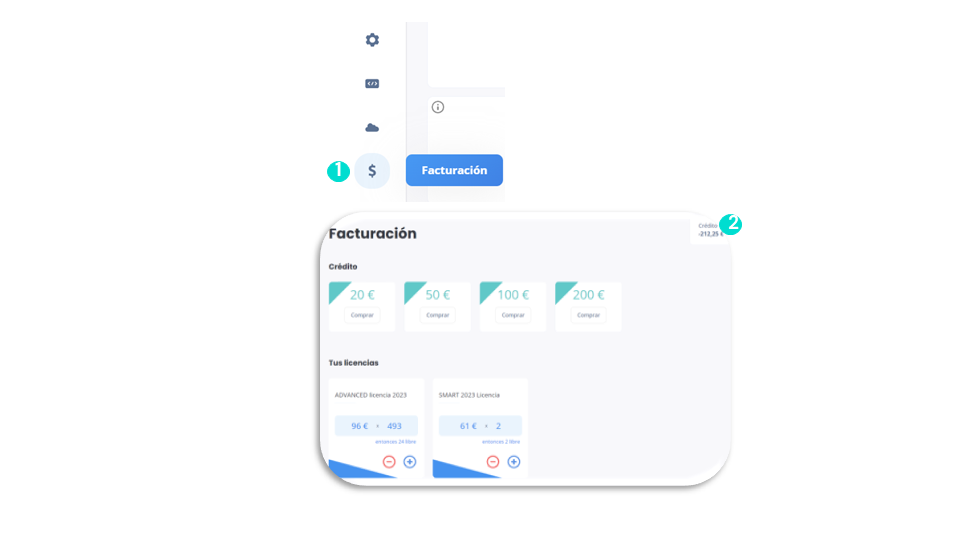
Facturación
Comprar créditos
smart business advancedEl crédito de llamadas te permite llamar a destinos no incluidos en un paquete ilimitado, enviar mensajes de texto desde un número de móvil Ringover (solución Power) o lanzar campañas de SMS.
Puedes elegir bloquear la autorización de consumo fuera del plan para no recibir una factura inesperada en la próxima fecha de pago.
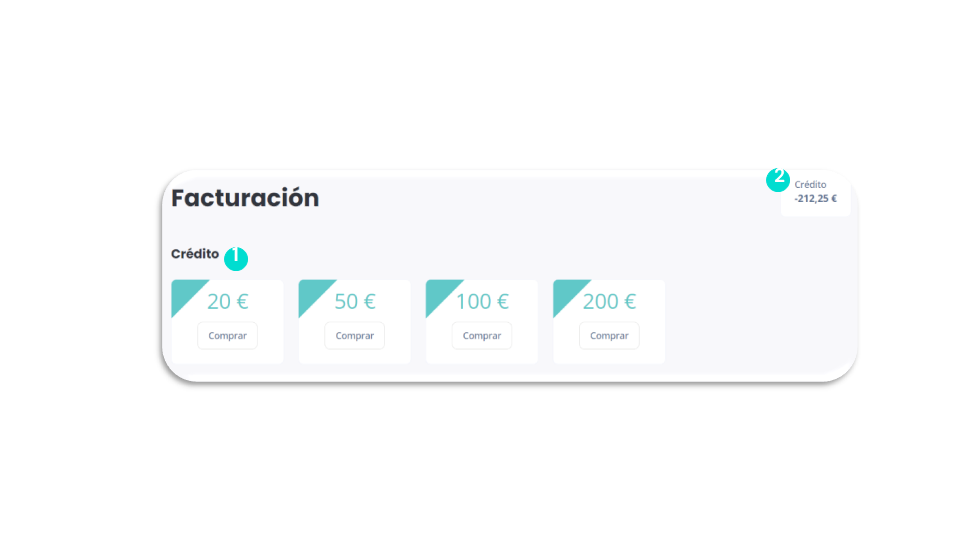
Facturación
Gestionar las licencias
smart business advancedEn la sección «Tus licencias», encontrarás un resumen del número de licencias que tienes disponibles.
Puedes gestionar la adición y eliminación de licencias de forma independiente :
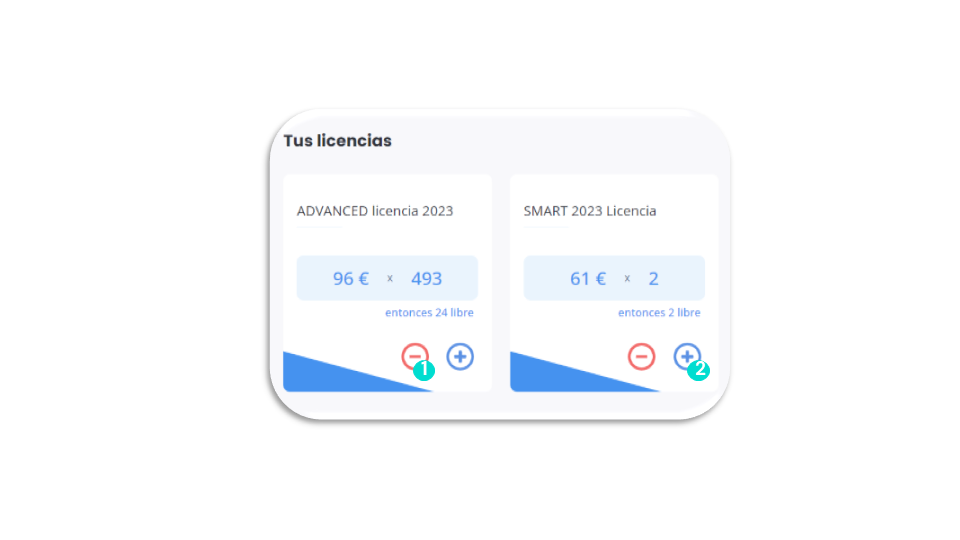
Facturación
Gestionar los contactos
smart business advancedPuedes añadir contactos :
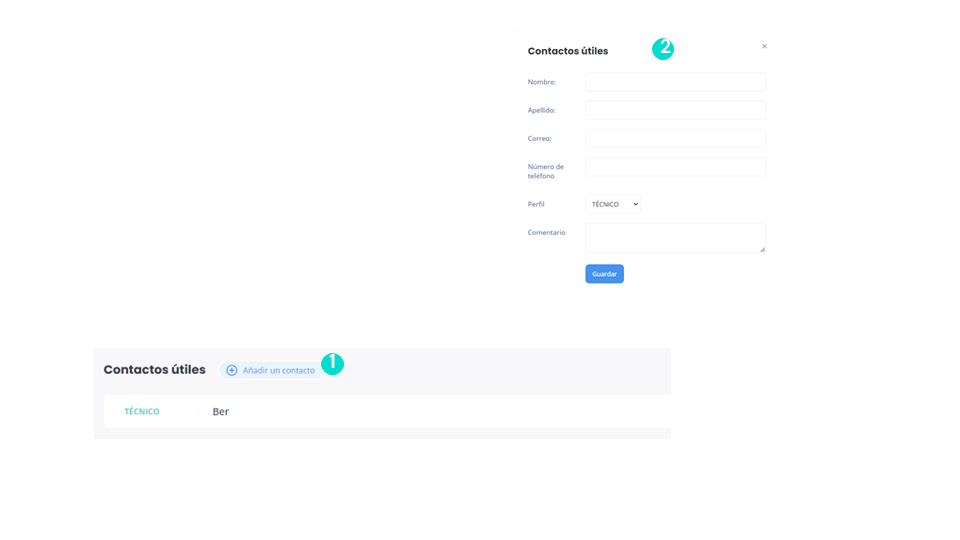
Facturación
Gestiona las direcciones de facturación
smart business advancedEn la sección «Dirección de facturación», puedes gestionar las direcciones de facturación.
Puedes añadir tantas direcciones de facturación como quieras.
Siempre se te facturará en la primera dirección que introduzcas, que se considerará la dirección de facturación principal.
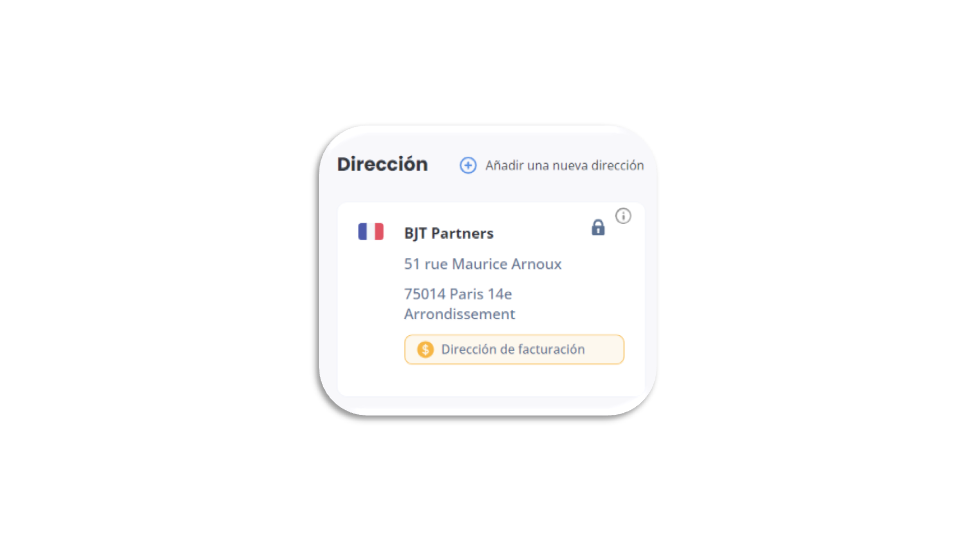
Facturación
Acceder a los documentos
smart business advancedPuedes acceder a todos los documentos disponibles de tu expediente en la sección «Documentos».
Puedes añadir tantos documentos como quieras (formato: .pdf, .png o .jpeg) :
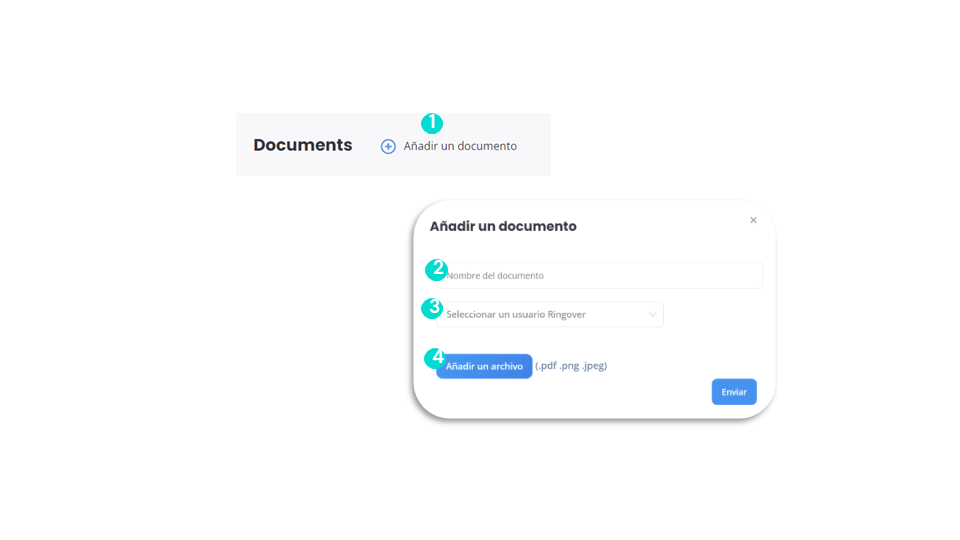
Facturación
Tarjeta de crédito
smart business advancedAccede a https://dashboard.ringover.com/billing.
Haz clic en el botón «Modificar» o «Añadir una tarjeta de crédito» situado debajo del método de pago. Se te redirigirá a una página segura donde podrás actualizar el método de pago.
Consejo :
💡 Para adquirir crédito de forma inmediata, deberás introducir una tarjeta bancaria.
💡 No se pueden utilizar tarjetas de prepago.
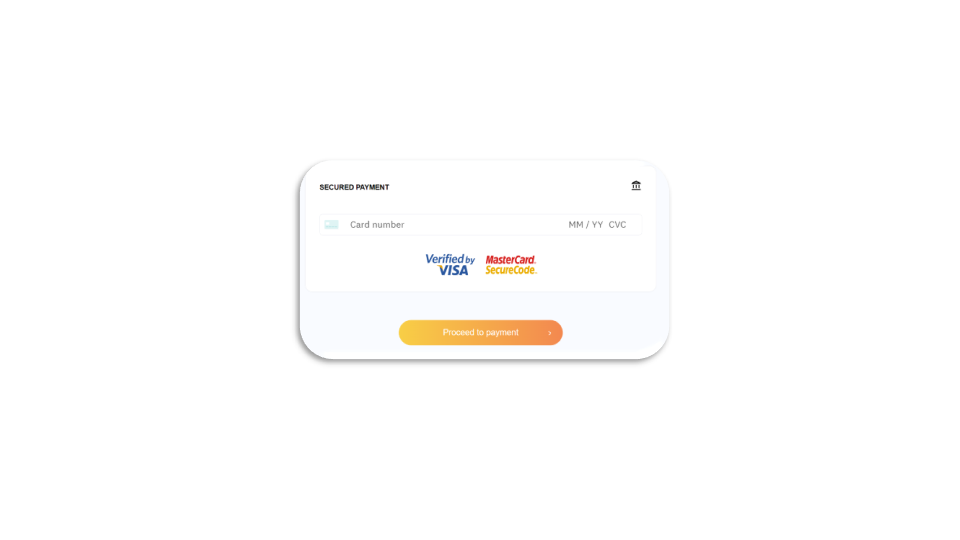
Facturación
Descarga y filtra las facturas
smart business advanced- En la sección «Facturas» encontrarás todas tus compras (cuotas mensuales y compras de créditos) y podrás descargar las facturas (en formato HTML y PDF).
- Las facturas mensuales son facturas detalladas: puedes ver todas las llamadas, los números llamados, la hora y fecha de las llamadas, la duración y el número de Ringover que hizo cada llamada.
- Todas las facturas se emiten a nombre de la persona que ha creado la cuenta de Ringover.
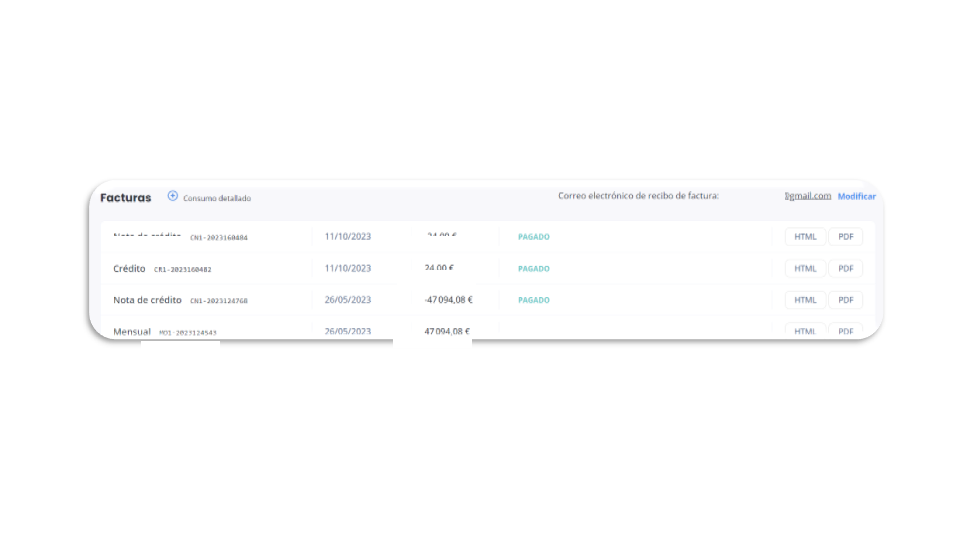
Facturación
Filtrar las facturas
smart business advanced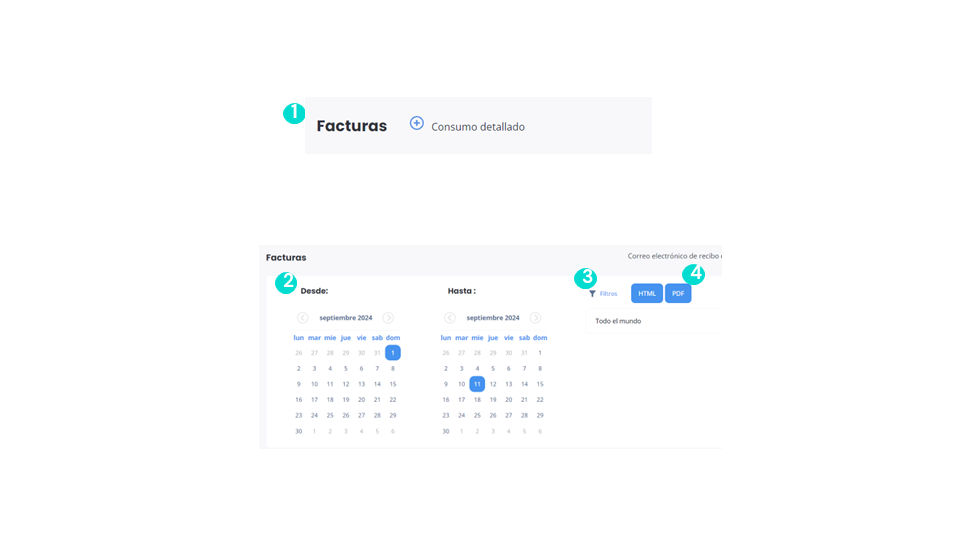
Facturación
Ver tus próximas facturas
smart business advancedEn la sección «Próxima factura», puedes ver tu próxima factura.
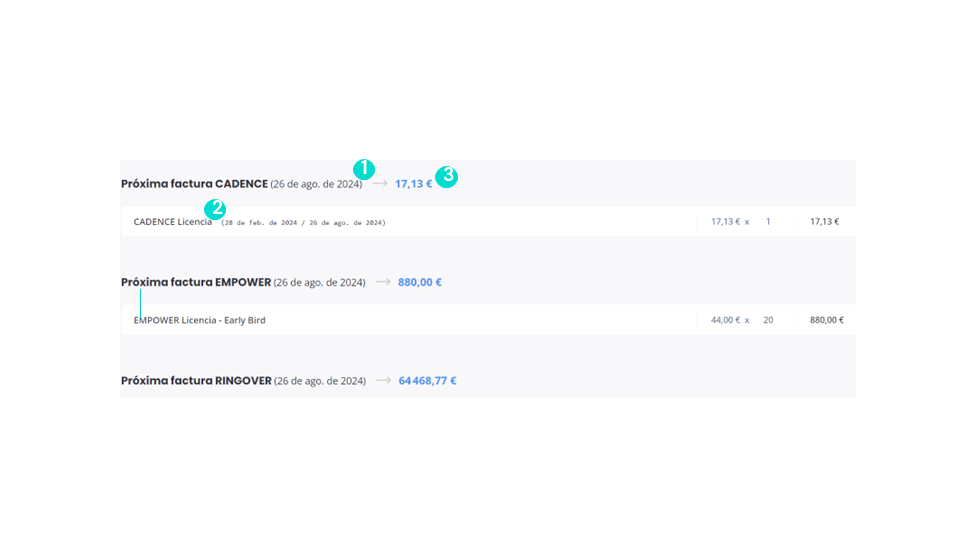
Facturación
Comprender la facturación (1)
smart business advancedPrepago
- Un sistema de Respuesta de Voz Interactiva (IVR).
- Una conferencia telefónica.
- Una segunda línea directa.
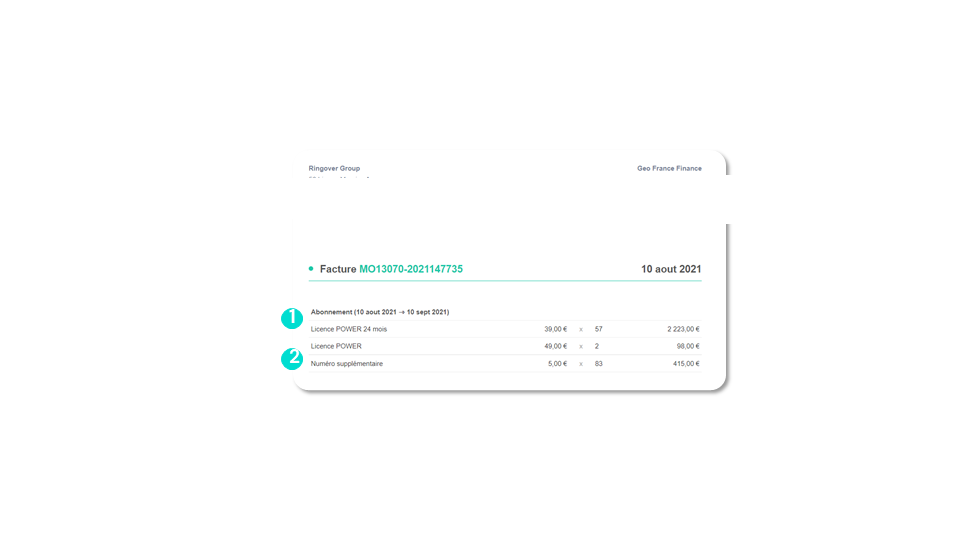
Facturación
Comprender la facturación (2)
smart business advancedPago posterior
- Envío de SMS (haz clic aquí para obtener más información).
- Llamadas a números especiales de pago.
- Llamadas a destinos no incluidos en el plan.
- Redirecciones externas (a otros operadores).
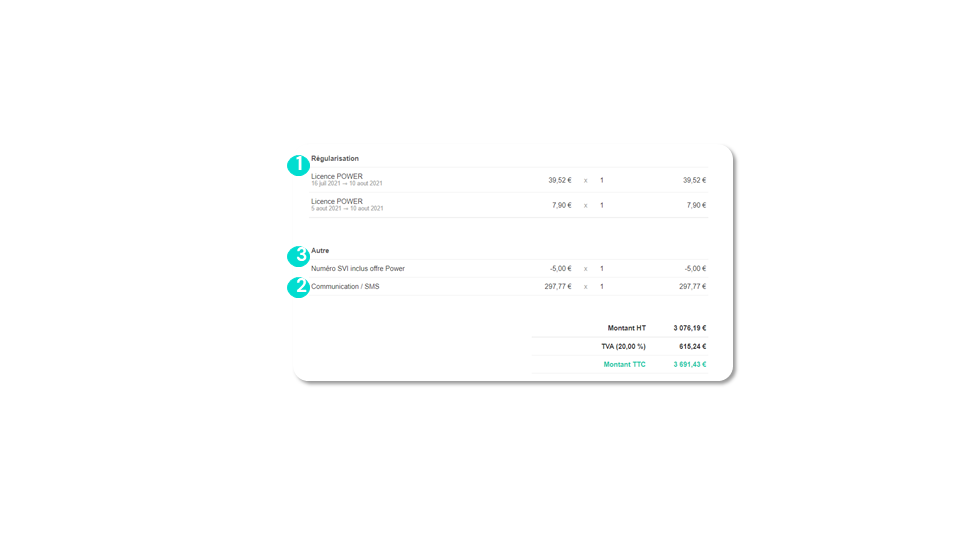
Configurar el periodo de almacenamiento de los datos
Configurar el periodo de almacenamiento de los datos
smart business advancedVe a la configuración de la cuenta de Ringover. En la sección «Otros», elige la duración del almacenamiento:
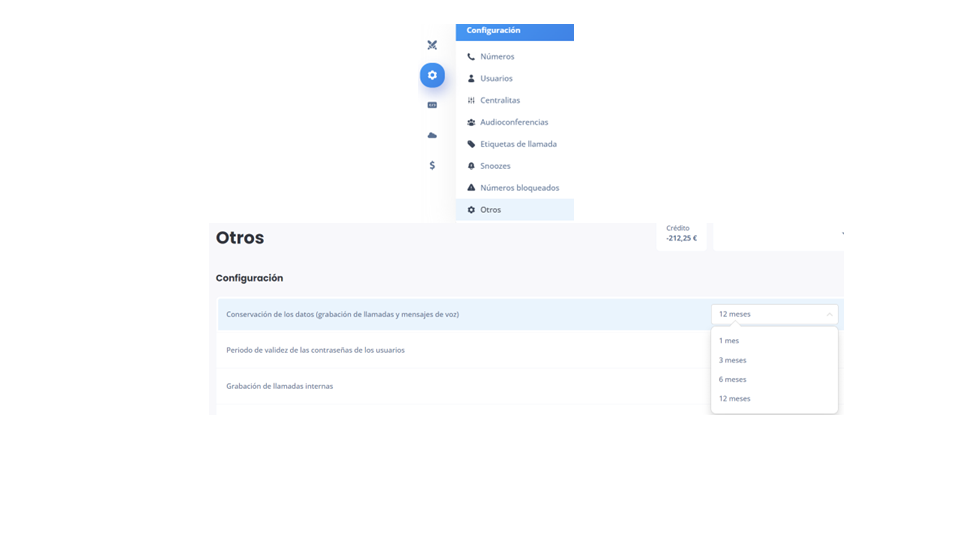
Marketplace
Marketplace
smart business advanced💡 El marketplace es una función que permite a las empresas integrar diversas herramientas y servicios en su cuenta de Ringover. Las empresas solo pueden tener una integración activa para cada categoría en todo momento: CRM, Reclutamiento y Soporte.
💡 Integrar un CRM permite a las empresas optimizar sus procesos de gestión de las relaciones con los clientes y acceder a datos importantes de los clientes en una ubicación centralizada. Esto puede ayudar a mejorar la comunicación y la organización dentro de la empresa y, en definitiva, a ofrecer mejores experiencias a los clientes.
Marketplace
Productos
smart business advancedEn la sección «Producto» del Marketplace, encontrarás :
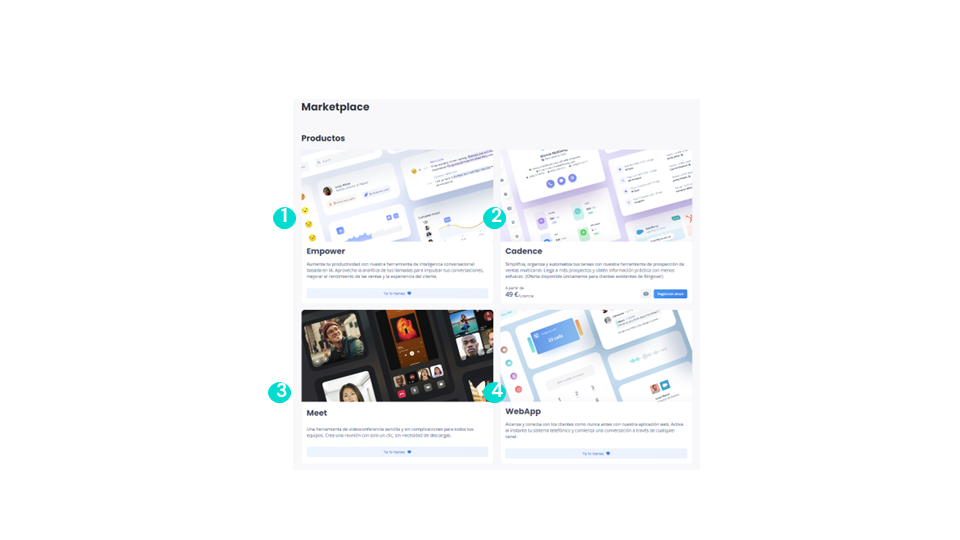
Marketplace
Complementos
business advancedUn complemento es una extensión diseñada para Ringover que amplía sus capacidades más allá de las funciones básicas para ofrecer una mayor variedad de funciones y opciones.
Requisitos previos : Solo los administradores o superadministradores de una cuenta pueden activar los complementos. A continuación se muestran los diferentes complementos que ofrece Ringover :
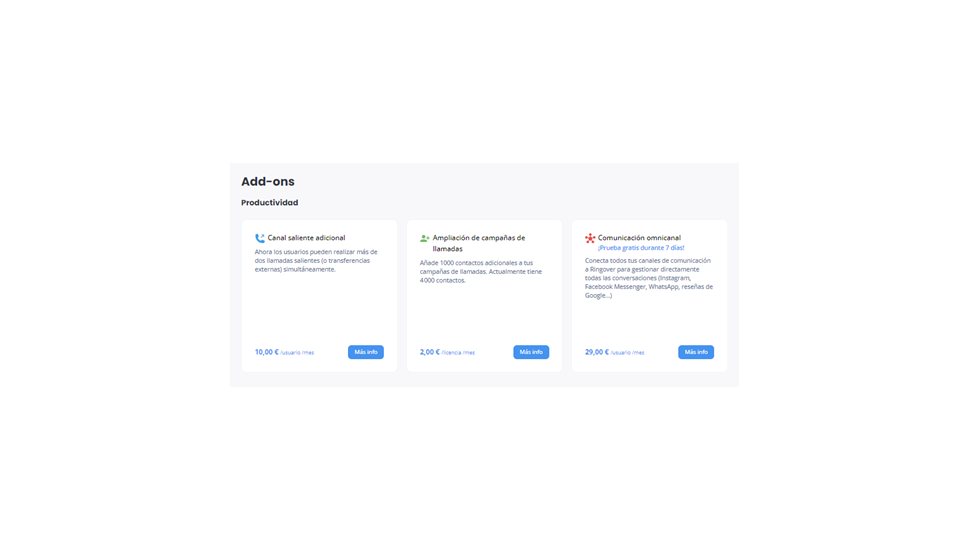
Marketplace
Canal saliente adicional
smart business advancedAhora los usuarios pueden realizar más de dos llamadas salientes o transferencias externas simultáneamente.
Requisitos previos : Los encargados de activar este complemento deben ser siempre los administradores o superadministradores de la cuenta. Para activar un complemento :
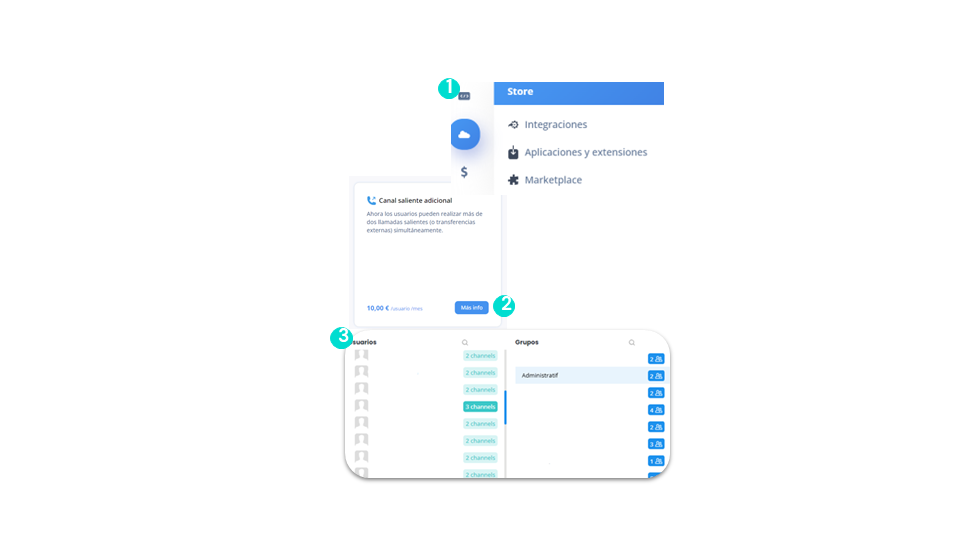
Marketplace
Ampliación de las campañas de llamadas
smart business advancedLe permite agregar una lista de 1000 contactos adicionales a sus campañas de llamadas.
⚠️ ️Esta función se factura por cada usuario que la utiliza. Si aceptas la compra, el precio del canal adicional se añadirá a la factura.
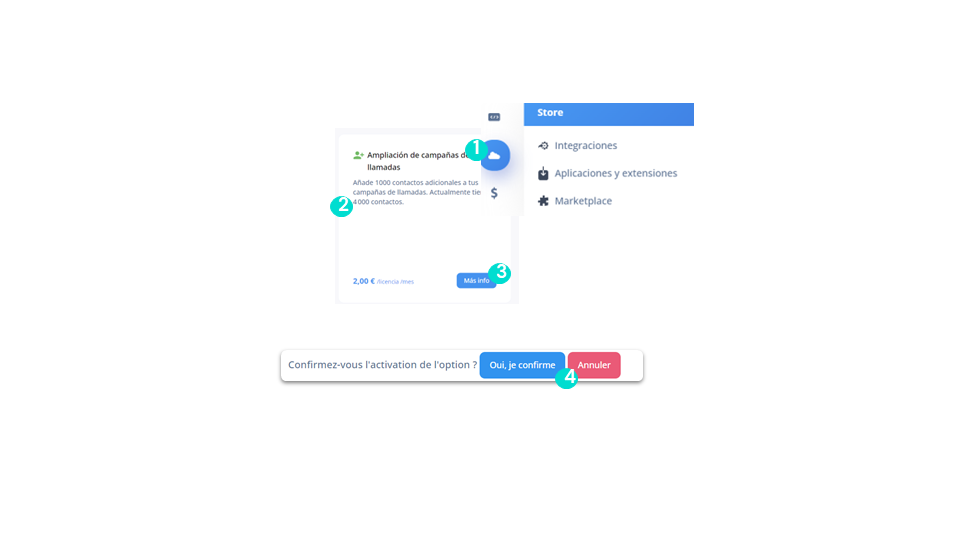
Marketplace
Comunicación omnicanal
advancedEste complemento permite conectar diferentes canales de comunicación a Ringover y ahorra tiempo porque todo está centralizado en la misma plataforma.
Para activar un complemento :
⚠️ ️El complemento Comunicación omnicanal se factura por licencia. Si aceptas la compra, el precio del complemento se añadirá a la factura.
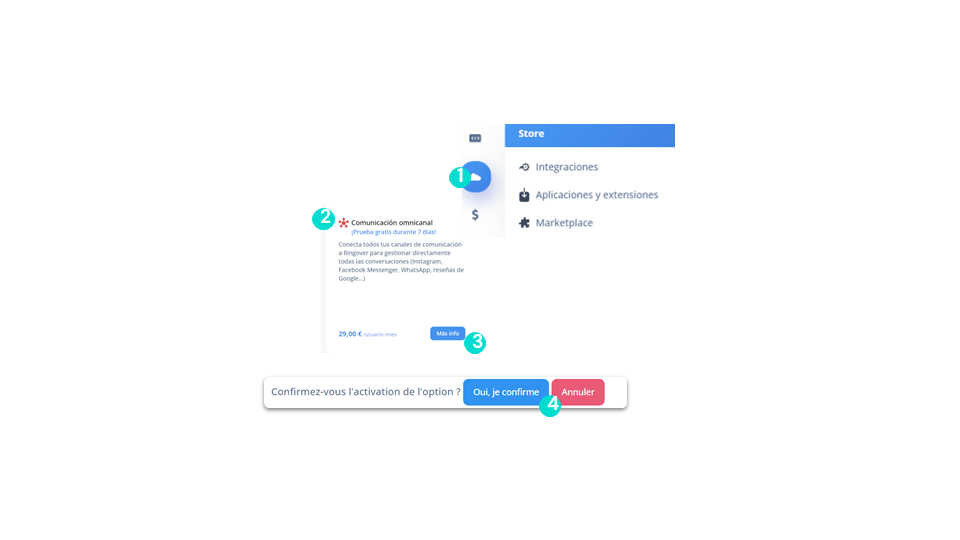
Integrar Ringover con herramientas empresariales
Integrar Ringover con herramientas empresariales
business advancedPara acceder a las integraciones, diríjase a la sección «Store» de tu panel de control.
En Ringover existen dos tipos de vinculación :
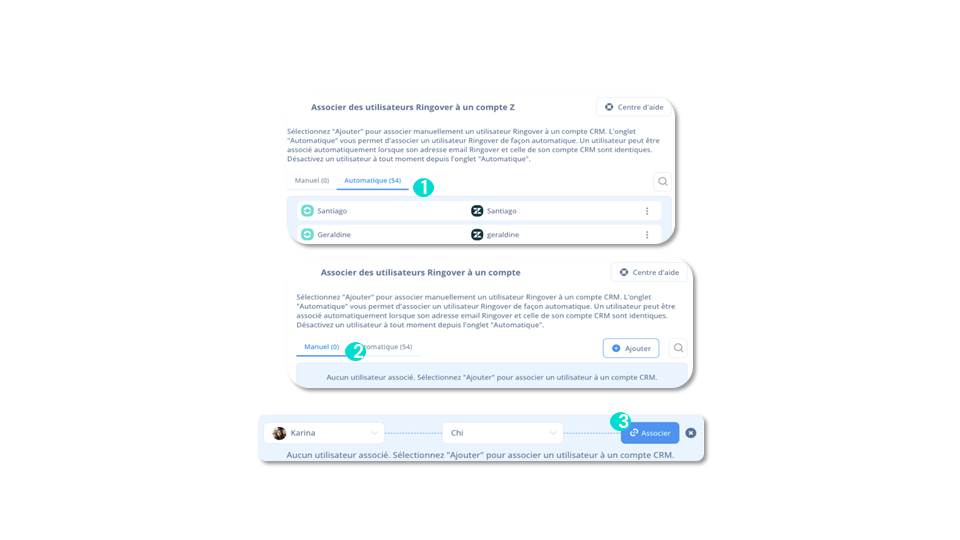
Para más información, visita nuestro centro de ayuda: Vincular usuarios de Ringover con sus cuentas CRM
Integrar Ringover con herramientas empresariales
Utiliza la API de Ringover
business advancedLa API de llamadas de Ringover te permite recuperar información sobre tus llamadas, contactos, usuarios y centralitas para que puedas integrarlos en tus herramientas empresariales.
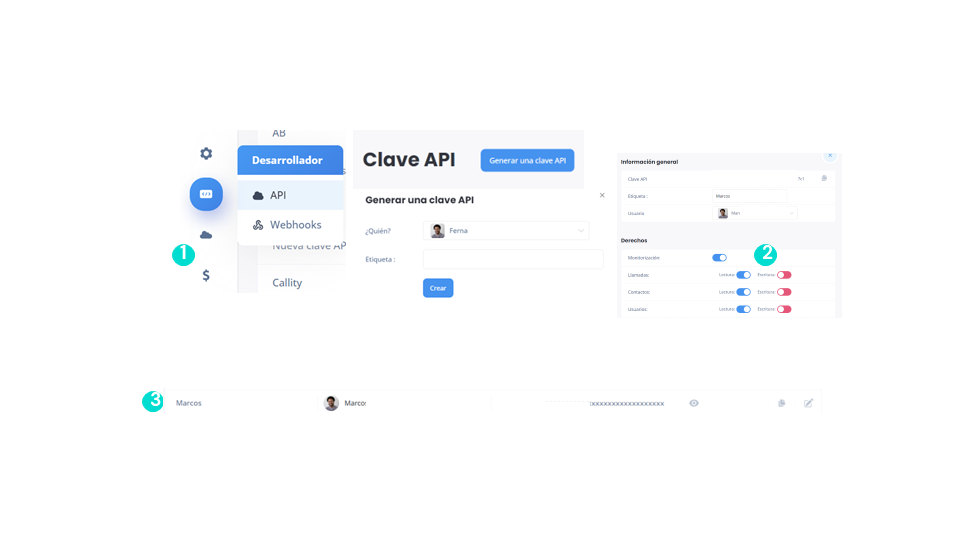
Integrar Ringover con herramientas empresariales
API y Webhook
business advancedDesde el Dashboard de Ringover, en la sección Webhook, puedes introducir URL que te permitan recuperar la información que enviamos a través de Webhooks. Una integración CTI con nuestros Webhooks permite desencadenar acciones a partir de eventos de Ringover (llamadas entrantes, llamadas perdidas, mensajes del contestador, etc.).
Nota: Para mostrar un CTI (CRM o Kit de Desarrollo de Software) en Safari, ve a la configuración de Safari :
Safari => Ajustes => Privacidad => Desmarca «Impedir seguimiento entre sitios».
Para obtener más información, visita https://developer.ringover.com/#tag/webhook.